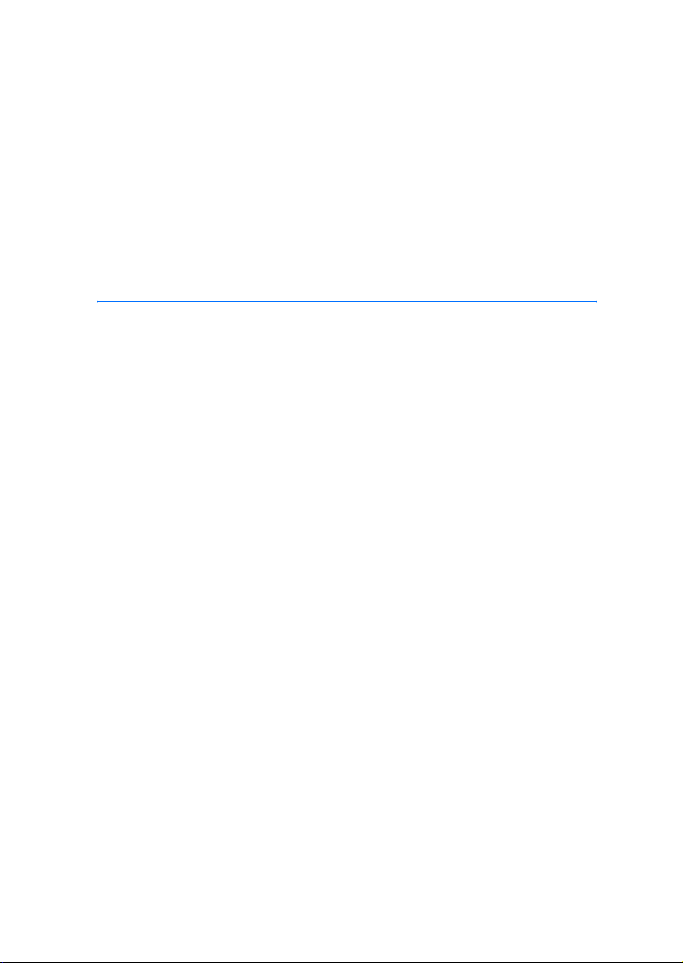
Buku Petunjuk untuk Nokia 3220
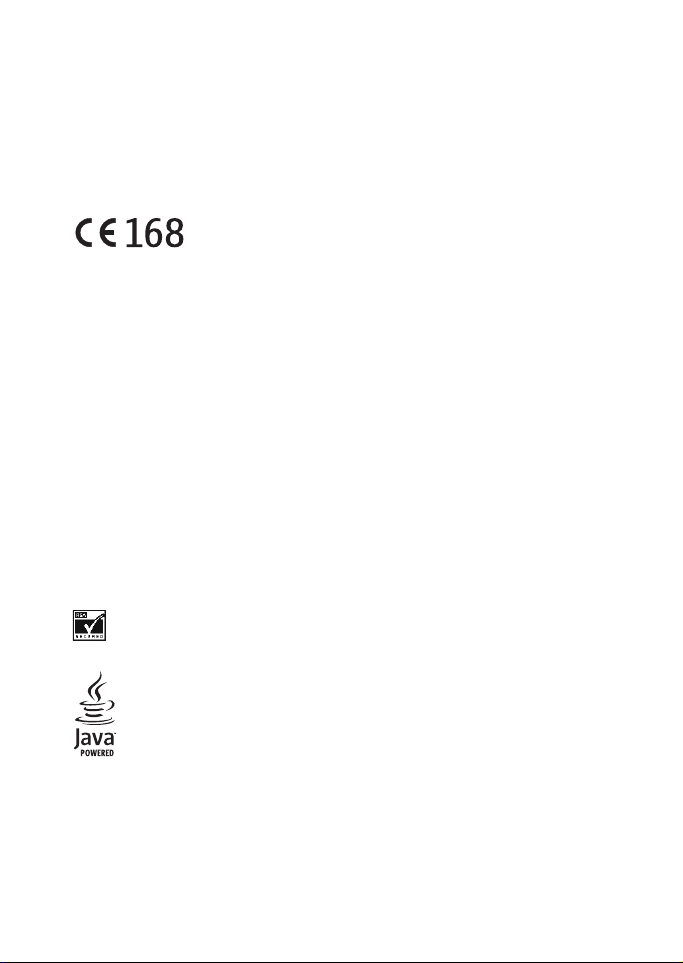
PERNYATAAN KESESUAIAN
Dengan ini, NOKIA CORPORATION menyatakan bertanggung jawab bahwa produk
RH-37 sudah sesuai dengan pasal-pasal pada Petunjuk Dewan sebagai berikut:
1999/5/EC.
Salinan Pernyataan Kesesuaian ini dapat dilihat di
http://www.nokia.com/phones/declaration_of_conformity/.
Hak cipta © 2005 Nokia. Semua hak dilindungi undang-undang.
Dilarang memperbanyak, mengirim, menyebarluaskan atau menyimpan sebagian atau
seluruh isi dokumen ini dalam bentuk apapun tanpa izin tertulis dari Nokia.
Nokia, Nokia Connecting People, Xpress-on, dan Pop-Port adalah merek dagang atau
merek dagang terdaftar dari Nokia Corporation. Produk dan nama perusahaan lain yang
disebutkan di sini mungkin merupakan merek dagang atau nama dagang dari
masing-masing pemilik.
Nokia tune adalah merek melodi dari Nokia Corporation.
Paten Amerika Serikat No 5818437 dan paten-paten lain dalam proses. Perangkat lunak
input teks T9 Hak cipta (C) 1997-2005. Tegic Communications, Inc. Semua hak
dilindungi undang-undang.
Termasuk kriptografik RSA BSAFE atau perangkat lunak protokol pengamanan
dari RSA Security.
Java adalah merek dagang dari Sun Microsystems, Inc.
Hak cipta © 2005 Nokia. Semua hak dilindungi undang-undang. i
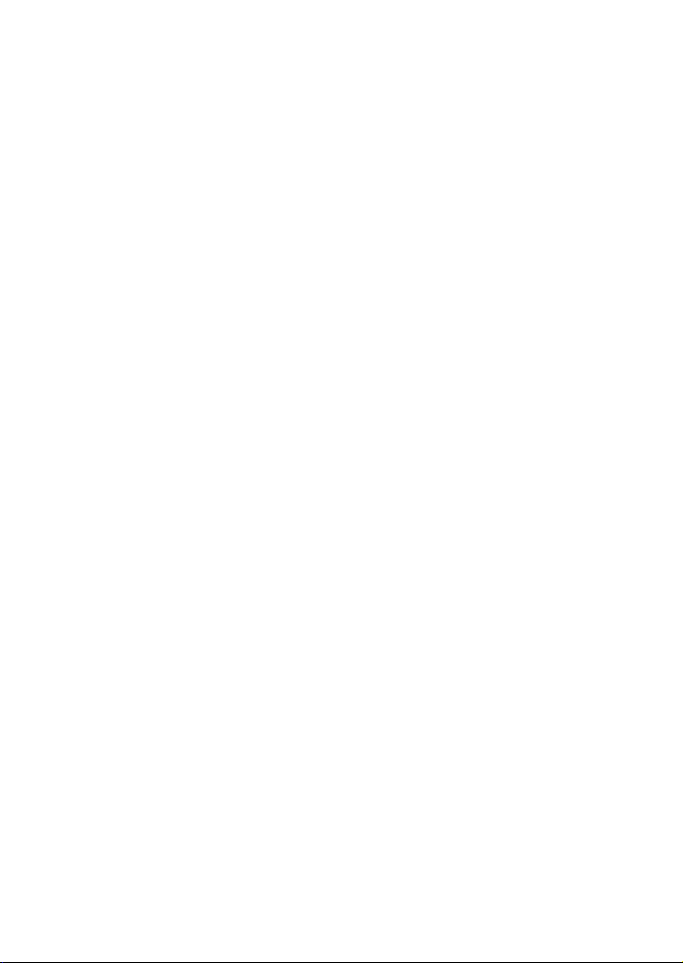
Produk ini berdasarkan Lisensi Portfolio Paten Visual MPEG-4 (i) untuk penggunaan
pribadi dan non-komersial, terkait dengan informasi yang telah disesuaikan dengan
Standar Visual MPEG-4 untuk setiap aktivitas pribadi dan non-komersial konsumen,
serta (ii) untuk penggunaan yang terkait dengan video MPEG-4 yang disediakan oleh
penyedia video berlisensi. Tidak ada lisensi yang diberikan atau diterapkan untuk
penggunaan lainnya. Informasi tambahan termasuk yang berkaitan dengan kegiatan
promosi, penggunaan internal, dan komersial dapat diperoleh dari MPEG LA, LLC. Lihat
<http://www.mpegla.com>.
Nokia menerapkan kebijakan pengembangan yang berkesinambungan. Oleh karena itu,
Nokia berhak mengubah dan meningkatkan kualitas produk yang diuraikan dalam buku
petunjuk ini tanpa pemberitahuan sebelumnya.
Dalam situasi apapun, Nokia tidak bertanggung jawab atas hilangnya data, hilangnya
pendapatan, atau kerusakan khusus, ringan, berat atau tidak langsung yang terjadi baik
secara disengaja maupun tidak.
Isi dokumen ini diberikan “sebagaimana mestinya”. Kecuali jika dipersyaratkan oleh
hukum yang berlaku, maka tidak ada jaminan apapun, baik yang tersurat maupun
tersirat, termasuk namun tidak terbatas pada jaminan tersirat mengenai keadaan yang
dapat diperjualbelikan dan kesesuaian untuk tujuan tertentu yang dibuat sehubungan
dengan akurasi, keandalan, atau isi dokumen ini. Nokia berhak mengubah atau menarik
dokumen ini setiap saat tanpa pemberitahuan sebelumnya.
Ketersediaan setiap produk tertentu mungkin berbeda di setiap wilayah. Untuk
memastikannya, harap hubungi agen Nokia terdekat.
Perangkat ini mungkin berisi komponen, teknologi atau perangkat lunak yang diatur
oleh undang-undang dan ketentuan hukum ekspor Amerika Serikat dan beberapa
negara lainnya. Patuhi semua ketentuan hukum yang berlaku.
Edisi 3
ii Hak cipta © 2005 Nokia. Semua hak dilindungi undang-undang.
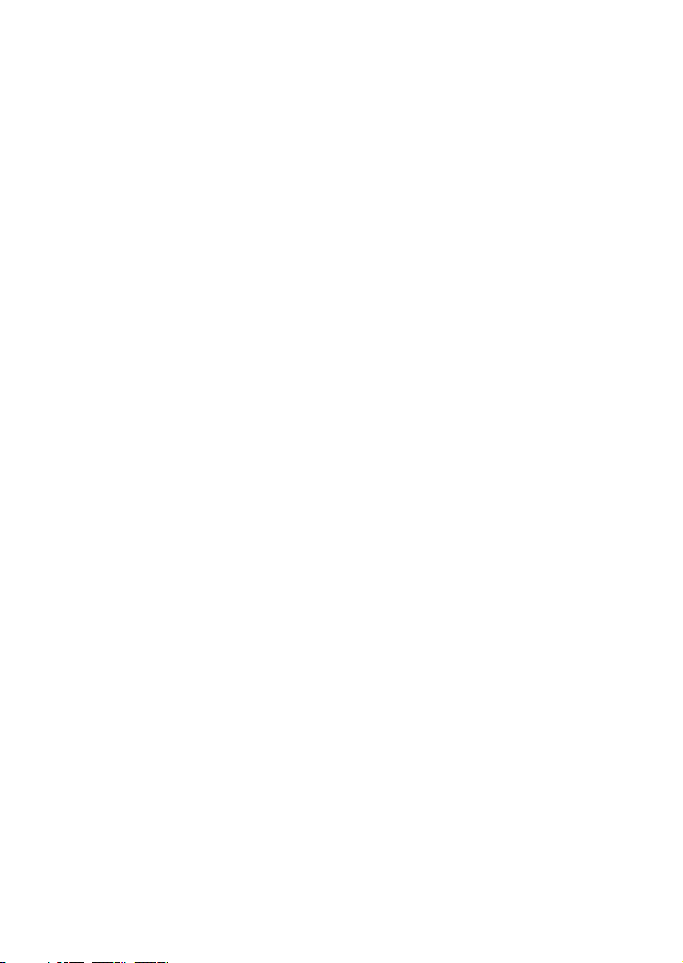
Daftar lsi
Untuk keselamatan Anda ............ vi
Informasi umum .......................... ix
Penjelasan umum tentang berbagai
fungsi............................................................. ix
Kode akses.................................................... ix
Kode keamanan....................................... ix
Kode PIN.................................................... ix
Kode PUK.................................................... x
Sandi pembatas........................................ x
Kode dompet ............................................. x
Layanan pengaturan konfigurasi ............ x
Mendownload konten dan aplikasi ....... xi
Informasi tentang kontak dan
dukungan Nokia.......................................... xi
1. Persiapan .................................. 1
Memasang kartu SIM dan baterai.......... 1
Mengisi daya baterai.................................. 2
Mengaktifkan dan menonaktifkan
telepon ........................................................... 3
Antena ............................................................ 3
Tali telepon.................................................... 3
Mengganti penutup.................................... 4
Mengganti penutup samping................... 5
Membuat cut-out cover............................ 5
Mengganti cut-out cover.......................... 5
2. Telepon Anda ........................... 7
Tombol dan komponen .............................. 7
Modus siaga.................................................. 7
Daftar cara pintas pribadi ..................... 8
Cara pintas dalam modus siaga........... 8
Menghemat daya..................................... 8
Indikator ..................................................... 9
Pengunci tombol (pengaman
tombol)........................................................ 10
3. Fungsi panggilan.................... 11
Membuat panggilan ................................ 11
Panggilan cepat..................................... 11
Menjawab atau menolak panggilan ... 11
Panggilan tunggu.................................. 12
Pilihan saat panggilan berlangsung.... 12
4. Menulis teks............................ 13
Pengaturan................................................. 13
Input teks prediksi.................................... 13
Menulis kata majemuk........................ 14
Input teks biasa......................................... 14
5. Menjelajahi menu................... 15
6. Pesan ....................................... 16
Pesan teks (SMS) ...................................... 16
Menulis dan mengirim pesan SMS.. 17
Membaca dan membalas
pesan SMS .............................................. 17
Template.................................................. 18
Folder Berita tersimpan dan Folder
pribadi ...................................................... 18
Pesan multimedia (MMS)....................... 18
Menulis dan mengirim pesan
multimedia.............................................. 19
Membaca dan membalas pesan
multimedia.............................................. 20
Folder pesan ........................................... 21
Memori penuh........................................... 21
Pesan kilat .................................................. 21
Menulis pesan........................................ 21
Menerima pesan.................................... 21
Pesan cepat (IM)....................................... 22
Membuka menu..................................... 22
Menyambung ke layanan pesan
cepat......................................................... 22
Memulai sesi pesan cepat .................. 22
Menerima atau menolak undangan 23
Membaca pesan .................................... 24
Bergabung dalam percakapan........... 24
Mengedit status ketersediaan
Anda.......................................................... 24
Kontak untuk pesan cepat.................. 24
Hak cipta © 2005 Nokia. Semua hak dilindungi undang-undang. iii
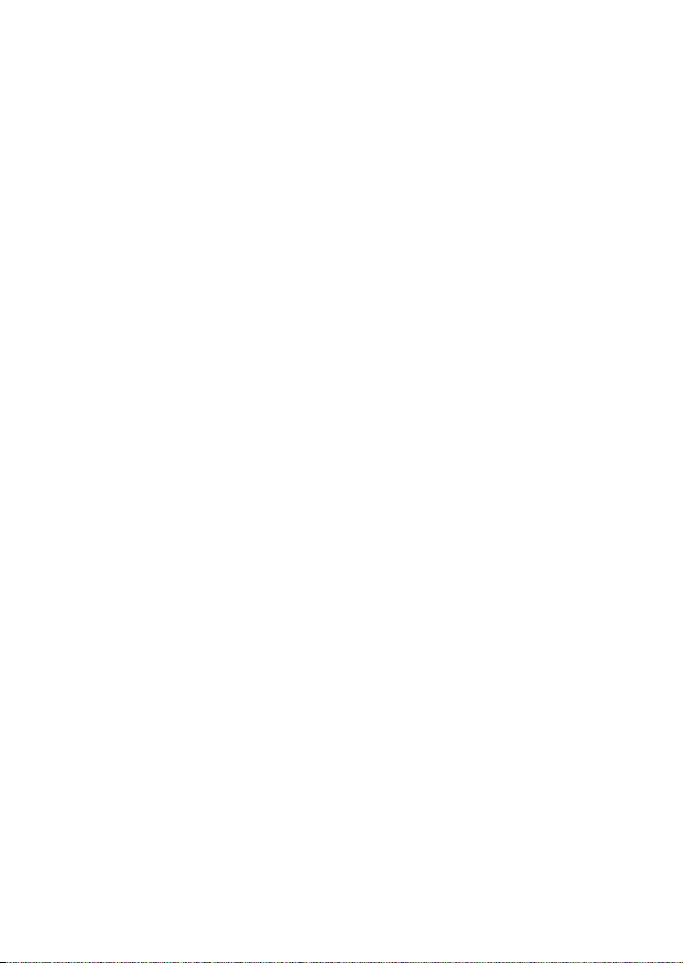
Memblokir dan membuka blokir
pesan ........................................................ 25
Grup.......................................................... 25
Aplikasi e-mail .......................................... 25
Menulis dan mengirim e-mail........... 26
Mendownload e-mail .......................... 26
Membaca dan membalas e-mail...... 26
Folder Kotak masuk dan folder
lain ............................................................ 27
Menghapus pesan e-mail ................... 27
Pesan suara ................................................ 27
Pesan info................................................... 27
Perintah layanan ...................................... 27
Menghapus pesan .................................... 28
Pengaturan pesan .................................... 28
Teks dan e-mail SMS ........................... 28
Multimedia ............................................. 28
E-mail....................................................... 29
Ukuran font ............................................ 30
Penghitung pesan..................................... 30
7. Register................................... 31
Daftar panggilan terakhir ...................... 31
Penghitung dan pencatat waktu ......... 31
Informasi tentang posisi ........................ 31
8. Kontak .................................... 33
Mencari kontak......................................... 33
Menyimpan nama dan nomor
telepon ........................................................ 33
Menyimpan beberapa nomor, teks,
atau foto..................................................... 33
Menyalin kontak....................................... 34
Mengedit rincian kontak........................ 34
Menghapus kontak atau rincian
kontak.......................................................... 34
Kartu nama ................................................ 34
Keberadaan saya....................................... 35
Nama langganan ...................................... 36
Menambahkan kontak ke nama
langganan ............................................... 36
Melihat nama langganan ................... 36
Berhenti langganan kontak................ 36
Pengaturan................................................. 37
Panggilan cepat ........................................ 37
Panggilan melalui suara......................... 37
Menambah dan mengatur tag
suara......................................................... 38
Membuat panggilan melalui tag
suara......................................................... 38
Nomor layanan.......................................... 38
Nomor pribadi ........................................... 39
Grup penelpon........................................... 39
9. Pengaturan.............................. 40
Profil............................................................. 40
Tema............................................................. 40
Nada............................................................. 40
Pengaturan lampu.................................... 41
Cara pintas pribadi................................... 41
Tampilan...................................................... 41
Waktu dan tanggal .................................. 42
Panggilan.................................................... 42
Telepon ........................................................ 43
Konektivitas ............................................... 44
Paket data (EGPRS)............................... 44
Perangkat tambahan ............................... 45
Konfigurasi ................................................. 45
Keamanan................................................... 46
Mengembalikan pengaturan
standar......................................................... 47
10. Menu operator ..................... 48
11. Galeri .................................... 49
12. Media.................................... 50
Kamera ........................................................ 50
Mengambil foto..................................... 50
Merekam klip video .............................. 50
Perekam....................................................... 50
Merekam suara...................................... 50
Pilihan setelah perekaman ................. 51
13. Agenda ................................. 52
Jam alarm ................................................... 52
Menghentikan alarm............................ 52
Kalender ...................................................... 52
Membuat catatan kalender................ 53
Alarm catatan ........................................ 53
iv Hak cipta © 2005 Nokia. Semua hak dilindungi undang-undang.
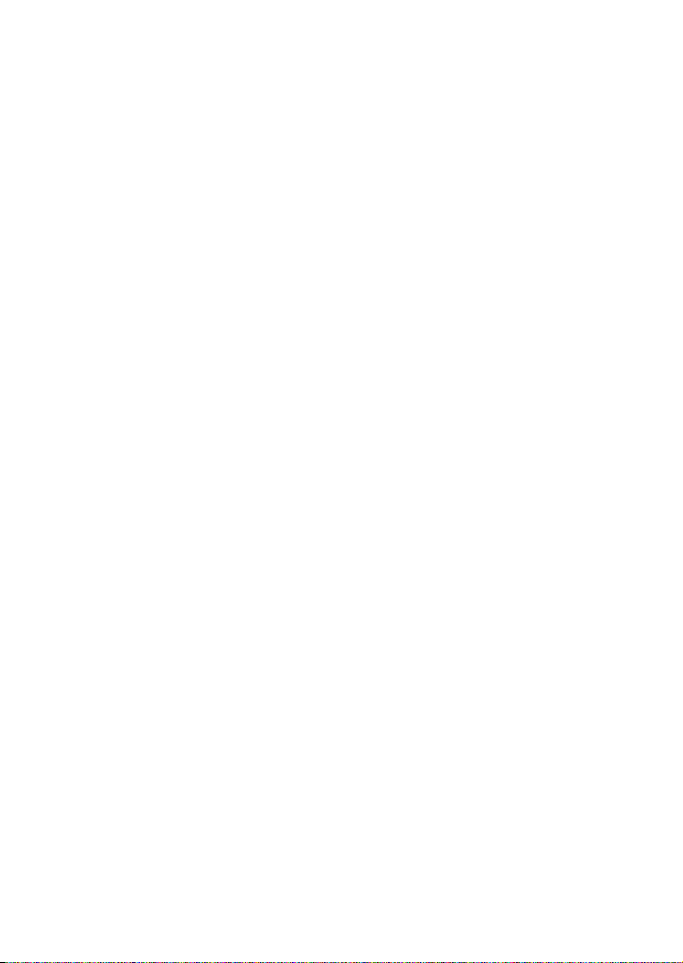
Daftar agenda............................................ 53
Catatan........................................................ 53
Sinkronisasi ................................................ 54
Sinkronisasi server ................................ 54
Sinkronisasi PC ...................................... 55
14. Aplikasi ................................ 56
Permainan dan aplikasi .......................... 56
Download permainan dan aplikasi... 56
Pengaturan permainan........................ 57
Status memori ....................................... 57
Kalkulator ................................................... 57
Penghitung waktu mundur.................... 57
Stopwatch .................................................. 58
Dompet........................................................ 59
Membuka menu dompet..................... 59
Membuat profil dompet...................... 60
Pengaturan dompet.............................. 60
Melakukan pembelian menggunakan
dompet..................................................... 60
15. Web ...................................... 62
Mengaktifkan browsing.......................... 62
Membuat sambungan ke layanan ....... 62
Browsing halaman ................................... 63
Browsing melalui tombol telepon.... 63
Pilihan saat browsing .......................... 63
Panggilan langsung.............................. 63
Pengaturan tampilan............................... 63
Cookie.......................................................... 64
Skrip melalui sambungan aman........... 64
Penunjuk (Bookmark) .............................. 65
Menerima penunjuk ............................. 65
Mendownload file .................................... 65
Kotak masuk layanan .............................. 65
Pengaturan kotak masuk layanan.... 66
Memori cache............................................ 66
Pengaman browser .................................. 66
Modul keamanan .................................. 66
Sertifikat.................................................. 67
Tanda tangan digital............................ 68
16. Layanan SIM ........................ 69
17. Konektivitas PC.................... 70
PC Suite....................................................... 70
Data paket, HSCSD, dan CSD ................ 70
Aplikasi komunikasi data........................ 70
18. Informasi baterai ................. 71
Pengisian dan pengosongan daya ....... 71
Pedoman otentikasi baterai Nokia ...... 72
19. Perangkat Tambahan Asli.... 74
Baterai ......................................................... 74
Di dalam ruangan..................................... 74
Pengisi Daya (Charger) Standar
(ACP-7)..................................................... 74
Travel Charger (ACP-12) ..................... 75
Di dalam ruangan dan Kendaraan....... 75
Boom Headset (HDB-4)....................... 75
20. Perawatan dan
pemeliharaan .............................. 76
21. Informasi keselamatan
tambahan .................................... 78
Indeks .......................................... 82
Hak cipta © 2005 Nokia. Semua hak dilindungi undang-undang. v
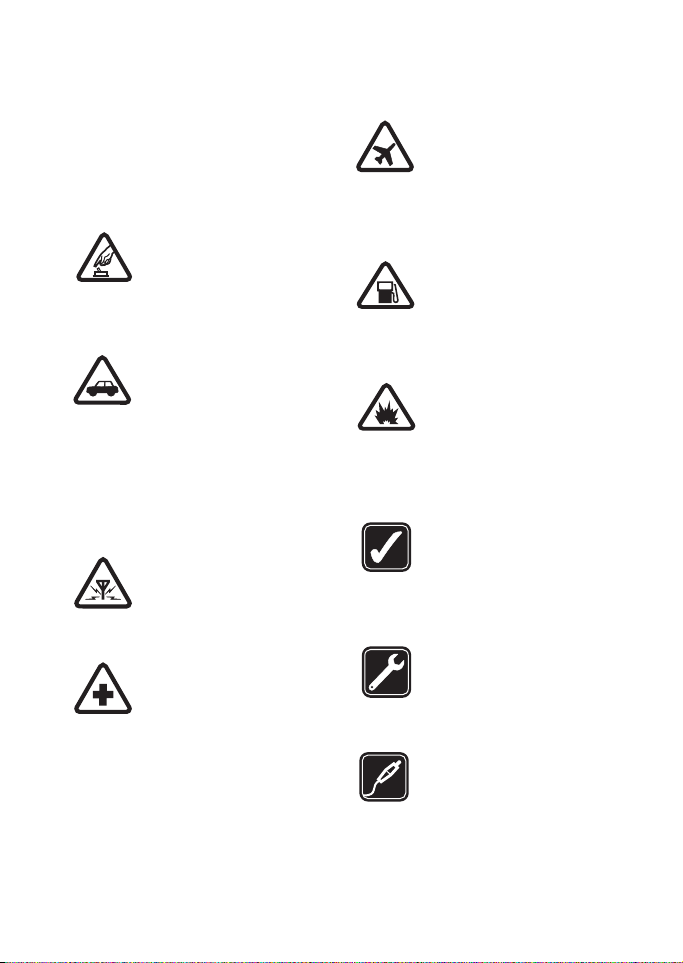
Untuk keselamatan Anda
Baca petunjuk ringkas ini. Mengabaikan
peraturan dan ketentuan yang berlaku
dapat membahayakan keselamatan dan
melanggar hukum. Untuk informasi lebih
lanjut, baca buku petunjuk lengkap.
AKTIFKAN DENGAN AMAN
Jangan aktifkan telepon jika
terdapat larangan
penggunaan telepon selular
atau jika dapat menimbulkan
gangguan atau bahaya.
UTAMAKAN KESELAMATAN
DI JALAN RAYA
Patuhi peraturan hukum
setempat. Pastikan posisi
tangan Anda tetap berada di
roda kemudi selama
mengemudikan kendaraan.
Prioritas utama Anda saat
mengemudi adalah
keselamatan di jalan raya.
GANGGUAN
Semua telepon selular dapat
mengalami gangguan yang
mungkin mempengaruhi
kinerjanya.
NONAKTIFKAN BILA BERADA
DI RUMAH SAKIT
Patuhi semua larangan.
Nonaktifkan telepon saat
berada di sekitar peralatan
medis.
NONAKTIFKAN SAAT
BERADA DI DALAM
PESAWAT TERBANG
Patuhi semua larangan.
Perangkat selular dapat
menimbulkan gangguan di
dalam pesawat terbang.
NONAKTIFKAN SAAT
MENGISI BAHAN BAKAR
Jangan gunakan telepon ini
di tempat pengisian bahan
bakar, di dekat bahan bakar
atau bahan kimia.
NONAKTIFKAN SAAT
BERADA DI AREA
PELEDAKAN
Patuhi semua larangan.
Jangan gunakan telepon di
tempat yang sedang terjadi
ledakan.
GUNAKAN DENGAN BAIK
Gunakan hanya dalam posisi
normal sesuai penjelasan
dalam dokumentasi produk.
Bila tidak perlu, jangan
sentuh antena.
LAYANAN RESMI
Hanya petugas teknis ahli
yang diperbolehkan
memasang atau
memperbaiki produk ini.
PERANGKAT TAMBAHAN DAN
BATERAI
Gunakan hanya perangkat
tambahan dan baterai yang
telah disetujui. Jangan
gunakan produk yang tidak
kompatibel.
vi Hak cipta © 2005 Nokia. Semua hak dilindungi undang-undang.

KEDAP AIR
Telepon ini tidak kedap air.
Jaga agar tetap kering.
SALINAN DATA CADANGAN
Jangan lupa untuk membuat
salinan data cadangan atau
mencatat semua informasi
penting yang terdapat dalam
telepon Anda.
HUBUNGAN KE PERANGKAT
LAIN
Sebelum Anda
menghubungkan perangkat
ini ke perangkat lain, baca
buku petunjuknya untuk
memperoleh informasi
tentang petunjuk
keselamatan lengkap. Jangan
gunakan produk yang tidak
kompatibel.
PANGGILAN DARURAT
Pastikan telepon dalam
keadaan aktif dan berada
dalam jangkauan jaringan.
Tekan tombol putus
seperlunya untuk menghapus
layar dan kembali ke layar
awal. Masukkan nomor
darurat, kemudian tekan
tombol panggil. Beritahukan
lokasi Anda. Jangan akhiri
panggilan sebelum
diperbolehkan.
■ Perangkat Anda
Perangkat selular yang dijelaskan dalam
buku petunjuk ini telah disetujui untuk
digunakan dalam jaringan EGSM 900,
GSM 1800, dan 1900. Untuk informasi
lebih lanjut tentang jaringan, hubungi
operator selular Anda.
Jika menggunakan fitur perangkat ini,
patuhi semua ketentuan, hormati
kebebasan pribadi, dan hak hukum orang
lain.
Peringatan: Untuk
menggunakan semua fitur
dalam perangkat ini, kecuali
alarm aktif, perangkat harus
diaktifkan terlebih dahulu.
Jangan aktifkan perangkat ini
bila penggunaan perangkat
selular dapat menimbulkan
gangguan atau bahaya.
■ Layanan jaringan
Untuk menggunakan telepon ini, Anda
harus memiliki layanan dari operator
selular. Sebagian besar fungsi fitur
perangkat ini tergantung pada fitur
dalam jaringan selular. Layanan jaringan
tersebut mungkin tidak tersedia di semua
jaringan atau Anda mungkin harus
membuat perjanjian khusus dengan
operator selular agar dapat
menggunakannya. Operator selular Anda
mungkin harus memberikan petunjuk
tambahan untuk penggunaan layanan
tersebut dan menjelaskan biaya yang
akan dikenakan. Beberapa jaringan
mungkin memiliki keterbatasan yang
akan mempengaruhi penggunaan
layanan jaringan. Misalnya, beberapa
jaringan mungkin tidak mendukung
semua layanan dan karakter bahasa.
Operator selular Anda mungkin meminta
agar beberapa fitur tertentu pada
perangkat ini diblokir atau tidak
diaktifkan. Jika demikian, maka
fitur-fitur tersebut tidak akan
ditampilkan pada menu perangkat ini.
Perangkat Anda mungkin juga telah
Hak cipta © 2005 Nokia. Semua hak dilindungi undang-undang. vii
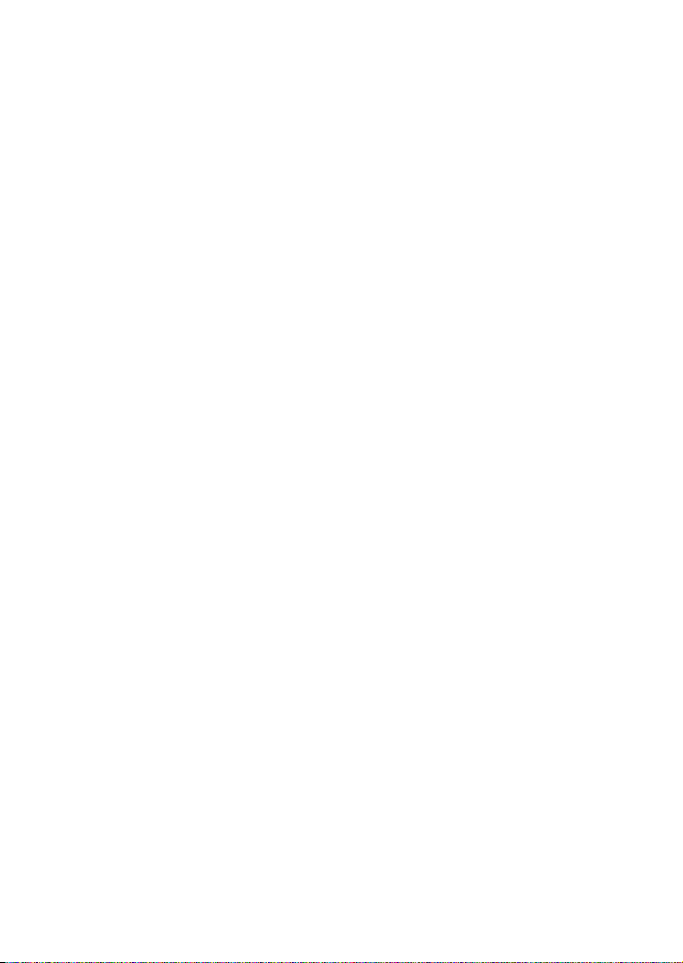
dikonfigurasi secara khusus oleh
operator jaringan. Konfigurasi ini
mungkin termasuk perubahan dalam
nama menu, urutan menu, dan ikon.
Untuk informasi lebih lanjut, hubungi
operator selular Anda.
Perangkat ini mendukung protokol WAP
2.0 (HTTP dan SSL) yang beroperasi pada
protokol TCP/IP. Beberapa fitur pada
perangkat ini, seperti pesan teks, pesan
multimedia, pesan audio, layanan pesan
cepat, e-mail, kontak yang
disempurnakan dengan keberadaan,
layanan Internet ponsel, download
aplikasi dan konten, serta sinkronisasi
dengan server Internet remote,
memerlukan dukungan jaringan untuk
mengaktifkannya.
■ Memori bersama
Berikut adalah beberapa fitur pada
perangkat ini yang mungkin
menggunakan memori bersama: kontak,
pesan teks, pesan cepat, e-mail SMS, tag
suara, kalender, dan catatan.
Penggunaan satu atau beberapa fitur
tersebut dapat mengurangi ketersediaan
memori untuk fitur lain yang
menggunakan memori bersama.
Contohnya, penyimpanan beberapa
e-mail SMS mungkin akan menggunakan
semua memori yang tersedia. Perangkat
ini mungkin menampilkan pesan bahwa
memori sudah penuh saat Anda mencoba
untuk menggunakan fitur yang
menggunakan memori bersama. Jika
demikian, hapus beberapa informasi atau
entri yang disimpan dalam fitur memori
bersama sebelum penyimpanan
dilanjutkan. Beberapa fitur ini, seperti
kontak, pesan teks, pesan cepat, dan
e-mail SMS mungkin memiliki sejumlah
memori yang diberikan secara khusus
selain memori yang digunakan bersama
fitur-fitur lainnya.
■ Perangkat tambahan
Berikut adalah beberapa petunjuk
penting tentang aksesori dan perangkat
tambahan:
• Jauhkan semua aksesori dan
perangkat tambahan dari jangkauan
anak-anak.
• Untuk melepas kabel sambungan
perangkat tambahan, pegang dan
cabut steker, bukan kabelnya.
• Periksa pemasangan dan fungsi
perangkat tambahan di dalam
kendaraan secara teratur.
• Pemasangan perangkat tambahan
canggih di kendaraan harus dilakukan
oleh petugas teknis ahli.
viii Hak cipta © 2005 Nokia. Semua hak dilindungi undang-undang.
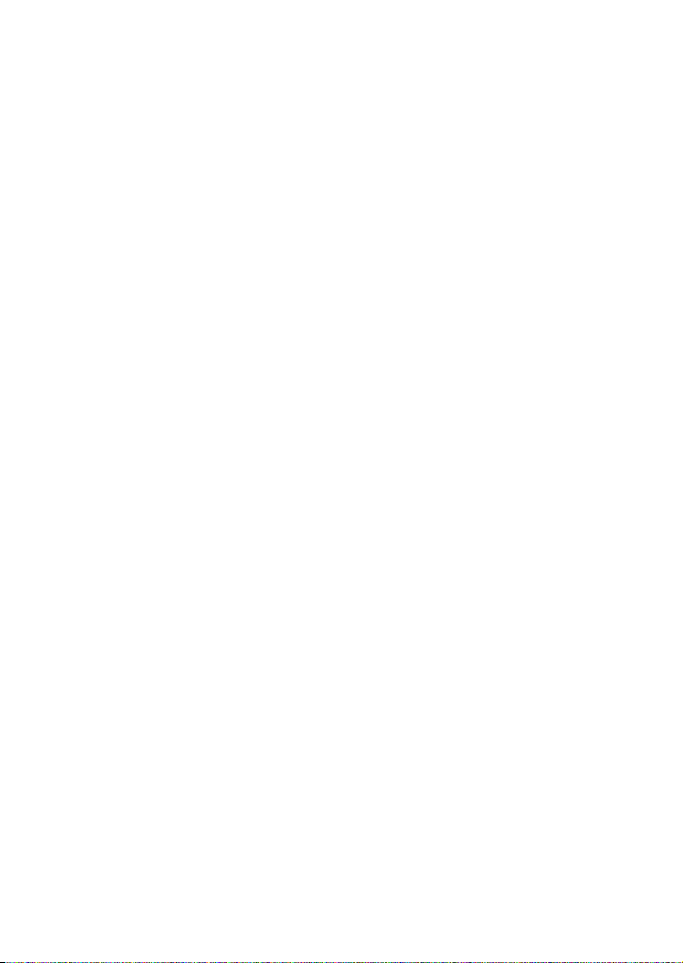
Informasi umum
■ Penjelasan umum tentang berbagai fungsi
Telepon Anda dilengkapi berbagai
fungsi yang praktis untuk
penggunaan sehari-hari, seperti
kalender, jam, jam alarm, dan
kamera internal. Telepon Anda juga
mendukung beberapa fungsi berikut:
• Pesan multimedia. Lihat ”Pesan
multimedia (MMS)” hal. 18.
•Pesan cepat. Lihat ”Pesan cepat
(IM)” hal. 22.
• E-mail. Lihat ”Aplikasi e-mail”
hal. 25.
• Kontak dengan teknologi
Keberadaan. Lihat ”Keberadaan
saya” hal. 35.
• EDGE (Enhanced Data rates for
GSM Evolution). Lihat ”Paket
data (EGPRS)” hal. 44.
• Platform Java 2, Micro Edition,
• Browser XHTML. Lihat ”Web”
®
. Lihat ”Aplikasi” hal. 56.
J2ME
hal. 62.
■ Kode akses
Kode keamanan
Kode keamanan (5 hingga 10 angka)
membantu melindungi telepon Anda
dari penggunaan yang tidak sah.
Kode awal adalah 12345. Untuk
mengubah kode ini dan mengatur
telepon agar memintanya, lihat
”Keamanan” hal. 46.
Kode PIN
Kode PIN (nomor identifikasi pribadi)
dan kode UPIN (nomor identifikasi
pribadi universal) (4 hingga 8 angka)
membantu melindungi kartu SIM
Anda dari penggunaan yang tidak
sah. Lihat ”Keamanan” hal. 46.
Kode PIN2 (4 hingga 8 angka)
mungkin diberikan bersama kartu
SIM dan diperlukan untuk beberapa
fungsi.
PIN modul diperlukan untuk
mengakses informasi dalam modul
keamanan. Lihat ”Modul keamanan”
hal. 66.
PIN tanda tangan diperlukan untuk
tanda tangan digital. Lihat ”Tanda
tangan digital” hal. 68.
Hak cipta © 2005 Nokia. Semua hak dilindungi undang-undang. ix
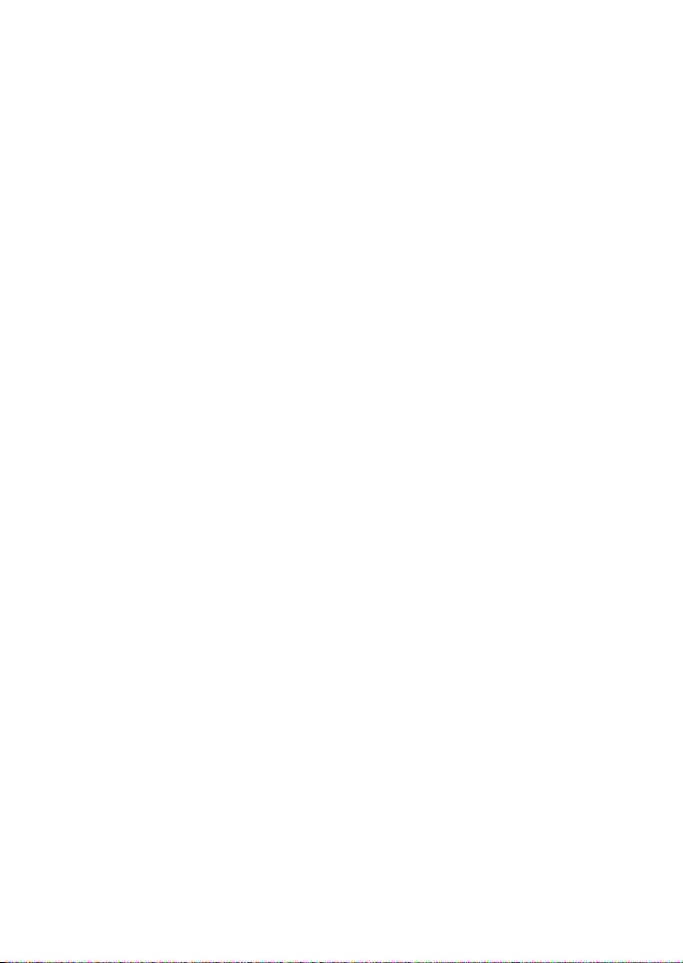
Kode PUK
Kode PUK (kunci pembuka blokir
pribadi) dan UPUK (kode kunci
pembuka blokir pribadi universal) (8
angka) diperlukan untuk mengubah
kode PIN dan kode UPIN yang
terblokir. Kode PUK2 (8 angka)
diperlukan untuk mengganti kode
PIN2 yang terblokir. Jika kode ini
tidak disertakan bersama kartu SIM,
hubungi operator selular Anda untuk
mendapatkannya.
Sandi pembatas
Sandi pembatas (4 angka)
diperlukan bila menggunakan
Pembatasan panggilan. Lihat
”Keamanan” hal. 46.
Kode dompet
Kode dompet (4 hingga 8 angka)
diperlukan untuk mengakses
layanan dompet. Untuk informasi
lebih lanjut, lihat ”Dompet” hal. 59.
■ Layanan pengaturan konfigurasi
Untuk menggunakan beberapa
layanan jaringan, seperti layanan
Internet ponsel, MMS, atau
sinkronisasi server Internet remote,
maka telepon Anda harus memiliki
pengaturan konfigurasi yang benar.
Anda dapat menerima secara
langsung pengaturan tersebut
sebagai pesan konfigurasi. Setelah
menerima pengaturan, Anda harus
menyimpannya di telepon. Operator
selular akan memberikan PIN yang
diperlukan untuk menyimpan
pengaturan tersebut. Untuk
informasi lebih lanjut tentang
ketersediaannya, hubungi operator
jaringan, operator selular, agen
Nokia resmi terdekat, atau kunjungi
bagian dukungan pada situs Web
Nokia,
<www.nokia-asia.com/support>.
Bila pesan konfigurasi sudah
diterima, P'aturan konfigurasi
diterima muncul di layar.
Untuk menyimpan pengaturan, pilih
Tampil > Simpan. Jika telepon
meminta Masukkan pengaturan
PIN:, masukkan kode PIN untuk
pengaturan ini, lalu pilih OK. Untuk
mendapatkan kode PIN, hubungi
operator selular yang memberikan
pengaturan tersebut. Jika belum ada
pengaturan yang tersimpan, maka
pengaturan ini akan tersimpan dan
ditetapkan sebagai pengaturan
konfigurasi standar. Jika tidak,
telepon akan bertanya Aktifkan
pengaturan konfigurasi yang
tersimpan?.
Untuk membuang pengaturan yang
diterima, pilih Keluar atau Tampil >
Buang.
Untuk mengedit pengaturan, lihat
”Konfigurasi” hal. 45.
x Hak cipta © 2005 Nokia. Semua hak dilindungi undang-undang.
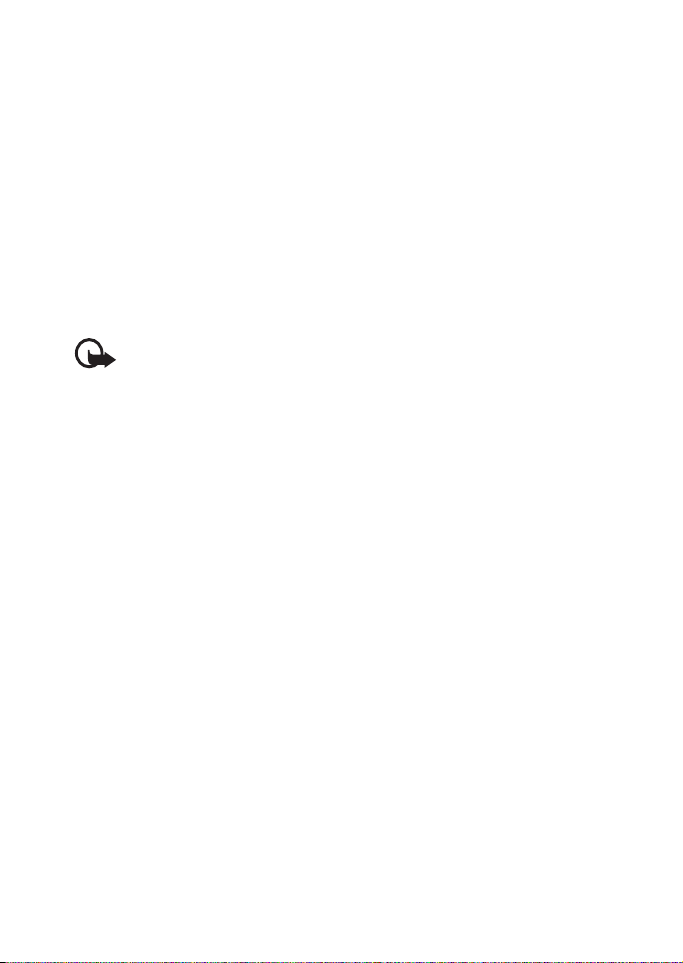
■ Mendownload konten dan aplikasi
Anda mungkin dapat mendownload
konten baru (misalnya tema) ke
telepon ini (layanan jaringan). Pilih
fungsi download (misalnya, dalam
menu Galeri. Untuk mengakses
fungsi download, lihat keterangan
menu yang sesuai. Untuk
ketersediaan berbagai layanan,
biaya, dan tarif, hubungi operator
selular Anda.
Penting: Gunakan hanya
layanan yang Anda percaya
dan yang menawarkan
perlindungan memadai
terhadap perangkat lunak
berbahaya.
■ Informasi tentang kontak dan dukungan Nokia
Kunjungi
www.nokia-asia.com/support atau
situs Web Nokia lokal untuk
mendapatkan versi terbaru buku
petunjuk ini, informasi tambahan,
download, dan layanan yang
berkaitan dengan produk Nokia.
Pada situs Web, Anda dapat
memperoleh informasi tentang cara
menggunakan produk dan layanan
Nokia. Jika Anda ingin menghubungi
layanan pelanggan, lihat daftar
pusat kontak Nokia Care setempat
di www.nokia-asia.com/
customerservice.
Untuk layanan pemeliharaan, lihat
lokasi layanan Nokia Care terdekat
di www.nokia-asia.com/repair.
Hak cipta © 2005 Nokia. Semua hak dilindungi undang-undang. xi
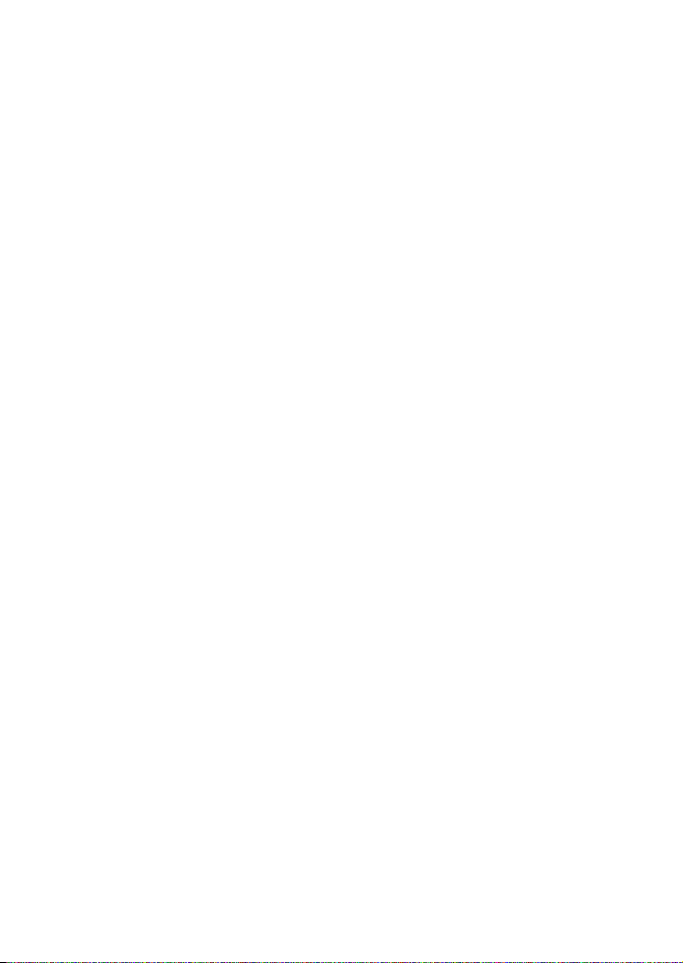
xii Hak cipta © 2005 Nokia. Semua hak dilindungi undang-undang.
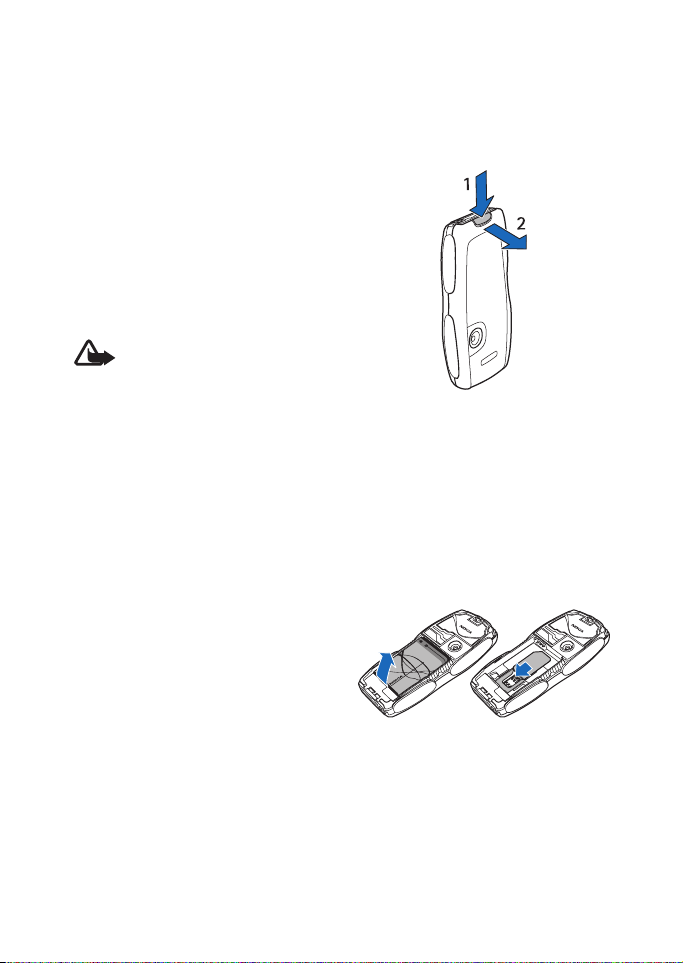
1. Persiapan
Persiapan
■ Memasang kartu SIM dan baterai
Jauhkan kartu SIM dari jangkauan
anak-anak. Untuk ketersediaan dan
informasi tentang penggunaan
layanan kartu SIM, hubungi vendor
kartu SIM Anda, misalnya operator
selular, operator jaringan, atau
vendor lainnya.
Catatan: Sebelum melepas
penutup, pastikan
perangkat dinonaktifkan
dan sambungan ke
perangkat lain telah
terputus. Jangan sentuh
komponen elektronik saat
mengganti penutup. Simpan
dan gunakan selalu
perangkat ini dengan
penutup terpasang.
1. Melepas penutup (cover)
belakang telepon:
Tekan tombol pembuka penutup
belakang (1) kemudian ungkit
perlahan-lahan penutup
belakang dari telepon dimulai
dari bagian bawah telepon (2).
2. Keluarkan baterai dengan
mengangkatnya seperti pada
gambar. Masukkan kartu SIM ke
dalam tempatnya hingga
terpasang dengan benar. Pastikan
kartu SIM sudah terpasang
dengan benar dan bidang kontak
berwarna emas pada kartu
menghadap ke bawah.
Hak cipta © 2005 Nokia. Semua hak dilindungi undang-undang. 1
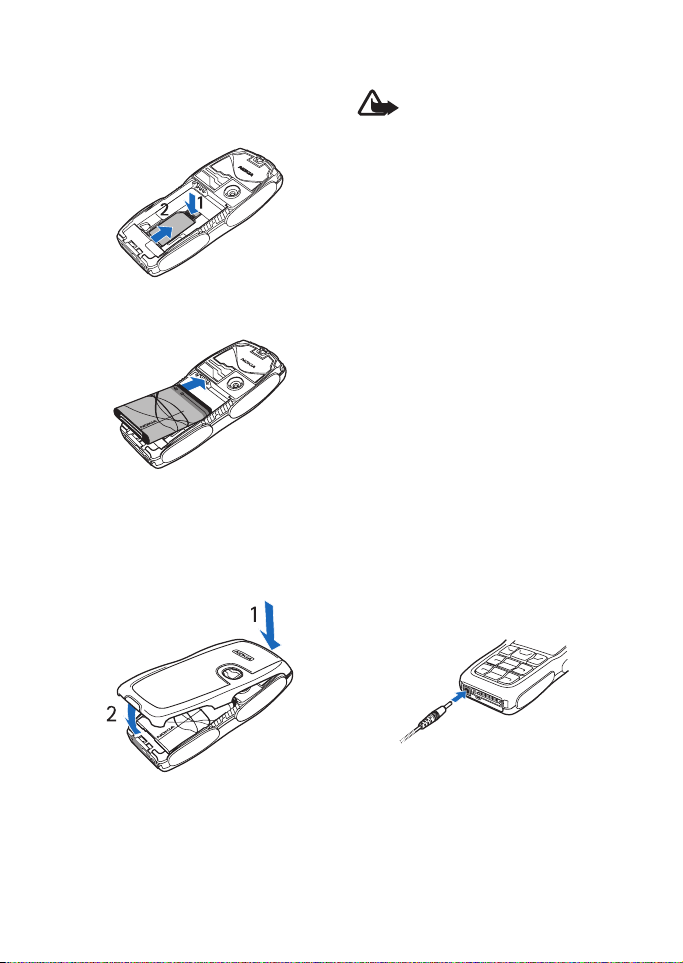
Persiapan
3. Untuk mengeluarkan kartu SIM,
tekan pembuka kartu (1),
kemudian geser kartu SIM ke
bagian atas telepon (2).
4. Pasang kembali baterai. Kontak
baterai jangan sampai rusak.
5. Pasang bagian atas penutup
belakang sejajar dengan bagian
atas telepon (1), tekan bagian
bawah penutup belakang hingga
terkunci ke dalam tempatnya (2).
■ Mengisi daya baterai
Peringatan: Gunakan hanya
baterai, pengisi daya, dan
perangkat tambahan yang
diakui oleh Nokia untuk
penggunaan dengan model
khusus ini. Penggunaan
jenis lain akan
membatalkan persetujuan
atau jaminan, dan mungkin
dapat berbahaya.
Periksa nomor model pengisi daya
sebelum digunakan dengan
perangkat ini. Perangkat ini
dirancang untuk digunakan dengan
daya dari ACP-7, ACP-8, ACP-12,
LCH-9 atau LCH-12.
Untuk ketersediaan perangkat
tambahan yang disetujui, hubungi
agen Anda. Untuk melepas kabel
sambungan perangkat tambahan,
pegang dan cabut steker, bukan
kabelnya.
1. Pasang pengisi daya ke
stopkontak.
2. Pasang ujung kabel pengisi daya
ke soket di bagian bawah telepon
Anda.
2 Hak cipta © 2005 Nokia. Semua hak dilindungi undang-undang.
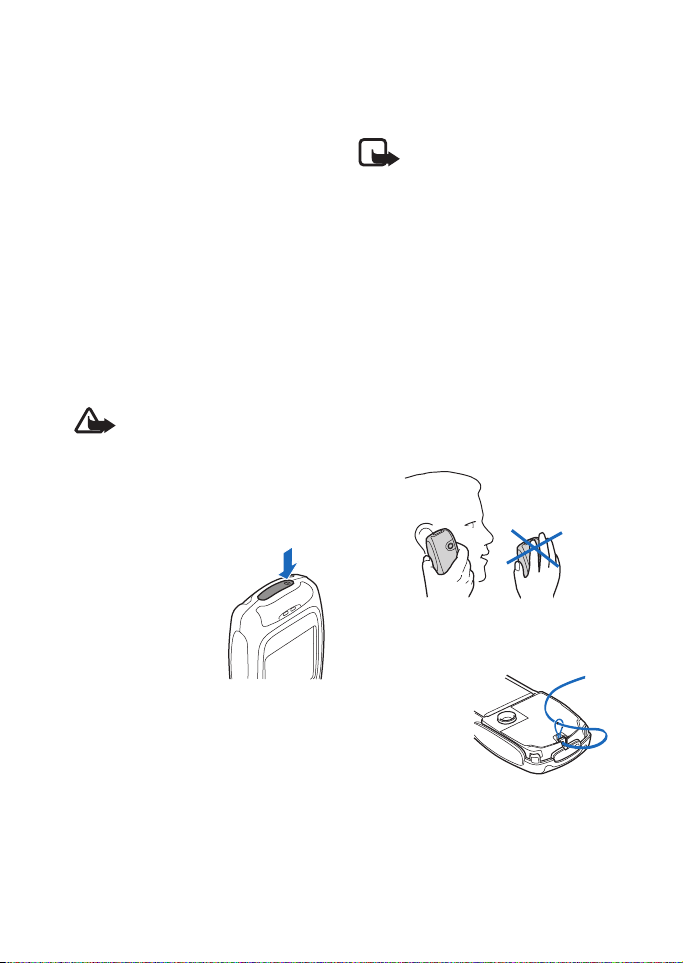
Persiapan
Jika daya baterai sudah benar-benar
habis, diperlukan beberapa menit
sebelum indikator pengisian daya
muncul di layar atau sebelum
panggilan dapat dibuat.
Waktu pengisian akan tergantung
pada pengisi daya dan baterai yang
digunakan. Misalnya, mengisi daya
baterai dengan pengisi daya ACP-12
akan berlangsung sekitar 1 jam 20
menit pada saat telepon dalam
modus siaga.
■ Mengaktifkan dan menonaktifkan telepon
Peringatan: Jangan aktifkan
telepon jika terdapat
larangan penggunaan
telepon selular atau jika
dapat menimbulkan
gangguan atau bahaya.
Tekan terus tombol
daya.
Jika telepon
meminta kode PIN
atau kode UPIN,
masukkan kode
tersebut
(ditampilkan sebagai ****), lalu pilih
OK.
■ Antena
Perangkat Anda dilengkapi dengan
antena dalam.
Catatan: Seperti pada
perangkat transmisi radio
lainnya, jika tidak perlu
jangan sentuh antena saat
perangkat ini aktif.
Menyentuh antena akan
mempengaruhi kualitas
panggilan dan
mengakibatkan daya
baterai lebih cepat habis.
Jangan sentuh bagian
antena saat perangkat ini
dioperasikan agar kinerja
antena dan masa pakai
baterai tetap optimal.
■ Tali telepon
Lepaskan
penutup
belakang,
kemudian
masukkan tali
seperti pada
gambar dan kencangkan. Pasang
kembali penutup belakang.
Hak cipta © 2005 Nokia. Semua hak dilindungi undang-undang. 3
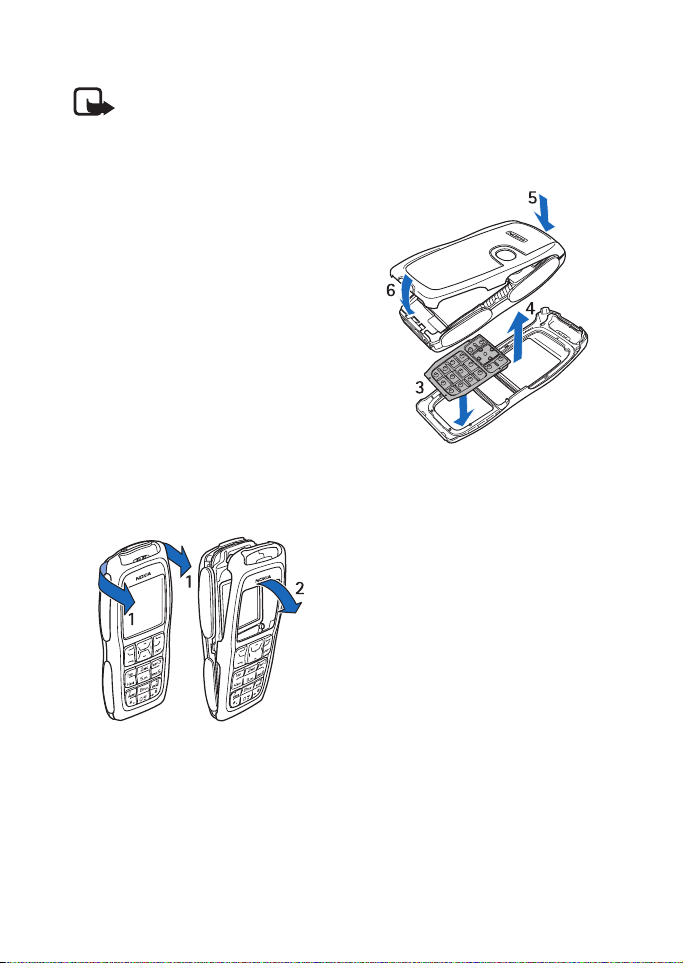
Persiapan
■ Mengganti penutup
Catatan: Sebelum melepas
penutup, pastikan
perangkat dinonaktifkan
dan sambungan ke
perangkat lain telah
terputus. Jangan sentuh
komponen elektronik saat
penutup diganti. Pastikan
penutup terpasang saat
perangkat disimpan atau
digunakan.
1. Lepaskan penutup belakang dari
telepon seperti pada gambar 1.
2. Lepaskan penutup depan dari
telepon. Untuk melepasnya,
ungkit penutup depan dengan
hati-hati dari telepon, dimulai
dari bagian atas telepon (1)
kemudian lepaskan penutup
depan (2).
3. Lepaskan alas tombol (key mat)
dari penutup depan dengan
menekannya keluar
perlahan-lahan.
4. Pasang alas tombol pada penutup
depan yang baru (3).
5. Pasang kembali penutup depan
dengan menekannya
perlahan-lahan pada telepon
hingga terpasang dengan benar
(4).
6. Pasang bagian atas penutup
belakang sejajar dengan bagian
atas telepon (5), tekan bagian
bawah penutup belakang hingga
terkunci ke dalam tempatnya (6).
4 Hak cipta © 2005 Nokia. Semua hak dilindungi undang-undang.
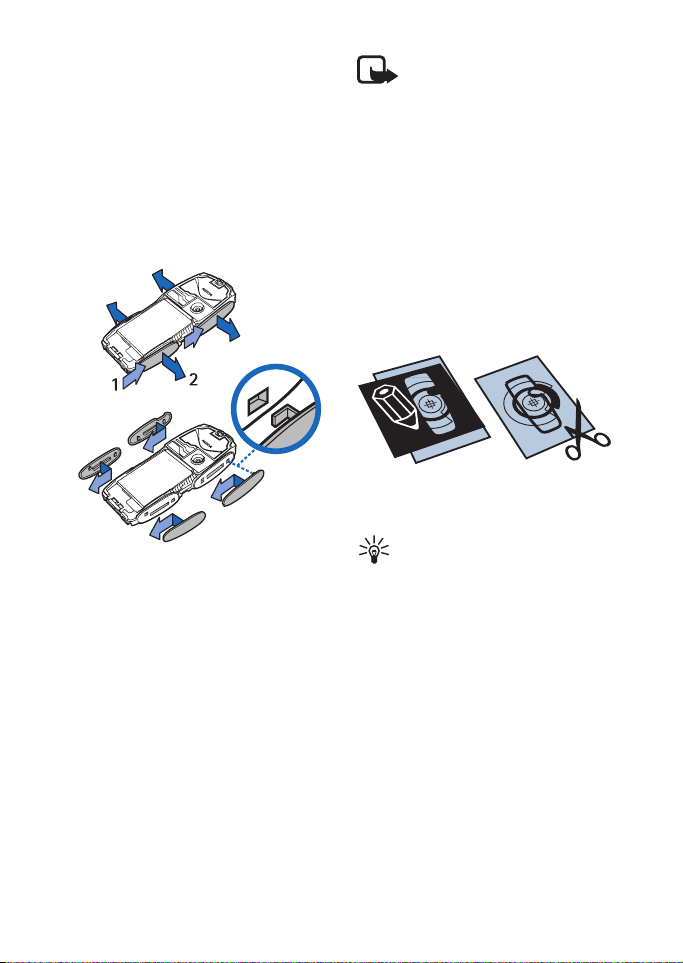
Persiapan
■ Mengganti penutup samping
1. Lepaskan penutup dari telepon.
Lihat ”Mengganti penutup” pada
halaman 4.
2. Untuk melepas penutup samping,
geser penutup tersebut ke bagian
atas telepon (1), kemudian
lepaskan penutup samping (2).
3. Pasang kembali penutup samping
seperti pada gambar.
4. Pasang kembali penutup telepon.
Lihat ”Mengganti penutup” pada
halaman 4.
■ Membuat cut-out cover
Gunakan lembaran plastik untuk
membuat cut-out cover rancangan
sendiri.
Catatan: Gunakan kertas
putih biasa seperti yang
digunakan pada printer
standar atau gunakan
kertas cetak foto dengan
tebal kurang dari 0,3 mm.
Agar kinerja antena tidak
terpengaruh, bahan untuk
cut-out cover tidak boleh
mengandung unsur logam.
1. Pasang lembar tersebut pada
posisi yang benar, kemudian buat
sketsa.
2. Potong dengan hati-hati cut-out
cover baru Anda.
Tip: Dalam editor gambar
pada Nokia PC Suite tersedia
peralatan untuk membuat
cut-out cover.
■ Mengganti cut-out cover
1. Lepaskan penutup belakang dari
telepon. Lihat ”Mengganti
penutup” pada halaman 4.
Hak cipta © 2005 Nokia. Semua hak dilindungi undang-undang. 5

Persiapan
2. Keluarkan cut-out cover dari
penutup belakang.
3. Pasang cut-out cover ke dalam
cover belakang dengan
menggeser cut-out cover
tersebut ke bawah dua penahan
bawah (1) dan ke bawah penahan
atas (2).
4. Pasang kembali penutup
belakang.
6 Hak cipta © 2005 Nokia. Semua hak dilindungi undang-undang.
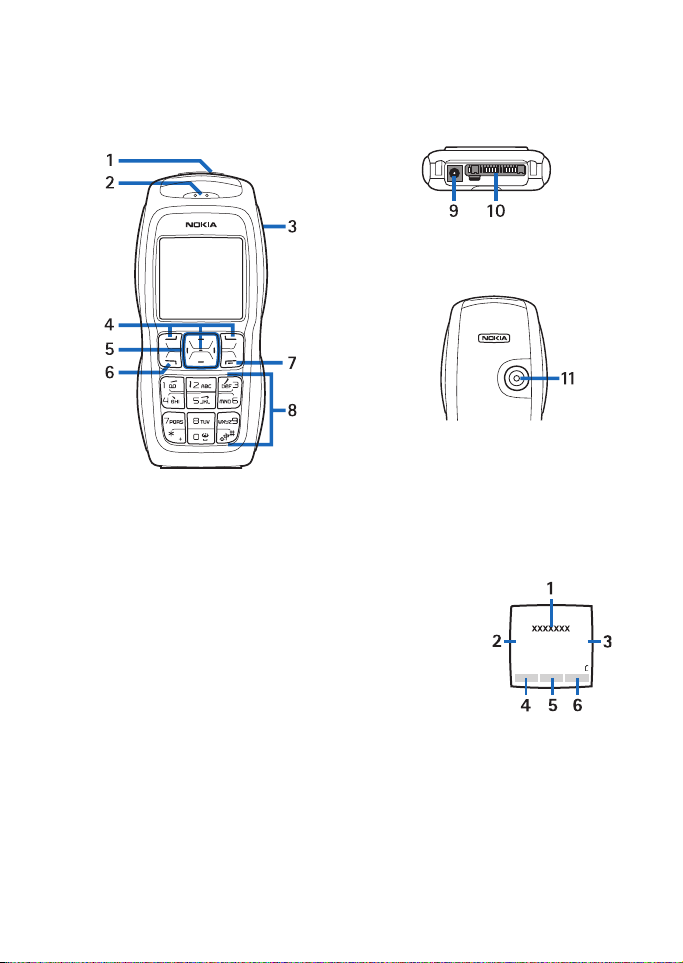
2. Telepon Anda
Telepon Anda
■ Tombol dan komponen
• Tombol daya (1)
• Lubang suara (2)
• Pengeras suara (3)
• Tombol pilihan kiri, tengah, dan
kanan (4)
• Tombol navigasi 4 arah (5)
• Tombol panggil (6)
• Tombol putus (7)
• Papan tombol (8)
(tergantung wilayah Anda)
• Konektor pengisi daya (9)
• Konektor Pop-Port™ (10)
•Lensa kamera (11)
■ Modus siaga
Bila telepon siap digunakan dan
tidak ada karakter yang dimasukkan,
maka telepon berada dalam modus
siaga.
•Nama
jaringan atau
logo operator
(1)
• Kekuatan
sinyal
jaringan
selular setempat (2)
Hak cipta © 2005 Nokia. Semua hak dilindungi undang-undang. 7
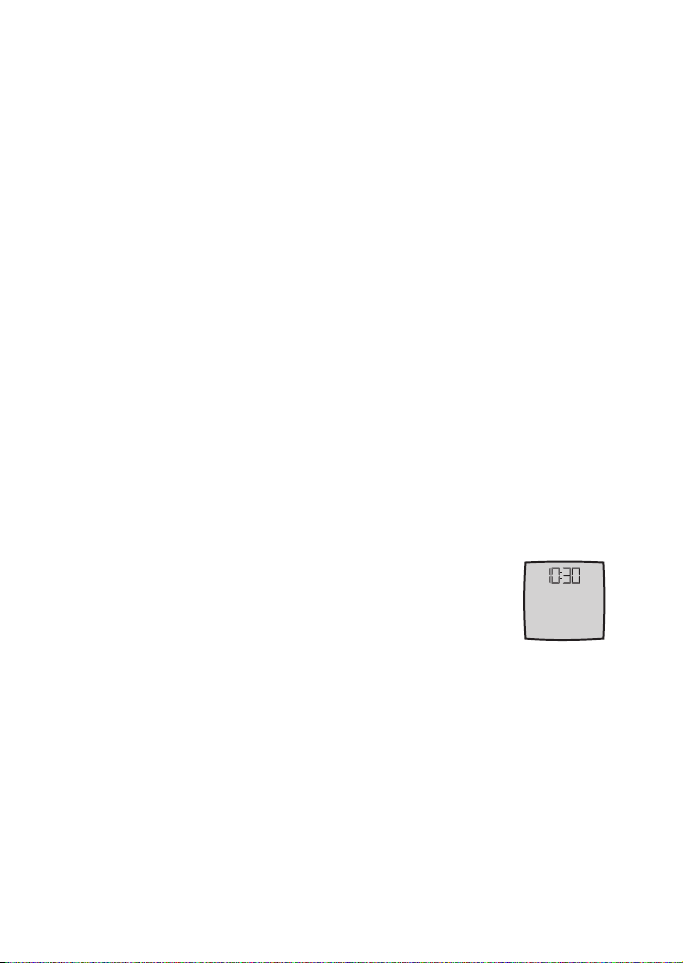
Telepon Anda
• Tingkat daya baterai (3)
• Tombol pilihan kiri adalah untuk
Ke (4)
• Tombol pilihan tengah adalah
untuk Menu (5)
• Tombol pilihan kanan adalah
untuk Nama (6) atau cara pintas
lain untuk fungsi yang Anda pilih.
Lihat ”Cara pintas pribadi”
hal. 41. Pada beberapa operator,
mungkin terdapat nama khusus
operator untuk mengakses situs
Web operator tertentu.
Daftar cara pintas pribadi
Tombol pilihan kiri adalah untuk Ke.
Untuk melihat fungsi dalam daftar
cara pintas pribadi, pilih Ke. Untuk
mengaktifkan salah satu fungsi, pilih
fungsi tersebut.
Untuk melihat daftar fungsi yang
tersedia, pilih Ke > Pilihan > Pilih
pilihan. Untuk menambah fungsi ke
daftar cara pintas, pilih Tandai.
Untuk menghapus fungsi tertentu
dari daftar tersebut, pilih Hapus.
Untuk mengatur ulang fungsi pada
daftar cara pintas pribadi, pilih Ke >
Pilihan > Mengorganisir. Pilih fungsi
yang dikehendaki, Pindah, kemudian
simpan di tempat untuk
memindahkan fungsi tersebut.
Cara pintas dalam modus siaga
Untuk mengakses daftar nomor
keluar, tekan tombol panggil sekali.
Gulir ke nomor atau nama yang
dikehendaki; dan untuk memanggil
nomor tersebut, tekan tombol
panggil.
Untuk membuka browser web, tekan
terus 0.
Untuk membuat panggilan ke kotak
suara, tekan terus 1.
Gunakan tombol navigasi sebagai
cara pintas. Tekan tombol navigasi
ke kanan untuk membuka kalender,
ke kiri untuk mulai menulis pesan
SMS, ke atas untuk mengaktifkan
kamera dan ke bawah untuk
membuka daftar kontak.
Menghemat daya
Untuk menghemat
daya, tampilan jam
digital akan
menggantikan
tampilan layar bila
tidak ada fungsi telepon yang
digunakan setelah jangka waktu
tertentu. Tekan tombol apa saja
untuk menonaktifkan screen saver.
8 Hak cipta © 2005 Nokia. Semua hak dilindungi undang-undang.
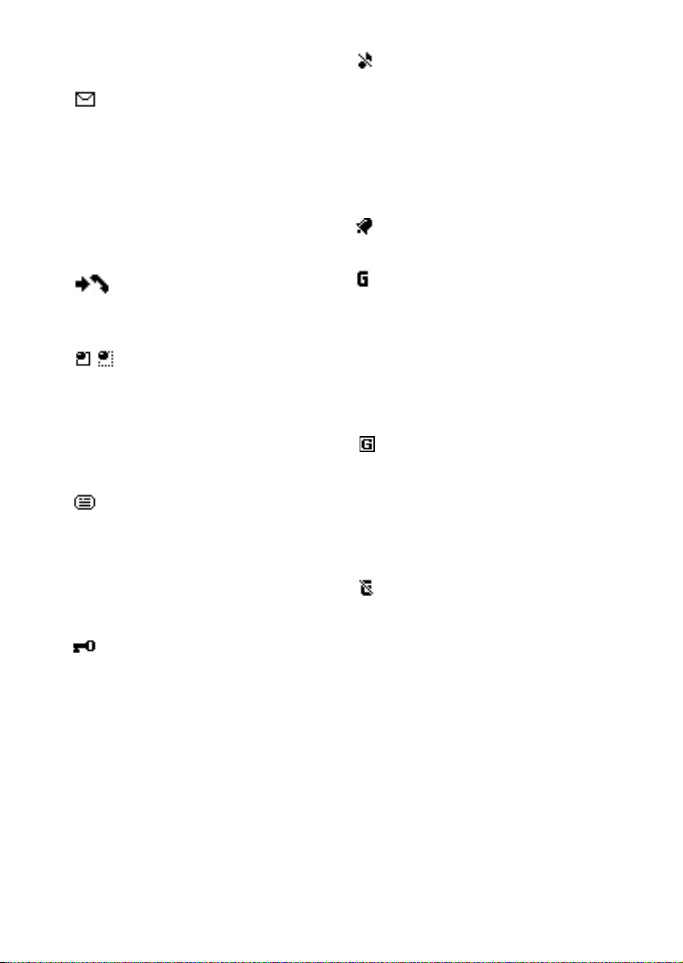
Telepon Anda
Indikator
Anda menerima satu atau
beberapa pesan teks, pesan
gambar, atau pesan
multimedia. Lihat
”Membaca dan membalas
pesan SMS” hal. 17 atau
”Membaca dan membalas
pesan multimedia” hal. 20.
Telepon akan mencatat
panggilan tidak terjawab.
Lihat ”Register” hal. 31.
Telepon Anda tersambung
ke layanan pesan cepat dan
status ketersediaan adalah
online atau offline. Lihat
”Menyambung ke layanan
pesan cepat” hal. 22.
Anda menerima satu atau
beberapa pesan cepat dan
Anda tersambung ke
layanan pesan cepat. Lihat
”Menyambung ke layanan
pesan cepat” hal. 22.
Tombol telepon terkunci.
Lihat ”Pengunci tombol
(pengaman tombol)” hal. 10.
Telepon tidak berbunyi saat
ada panggilan atau pesan
teks masuk bila Tanda
panggilan masuk diatur ke
Tidak aktif dan Nada tanda
pesan diatur ke Tidak aktif.
Lihat ”Nada” hal. 40.
Jam alarm diatur ke Aktif.
Lihat ”Jam alarm” hal. 52.
Bila modus sambungan
EGPRS Selalu online dipilih
dan layanan EGPRS tersedia,
maka indikatornya akan
ditampilkan di kiri atas layar.
Lihat ”Paket data (EGPRS)”
hal. 44.
Bila sambungan EGPRS
telah tersedia, maka
indikator akan ditampilkan
di kiri atas layar. Lihat ”Paket
data (EGPRS)” hal. 44 dan
”Browsing halaman” hal. 63.
Sambungan EGPRS
dihentikan sementara
(ditahan), misalnya jika ada
panggilan masuk atau
keluar saat sambungan
dial-up (E)GPRS
berlangsung.
Hak cipta © 2005 Nokia. Semua hak dilindungi undang-undang. 9
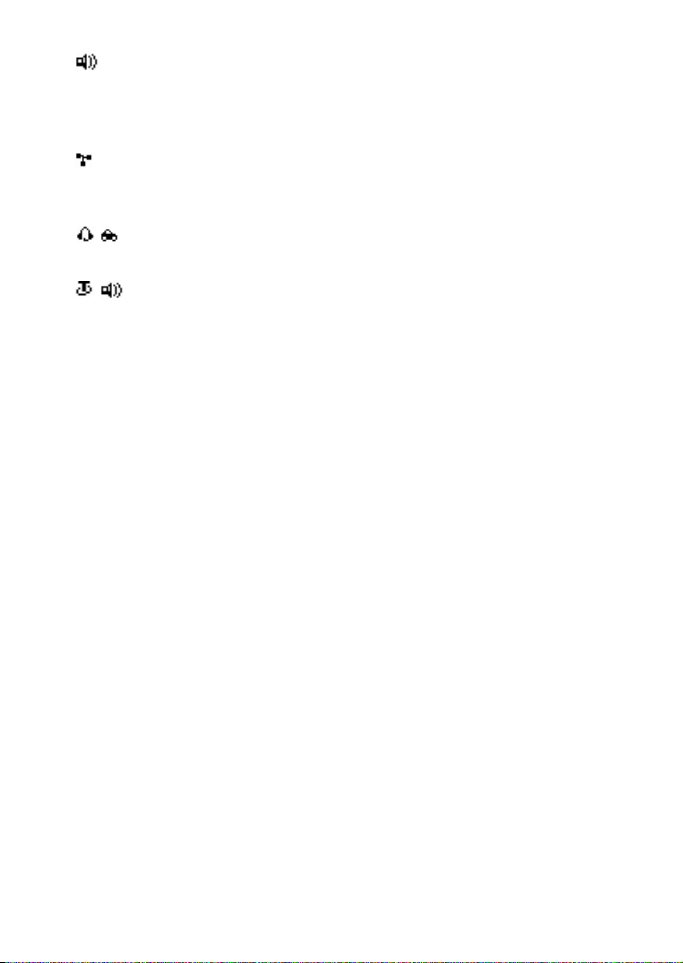
Telepon Anda
Pengeras suara telah
diaktifkan, lihat ”Pilihan
saat panggilan berlangsung”
hal. 12.
Panggilan dibatasi untuk
grup tertentu. Lihat
”Keamanan” hal. 46.
Perangkat headset atau
handsfree sedang terpasang.
Perangkat loopset atau
dudukan musik sedang
terpasang.
■ Pengunci tombol (pengaman tombol)
Untuk mencegah agar tombol tidak
tertekan tanpa disengaja, pilih
Menu, kemudian tekan * dalam
waktu 3,5 detik untuk mengunci
tombol.
Untuk membuka pengunci tombol,
pilih Aktifkan, kemudian tekan *.
Untuk menjawab panggilan saat
pengaman tombol aktif, tekan
tombol panggil. Bila Anda
mengakhiri atau menolak panggilan,
maka tombol akan terkunci secara
otomatis.
Untuk Pengaman tombol otomatis,
lihat ”Telepon” hal. 43.
Bila pengaman tombol aktif,
panggilan masih dapat dibuat ke
beberapa nomor darurat resmi yang
sudah diprogram dalam perangkat.
10 Hak cipta © 2005 Nokia. Semua hak dilindungi undang-undang.
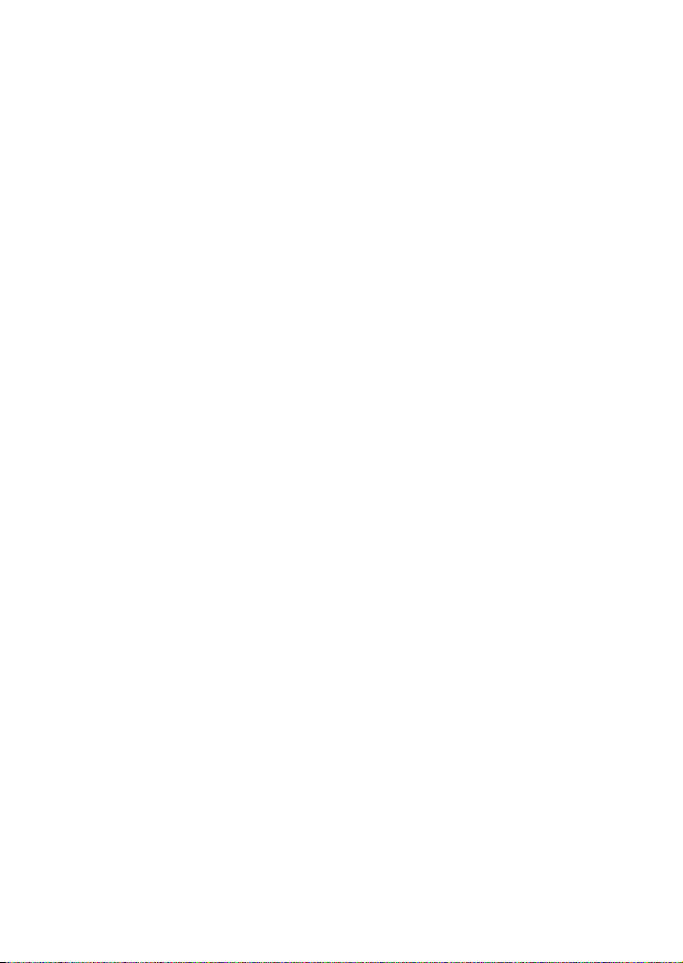
3. Fungsi panggilan
Fungsi panggilan
■ Membuat panggilan
1. Masukkan nomor telepon beserta
kode area.
Untuk panggilan internasional,
tekan * dua kali untuk awalan
internasional (karakter + akan
menggantikan kode akses
internasional), kemudian
masukkan kode negara, kode area
tanpa awalan 0 (jika perlu), lalu
nomor telepon.
2. Untuk membuat panggilan ke
nomor tersebut, tekan tombol
panggil.
3. Untuk mengakhiri atau
membatalkan upaya panggilan,
tekan tombol putus.
Untuk membuat panggilan
menggunakan nama, cari nama atau
nomor telepon dalam Kontak, lihat
”Mencari kontak” hal. 33. Tekan
tombol panggil untuk membuat
panggilan ke nomor tersebut.
Untuk mengakses daftar yang
memuat hingga 20 nomor terakhir
yang Anda panggil atau coba
panggil, tekan tombol panggil sekali
dalam modus siaga. Untuk membuat
panggilan keluar, pilih nomor atau
nama, kemudian tekan tombol
panggil.
Panggilan cepat
Tetapkan nomor telepon ke salah
satu tombol panggilan cepat, 2
hingga 9. Lihat ”Panggilan cepat”
hal. 37. Buat panggilan ke nomor
tersebut dengan salah satu cara
berikut:
• Tekan tombol panggilan cepat,
kemudian tekan tombol panggil.
•Jika Panggilan cepat diatur ke
Aktif, tekan terus tombol
panggilan cepat hingga
panggilan dimulai. Lihat
Panggilan cepat pada
”Panggilan” hal. 42.
■ Menjawab atau menolak panggilan
Untuk menjawab panggilan masuk,
tekan tombol panggil. Untuk
mengakhiri panggilan, tekan tombol
putus.
Untuk menolak panggilan masuk,
tekan tombol putus.
Untuk menghentikan nada dering,
pilih Diam.
Jika headset dengan tombol headset
yang kompatibel dipasang ke
telepon ini, maka untuk menjawab
dan mengakhiri panggilan, tekan
tombol headset.
Hak cipta © 2005 Nokia. Semua hak dilindungi undang-undang. 11
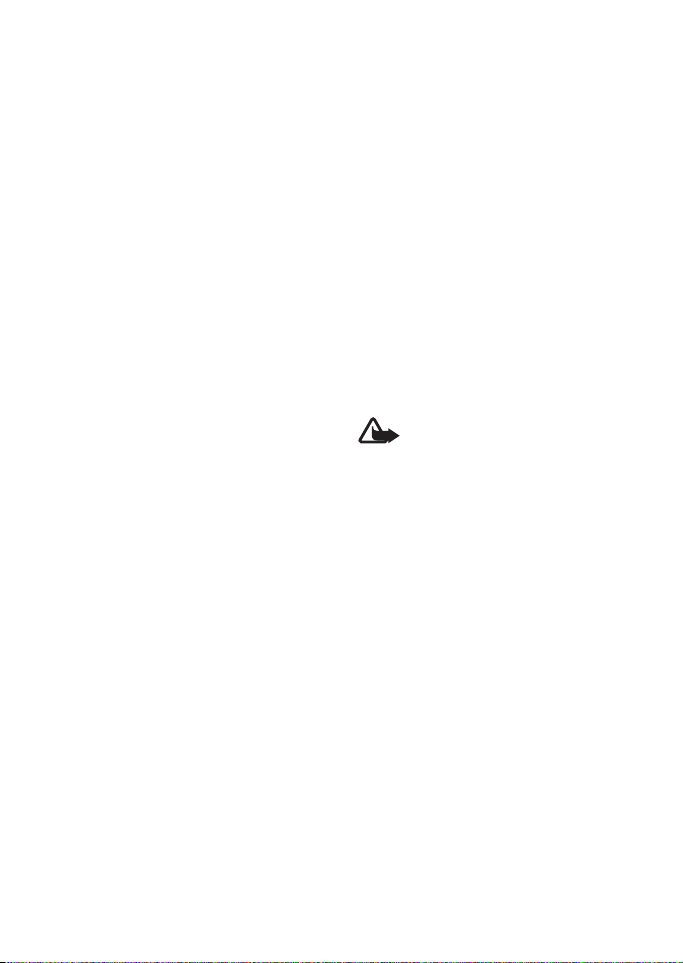
Fungsi panggilan
Panggilan tunggu
Untuk menjawab panggilan tunggu
selama panggilan aktif, tekan
tombol panggil. Panggilan pertama
akan ditahan. Untuk mengakhiri
panggilan aktif, tekan tombol putus.
Untuk mengaktifkan fungsi
Panggilan tunggu, lihat ”Panggilan”
hal. 42.
■ Pilihan saat panggilan berlangsung
Berbagai pilihan yang dapat Anda
gunakan selama panggilan
berlangsung merupakan layanan
jaringan. Untuk ketersediaan,
hubungi operator jaringan Anda.
Saat panggilan berlangsung, pilih
Pilihan dan dari pilihan berikut:
Pilihan pada Panggilan antara lain
Diam atau Bersuara, Kontak, Menu,
Rekam, Kunci tombol, Volume oto
aktif atau Vol. oto tidak aktif,
Loudspeaker atau Handset.
Pilihan pada layanan jaringan antara
lain Jawab dan Tolak, Tunggu atau
Lepaskan, Panggilan baru, Tambah
ke konf., Akhiri panggilan, Akhiri
semua pgl., dan dari berikut ini:
Kirim DTMF — untuk mengirim string
nada
Tukar — untuk beralih antara
panggilan aktif dan panggilan yang
ditahan
Transfer — untuk menghubungkan
panggilan yang ditahan ke
panggilan aktif dan memutuskan
panggilan Anda.
Konferensi — untuk membuat
panggilan konferensi hingga
melibatkan lima peserta
Panggilan pribadi — untuk
percakapan pribadi pada panggilan
konferensi
Peringatan: Jangan
genggam perangkat di
dekat telinga bila pengeras
suara sedang digunakan,
karena volume suara
mungkin terdengar sangat
keras.
12 Hak cipta © 2005 Nokia. Semua hak dilindungi undang-undang.
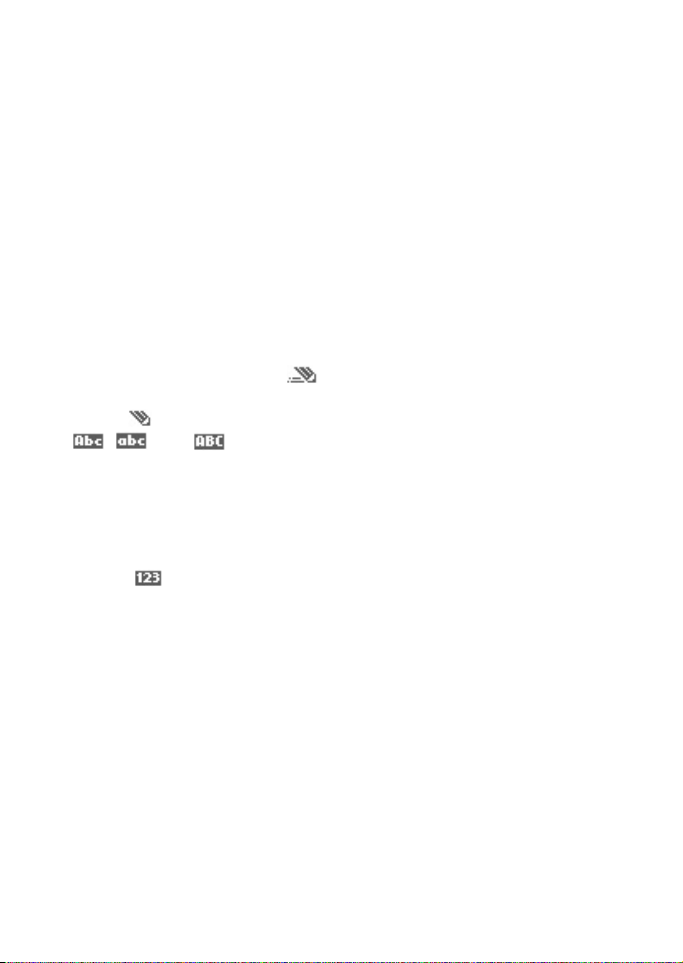
4. Menulis teks
Menulis teks
Anda dapat memasukkan teks
(misalnya saat menulis pesan)
menggunakan input teks biasa atau
prediksi. Bila menggunakan input
teks biasa, tekan tombol angka, 1
hingga 9, berulang kali hingga
karater yang dikehendaki muncul di
layar. Dalam input teks prediksi,
Anda dapat memasukkan huruf
dengan sekali tekan tombol.
Bila Anda menulis teks, input teks
prediksi akan ditandai dengan ,
sedangkan input teks biasa ditandai
dengan di bagian kiri atas layar.
, , atau akan muncul
di sebelah indikator input teks,
menunjukkan jenis huruf
besar-kecil.
Untuk mengganti karakter
besar-kecil dan modus input teks,
tekan #. menunjukkan modus
angka.Untuk mengubah dari huruf
ke modus angka, tekan terus #, lalu
pilih Modus nomor.
■ Pengaturan
Untuk mengatur bahasa tulisan,
pilih Pilihan > Kamus kemudian
bahasa yang dikehendaki. Input teks
prediksi hanya tersedia untuk
bahasa yang terdapat dalam daftar.
Pilih Pilihan > Kamus tidak aktif
untuk mengatur ke input teks biasa.
■ Input teks prediksi
Input teks prediksi menggunakan
kamus telepon yang dapat Anda
tambahkan kata-kata baru.
1. Mulailah menulis kata dengan
menggunakan tombol 2 sampai
9. Tekan setiap tombol hanya
sekali untuk satu huruf. Kata
akan berubah setiap kali tombol
ditekan.
2. Bila Anda selesai menulis kata
dan kata tersebut sudah benar,
untuk mengkonfirmasikannya,
tekan 0 yang akan menambahkan
spasi, atau tekan salah satu
tombol navigasi. Tekan salah satu
tombol navigasi untuk
memindahkan kursor.
Hak cipta © 2005 Nokia. Semua hak dilindungi undang-undang. 13
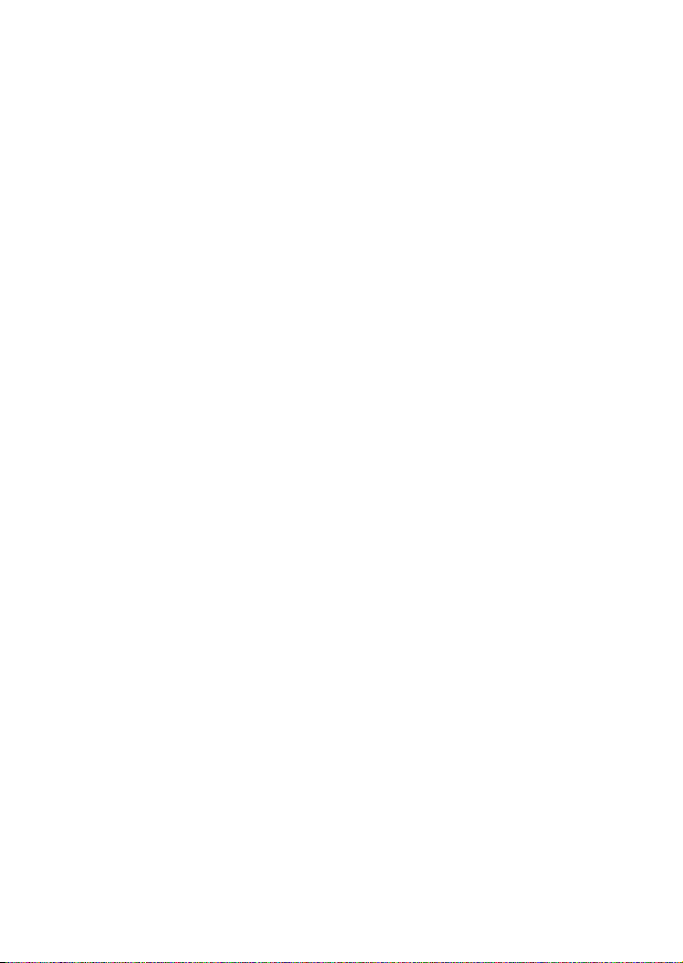
Menulis teks
Jika kata belum benar, tekan *
berulang kali, atau pilih Pilihan >
Cocok. Bila kata yang
dikehendaki muncul di layar,
konfirmasikan kata tersebut.
Jika karakter ? muncul setelah
kata, maka kata yang akan Anda
tulis belum ada dalam kamus.
Untuk menambahkannya ke
dalam kamus, pilih Eja.
Masukkan kata (gunakan input
teks biasa), lalu pilih Simpan.
3. Tulis kata berikutnya.
Menulis kata majemuk
Masukkan bagian pertama kata,
kemudian konfirmasikan dengan
menekan tombol navigasi kanan.
Tulis bagian terakhir kata, kemudian
konfirmasikan.
■ Input teks biasa
Tekan tombol angka, 1 sampai 9,
berulang kali hingga karakter yang
dikehendaki muncul di layar. Tidak
semua karakter yang tersedia dalam
tombol angka tercetak pada tombol
tersebut. Karakter yang tersedia
akan tergantung pada bahasa yang
dipilih dalam menu Bahasa telepon,
lihat ”Telepon” hal. 43.
Jika huruf yang diinginkan
berikutnya ada pada tombol yang
sama seperti huruf terakhir, tunggu
hingga kursor muncul atau tekan
salah satu tombol navigasi,
kemudian masukkan huruf tersebut.
Tanda baca paling umum dan
karakter khusus tersedia pada
tombol 1.
14 Hak cipta © 2005 Nokia. Semua hak dilindungi undang-undang.
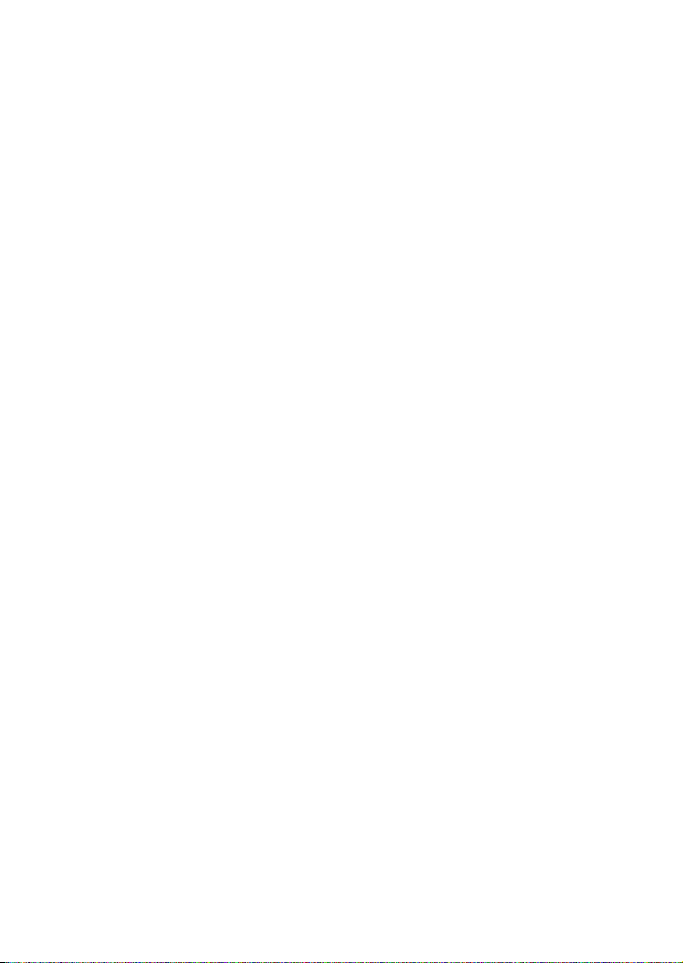
5. Menjelajahi menu
Telepon ini menawarkan berbagai
fungsi yang dikelompokkan ke dalam
beberapa menu.
1. Untuk mengakses menu, pilih
Menu.
2. Gunakan tombol navigasi untuk
menggulir ke menu, lalu pilih
submenu (misalnya, Pengaturan).
Untuk mengubah tampilan menu,
lihat Tampilan menu dalam
”Tampilan” hal. 41.
3. Jika menu berisi beberapa
submenu, pilih submenu yang
dikehendaki (misalnya
Pengaturan panggilan).
4. Jika menu pilihan berisi beberapa
submenu, pilih submenu yang
dikehendaki (misalnya Tombol
penjawab bebas).
5. Pilih pengaturan yang
dikehendaki.
6. Untuk kembali ke tingkat menu
sebelumnya, pilih Kembali.
Untuk keluar dari menu, pilih
Keluar.
Menjelajahi menu
Hak cipta © 2005 Nokia. Semua hak dilindungi undang-undang. 15
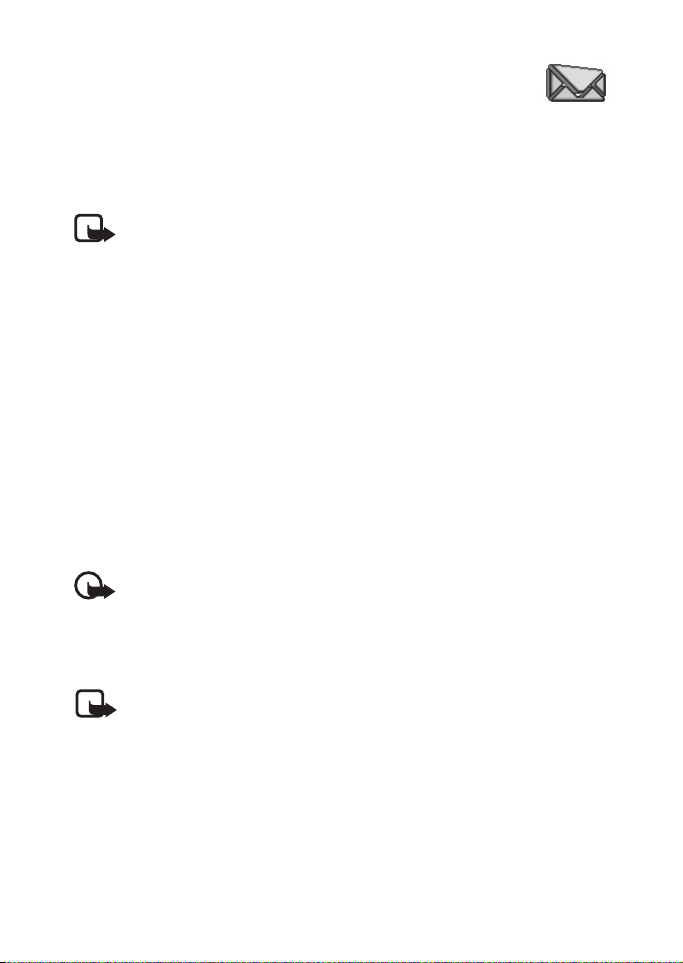
Pesan
6. Pesan
Layanan pesan hanya dapat
digunakan jika didukung jaringan
atau operator selular Anda.
Catatan: Bila mengirim
pesan, telepon Anda
mungkin menampilkan
"Pesan terkirim". Ini
menunjukkan bahwa pesan
sudah dikirim oleh
perangkat Anda ke nomor
pusat pesan yang diprogram
ke dalam perangkat Anda.
Namun bukan berarti pesan
tersebut telah diterima di
tempat tujuan. Untuk
informasi lebih rinci
tentang layanan pesan,
hubungi operator selular
Anda.
Penting: Hati-hati saat
membuka pesan. Pesan
mungkin berisi virus atau
hal lain yang akan merusak
perangkat atau PC.
Catatan: Pesan gambar
dapat diterima dan
ditampilkan hanya pada
perangkat dengan fitur
yang kompatibel. Tampilan
pesan mungkin berbeda,
tergantung pada perangkat
penerimanya.
■ Pesan teks (SMS)
Melalui layanan pesan singkat
(SMS), Anda dapat mengirim dan
menerima pesan multi bagian yang
terdiri dari beberapa pesan teks
biasa (layanan jaringan) serta dapat
berisi gambar.
Sebelum dapat mengirim pesan teks,
gambar, atau e-mail, Anda harus
terlebih dahulu menyimpan nomor
pusat pesan. Lihat ”Pengaturan
pesan” hal. 28.
Untuk mengetahui ketersediaan
layanan e-mail SMS dan
berlangganan ke layanan tersebut,
hubungi operator selular Anda.
Perangkat Anda mendukung
pengiriman pesan teks yang
melampaui batas karakter pesan
tunggal. Pesan yang lebih panjang
akan dikirim sebagai dua atau
beberapa rangkaian pesan. Operator
selular Anda mungkin akan
mengenakan biaya yang sesuai.
Karakter yang menggunakan aksen
atau tanda lain dan karakter dari
beberapa pilihan bahasa seperti
bahasa Cina, akan menggunakan
tempat lebih banyak sehingga
jumlah karakter yang dapat dikirim
dalam pesan tunggal akan terbatas.
16 Hak cipta © 2005 Nokia. Semua hak dilindungi undang-undang.
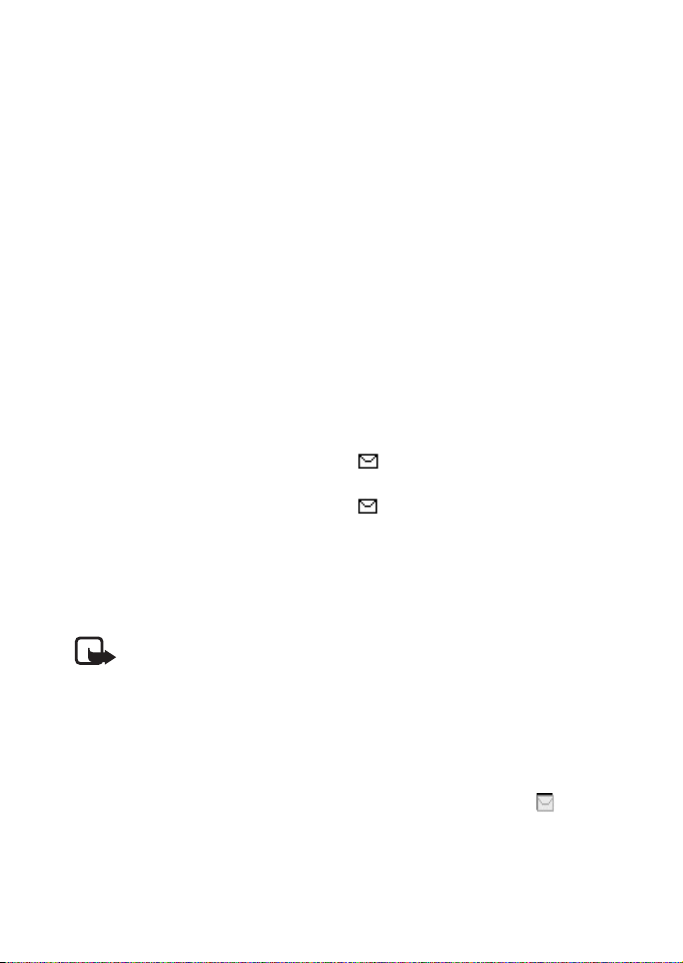
Pesan
Di bagian atas layar, terlihat
indikator panjang pesan yang
menghitung jumlah karakter yang
tersedia. Misalnya, 10/2 berarti Anda
masih dapat menambahkan 10
karakter untuk teks yang akan
dikirim sebagai dua pesan.
Menulis dan mengirim pesan SMS
1. Pilin Menu > Pesan > Buat
pesan > Pesa n teks .
2. Masukkan pesan. Lihat ”Menulis
teks” hal. 13. Untuk menyisipkan
template teks atau gambar ke
dalam pesan, lihat ”Template”
hal. 18. Setiap pesan gambar
terdiri dari beberapa pesan teks.
Pengiriman satu pesan gambar
atau pesan multi bagian mungkin
akan lebih mahal dibanding jika
mengirim satu pesan teks.
3. Untuk mengirim pesan, pilih
Kirim, atau tekan tombol
panggil.
Catatan: Fungsi pesan
gambar hanya dapat
digunakan jika didukung
operator jaringan atau
operator selular Anda. Pesan
gambar hanya dapat
diterima dan ditampilkan
pada perangkat yang
kompatibel dan memiliki
fitur pesan gambar. Tampilan
pesan mungkin berbeda,
tergantung pada perangkat
penerimanya.
Pilihan untuk mengirim pesan
Setelah pesan dibuat, pilih Pilihan >
Pilihan pengiriman > Kirim ke
banyak untuk mengirim pesan ke
beberapa penerima. Pilih Kirim sbg.
e-mail untuk mengirim pesan
sebagai e-mail SMS (layanan
jaringan). Pilih Profil pengiriman
untuk menggunakan profil pesan
yang sudah ditetapkan. Untuk
menetapkan profil pesan, lihat ”Teks
dan e-mail SMS” hal. 28.
Membaca dan membalas pesan SMS
ditampilkan bila Anda menerima
pesan SMS atau e-mail SMS. Simbol
yang berkedip menunjukkan
bahwa memori pesan sudah penuh.
Sebelum Anda dapat menerima
pesan baru, hapus terlebih dahulu
beberapa pesan lama dalam folder
Kotak masuk.
1. Untuk melihat pesan baru, pilih
Tampil. Untuk melihatnya di lain
waktu, pilih Keluar.
Untuk membaca pesan di lain
waktu, pilih Menu > Pesan >
Kotak masuk. Jika menerima
lebih dari satu pesan, pilih pesan
yang akan Anda baca.
menunjukkan pesan yang belum
dibaca.
Hak cipta © 2005 Nokia. Semua hak dilindungi undang-undang. 17

Pesan
2. Saat membaca pesan, pilih
Pilihan kemudian hapus atau
teruskan pesan tersebut; edit
pesan sebagai pesan teks atau
e-mail SMS, beri nama baru
untuk pesan yang sedang Anda
baca atau pindahkan ke folder
lain; atau lihat atau ambil rincian
pesan. Anda juga dapat menyalin
teks dari bagian awal pesan ke
kalender telepon untuk
digunakan sebagai catatan
pengingat. Untuk menyimpan
gambar dalam folder Template
saat membaca pesan gambar,
pilih Simpan gambar.
3. Untuk membalasnya sebagai
pesan, pilih Balas > Pe san tek s,
Pesan multimedia, atau Pesan
kilat. Masukkan pesan balasan.
Bila membalas e-mail, pastikan
atau edit terlebih dahulu alamat
e-mail dan subjeknya.
4. Untuk mengirim pesan ke nomor
yang sedang ditampilkan, pilih
Kirim > OK.
Template
Telepon Anda dilengkapi template
teks dan template gambar
yang dapat digunakan dalam pesan
teks, pesan gambar, atau pesan
e-mail SMS.
Untuk membuka daftar template,
pilih Menu > Pesan > Berita
tersimpan > Pesan t eks > Template.
Folder Berita tersimpan dan Folder pribadi
Untuk mengatur pesan, Anda dapat
memindahkan sebagian pesan ke
folder Berita tersimpan, atau
membuat folder baru untuk pesan
tersebut. Saat membaca pesan, pilih
Pilihan > Pindahkan > folder berisi
pesan yang akan dipindahkan >
Pilih.
Untuk menambahkan folder baru,
pilih Menu > Pesan > Berita
tersimpan > Pes an te ks > Folder
pribadi. Untuk menambahkan folder
jika Anda belum menyimpan folder
apapun, pilih Tambah. Atau, pilih
Pilihan > Tambah folder. Untuk
menghapus folder, pilih folder yang
akan dihapus, lalu Pilihan > Hapus
folder.
■ Pesan multimedia (MMS)
Pesan multimedia dapat berisi teks,
suara, gambar, catatan kalender,
kartu nama, atau klip video. Jika
pesan terlalu besar, telepon ini
mungkin tidak dapat menerimanya.
Beberapa jaringan membolehkan
pesan teks yang memuat alamat
Internet agar Anda dapat melihat
pesan multimedia tersebut.
Anda tidak dapat menerima pesan
multimedia pada saat panggilan,
permainan, aplikasi Java lain, atau
saat sesi browsing melalui data GSM
aktif. Karena pengiriman pesan
18 Hak cipta © 2005 Nokia. Semua hak dilindungi undang-undang.

Pesan
multimedia dapat gagal akibat
berbagai sebab, jangan hanya
tergantung pada beberapa pesan
tersebut untuk komunikasi penting.
Menulis dan mengirim pesan multimedia
Untuk menetapkan pengaturan
pesan multimedia, lihat
”Multimedia” hal. 28. Untuk
mengetahui ketersediaan dan
berlangganan layanan pesan
multimedia, hubungi operator
selular Anda.
1. Pilih Menu > Pesan > Buat
pesan > Pesan multimedia.
2. Masukkan pesan. Lihat ”Menulis
teks” hal. 13.
Untuk menyisipkan file, pilih
Pilihan > Masukkan, dan dari
pilihan berikut:
Foto, Klip suara, atau Klip video —
untuk menyisipkan file dari
Galeri.
Klip suara baru akan membuka
Perekam suara — untuk membuat
rekaman baru yang akan
ditambahkan ke dalam pesan
Slide — untuk menyisipkan slide
ke dalam pesan. Telepon ini
mendukung pesan multimedia
yang berisi beberapa halaman
(slide). Setiap slide dapat berisi
teks, satu foto, catatan kalender,
kartu nama, dan satu klip suara.
Untuk membuka slide yang
dikehendaki jika pesan berisi
beberapa slide, pilih Pilihan >
Slide sebelumnya, Slide
berikutnya, atau Daftar slide.
Untuk menentukan jarak waktu
antara satu slide dengan slide
lainnya, pilih Pilihan > Waktu
slide. Untuk memindahkan
komponen teks ke bagian atas
atau bawah pesan, pilih Pilihan >
Taruh dulu teks atau Taruh teks
t'akhir.
Kartu nama atau Catatan —
untuk menyisipkan kartu nama
atau catatan kalender ke dalam
pesan
Berikut adalah beberapa pilihan
yang mungkin juga tersedia:
Hapus untuk menghapus foto,
slide, atau klip suara dari pesan,
Hapus teks, Lihat dulu, atau
Simpan pesan. Dalam Pilihan
lain, mungkin tersedia beberapa
pilihan berikut: Masukkan
kontak, Masukkan nomor,
Rincian pesan, dan Edit subyek.
3. Untuk mengirim pesan, pilih
Kirim > Nomor telepon, Alamat
e-mail, atau Banyak.
4. Pilih kontak dari daftar,
masukkan nomor telepon atau
alamat e-mail penerima, atau
cari dalam Kontak. Pilih OK.
Pesan tersebut akan dipindahkan
ke folder Kotak keluar untuk
dikirim.
Hak cipta © 2005 Nokia. Semua hak dilindungi undang-undang. 19

Pesan
Saat pesan multimedia dikirim,
indikator animasi akan
muncul di layar dan Anda dapat
menggunakan fungsi telepon
lainnya. Jika pengiriman ini
gagal, telepon akan mencoba
mengirim ulang beberapa kali.
Jika gagal, maka pesan akan
tetap berada di folder Kotak
keluar dan Anda dapat mencoba
pengiriman ulang di lain waktu.
Jika Anda memilih Simpan pesan
terkirim > Aktif, maka pesan
terkirim akan disimpan dalan
folder Berita terkirim. Lihat
”Multimedia” hal. 28.
Perlindungan hak cipta mungkin
melarang penyalinan, modifikasi,
pengiriman, atau pengalihan
beberapa foto, musik (termasuk
nada dering), dan konten lain.
Membaca dan membalas pesan multimedia
Penting: Hati-hati saat
membuka pesan. Objek
pesan multimedia mungkin
berisi perangkat lunak
berbahaya yang dapat
merusak perangkat atau PC
Anda.
Bila telepon Anda menerima pesan
multimedia, animasi akan
muncul di layar. Bila pesan telah
diterima, dan teks Pesa n
multimedia diterima akan
ditampilkan.
1. Untuk membaca pesan tersebut,
pilih Tampil. Untuk melihatnya di
lain waktu, pilih Keluar.
Untuk membaca pesan di lain
waktu, pilih Menu > Pesan >
Kotak masuk. Dalam daftar
pesan, menunjukkan pesan
yang belum dibaca. Pilih pesan
yang akan dilihat.
2. Fungsi tombol pilihan tengah
akan berubah sesuai dengan
lampiran yang sedang
ditampilkan pada pesan tersebut.
Untuk melihat seluruh isi pesan
bila pesan yang diterima berisi
presentasi, klip suara, atau klip
video, pilih Putar.
Untuk memperbesar gambar,
pilih Pilihan >Objek > pilih
gambar > Perbesar. Untuk
melihat kartu nama atau catatan
kalender atau untuk membuka
salah satu objek tema, pilih
Lampiran > Buka.
3. Untuk membalas pesan, pilih
Pilihan > Balas > Pesan teks,
Pesan multimedia, atau Pesan
kilat. Masukkan pesan balasan,
lalu pilih Kirim. Anda dapat
mengirim pesan balasan hanya
ke pengirim pesan asli.
Pilih Pilihan untuk mengakses
pilihan yang tersedia.
20 Hak cipta © 2005 Nokia. Semua hak dilindungi undang-undang.

Pesan
Folder pesan
Telepon ini akan menyimpan pesan
multimedia yang diterima dalam
folder Kotak masuk. Pesan
multimedia yang belum terkirim
akan dipindahkan ke folder Kotak
keluar. Pesan multimedia yang akan
dikirim di lain waktu dapat disimpan
dalam folder Berita tersimpan. Pesan
multimedia yang sudah terkirim
akan disimpan dalam folder Berita
terkirim pada submenu Pesan
multimedia jika pengaturan Simpan
pesan terkirim diatur ke Aktif. Lihat
”Multimedia” hal. 28.
■ Memori penuh
Bila Anda menerima pesan teks,
namun memori pesan sudah penuh,
akan berkedip dan Memori pesan
teks penuh, hapus pesan akan
ditampilkan. Pilih Tidak, lalu hapus
beberapa pesan dari folder. Untuk
membuang pesan tunggu, pilih
Keluar > Ya.
Bila Anda memiliki pesan
multimedia baru yang sedang
menunggu, namun memori pesan
sudah penuh, akan berkedip dan
Memori mmedia penuh. Lihat pesan
tunggu. akan ditampilkan. Untuk
melihat pesan tunggu tersebut, pilih
Tampil. Agar pesan tunggu dapat
disimpan, hapus pesan lama untuk
meluangkan kapasitas memori.
Untuk menyimpan pesan tersebut,
pilih Simpan.
Untuk membuang pesan tunggu,
pilih Keluar > Ya . Jika memilih
Tidak, Anda dapat melihat pesan
tersebut.
■ Pesan kilat
Pesan kilat merupakan pesan teks
yang akan segera ditampilkan saat
penerimaan.
Menulis pesan
Pilih Menu > Pesan > Buat pesan >
Pesan kilat. Tulis pesan Anda.
Panjang maksimal untuk pesan kilat
adalah 70 karakter. Untuk
menyisipkan teks kedip ke dalam
pesan, pilih Pilihan > Msk karakt
kedip sebagai penanda. Teks yang
berada setelah penanda tersebut
akan berkedip hingga penanda
kedua dimasukkan.
Menerima pesan
Pesan kilat yang diterima tidak akan
disimpan secara otomatis. Untuk
membaca pesan tersebut, pilih Baca.
Untuk mengambil nomor telepon,
alamat e-mail, dan alamat situs Web
dari pesan yang sedang ditampilkan,
pilih Pilihan > Pakai rincian. Untuk
menyimpan pesan, pilih Simpan dan
folder untuk menyimpan pesan
tersebut.
Hak cipta © 2005 Nokia. Semua hak dilindungi undang-undang. 21

Pesan
■ Pesan cepat (IM)
Pesan cepat (layanan jaringan)
merupakan cara untuk mengirim
pesan teks singkat dan sederhana ke
pengguna online.
Sebelum fitur pesan cepat dapat
digunakan, Anda harus
berlangganan ke layanan ini. Untuk
mengetahui ketersediaan dan biaya,
serta untuk berlangganan ke
layanan tersebut, hubungi operator
selular Anda yang juga akan
mengirimkan identas pengenal (ID)
khusus, sandi, dan pengaturan.
Untuk menetapkan pengaturan yang
diperlukan layanan pesan cepat,
lihat P'aturan koneksi pada
”Membuka menu” hal. 22. Ikon dan
teks pada layar mungkin akan
berbeda, tergantung layanan pesan
cepat.
Tergantung jaringan, percakapan
pesan cepat aktif mungkin akan
mengakibatkan daya baterai lebih
cepat habis sehingga Anda harus
menghubungkan telepon ke pengisi
daya.
ditetapkan, maka kelompok tersebut
akan dipilih secara otomatis.
Berikut adalah pilihan yang
ditampilkan:
Login — untuk tersambung ke
layanan pesan cepat
P'cakap. t'simpan — untuk melihat,
menghapus, atau mengubah nama
obrolan pesan cepat yang telah
disimpan saat sesi pesan cepat
berlangsung.
P'aturan koneksi — untuk mengedit
pengaturan yang diperlukan dalam
pesan dan sambungan keberadaan
Menyambung ke layanan pesan cepat
Untuk menyambung ke layanan
pesan cepat, buka menu Pesan
cepat, kemudian aktifkan layanan
pesan cepat, lalu pilih Login. Bila
telepon sudah berhasil tersambung,
pemberitahuan Sudah login muncul
di layar.
Untuk mengakhiri sambungan ke
layanan pesan cepat, pilih Logout.
Membuka menu
Untuk membuka menu saat masih
offline, pilih Menu > Pesan > Pesan
cepat. Jika tersedia lebih dari satu
kelompok pengaturan sambungan
untuk layanan pesan cepat, pilih
yang dikehendaki. Jika hanya ada
satu kelompok yang telah
22 Hak cipta © 2005 Nokia. Semua hak dilindungi undang-undang.
Memulai sesi pesan cepat
Buka menu Pesan cepat, kemudian
sambung ke layanan. Aktifkan
layanan dalam berbagai cara.
Percakapan — untuk melihat daftar
pesan baru dan yang sudah dibaca
atau undangan ke pesan cepat
selama sesi pesan cepat aktif. Gulir
ke pesan atau undangan yang

Pesan
dikehendaki, lalu pilih Buka untuk
membaca pesan tersebut.
menunjukkan pesan baru dan
kelompok pesan yang sudah
dibaca. menunjukkan pesan
cepat baru dan yang sudah
dibaca.
menunjukkan undangan. Ikon
dan teks pada layar mungkin akan
berbeda, tergantung layanan pesan
cepat.
Kontak IM — untuk melihat kontak
yang sudah ditambahkan. Gulir ke
kontak yang akan Anda undang
untuk mengobrol, lalu pilih Obrolan
atau Buka jika kontak baru
ditampilkan dalam daftar. Untuk
menambahkan kontak, lihat ”Kontak
untuk pesan cepat” hal. 24.
menunjukkan kontak online dan
offline dalam memori kontak
telepon. menunjukkan kontak
yang diblokir. menunjukkan
kontak yang telah dikirimkan pesan
baru.
Grup > Grup umum — untuk
menampilkan daftar penunjuk ke
grup umum yang disediakan oleh
operator jaringan atau operator
selular. Untuk memulai sesi pesan
cepat dengan salah satu grup, gulir
ke grup tersebut, lalu pilih Gabung.
Masukkan nama layar yang akan
Anda gunakan dalam percakapan.
Bila sudah berhasil bergabung dalam
grup percakapan ini, maka Anda
dapat memulai percakapan grup.
Untuk membuat grup pribadi, lihat
”Grup” hal. 25.
Cari > Pengguna atau Grup — untuk
mencari pengguna pesan cepat lain
atau grup umum pada jaringan
menurut nomor telepon, nama layar,
alamat e-mail, atau nama. Jika Grup
dipilih, Anda dapat mencari grup
menurut anggota atau nama grup
tersebut, topik, atau identitas
pengenal (ID). Untuk memulai
percakapan bila Anda telah
menemukan pengguna atau grup
yang dikehendaki, pilih Pilihan >
Obrolan atau Gabung ke grup.
Mulai percakapan dari Kontak, lihat
”Melihat nama langganan” hal. 36.
Menerima atau menolak undangan
Dalam modus siaga, saat Anda
tersambung ke layanan pesan cepat
dan menerima undangan baru, maka
Undangan baru diterima akan
muncul di layar. Untuk membacanya,
pilih Baca. Jika Anda menerima lebih
dari satu undangan, gulir ke
undangan yang dikehendaki, lalu
pilih Buka. Untuk bergabung ke
percakapan grup pribadi, pilih
Terima, kemudian masukkan nama
layar; atau untuk menolak atau
menghapus undangan, pilih
Pilihan > Tolak atau Hapus.
Hak cipta © 2005 Nokia. Semua hak dilindungi undang-undang. 23

Pesan
Membaca pesan
Dalam modus siaga, saat Anda
tersambung ke layanan pesan cepat
dan menerima pesan baru yang tidak
berhubungan dengan pesan
percakapan aktif, maka Pesan cep at
baru akan muncul di layar. Untuk
membacanya, pilih Baca. Jika Anda
menerima lebih dari satu pesan, gulir
ke pesan yang dikehendaki, lalu pilih
Buka.
Pesan baru diterima saat percakapan
aktif ditahan dalam Pesan cepat >
Percakapan. Jika Anda menerima
pesan dari seseorang yang tidak
tercantum dalam Kontak IM, maka
ID pengirim muncul di layar. Untuk
menyimpan kontak baru yang tidak
ada dalam memori telepon, pilih
Pilihan > Simpan kontak.
Bergabung dalam percakapan
Untuk bergabung atau memulai sesi
pesan cepat, pilih Tulis. Tulis pesan
Anda, lalu pilih Kirim, atau tekan
tombol panggil untuk mengirimnya.
Pilih Pilihan untuk mengakses
pilihan yang tersedia.
Mengedit status ketersediaan Anda
1. Buka menu Pesan cepat,
kemudian sambung ke layanan
pesan cepat.
2. Untuk melihat dan mengedit
informasi tentang ketersediaan
atau nama layar Anda, pilih
Pengaturan saya.
3. Untuk membolehkan pengguna
pesan cepat lain melihat saat
Anda online, pilih Ketersediaan >
Ada untuk semua.
Untuk hanya membolehkan
kontak pada daftar kontak pesan
cepat melihat saat Anda online,
pilih Ketersediaan > Ada untuk
kontak.
Untuk ditampilkan sebagai
offline, pilih Ketersediaan >
Terlihat offline.
Bila Anda tersambung ke layanan
pesan cepat, menunjukkan
bahwa Anda sedang online, dan
menunjukkan bahwa Anda tidak
terlihat oleh orang lain.
Kontak untuk pesan cepat
Untuk menambah kontak ke daftar
kontak pesan cepat, sambung ke
layanan pesan cepat, lalu pilih
Kontak IM. Untuk menambahkan
kontak ke dalam daftar, pilih
Pilihan > Tambah kontak, atau jika
Anda tidak memiliki kontak yang
akan ditambahkan, pilih Tambah.
Pilih Msk'n ID cr m'nual, Cari dari
server, Salin dari server, atau
Menurut no ponsel.
24 Hak cipta © 2005 Nokia. Semua hak dilindungi undang-undang.

Pesan
Gulir ke kontak, kemudian untuk
memulai percakapan, pilih Obrolan
atau Pilihan > Info kontak, Blok
kontak atau Tidak blok kontak,
Tambah kontak, Hapus kontak, Ganti
daftar, Salin ke server, atau Tnd.
ketersediaan.
Memblokir dan membuka blokir pesan
Untuk memblokir pesan, sambung ke
layanan pesan cepat, lalu pilih
Percakapan > Kontak IM; atau
gabung atau mulai percakapan. Gulir
ke kontak yang pesan masuknya
akan Anda blokir, lalu pilih Pilihan >
Blok kontak > OK.
Untuk membuka blokir pesan,
sambung ke layanan pesan cepat,
lalu pilih Daftar diblok. Gulir ke
kontak yang blokir pesannya akan
Anda buka, lalu pilih Tak blok.
Grup
Anda dapat membuat grup pribadi
sendiri untuk percakapan pesan
cepat atau menggunakan grup
umum yang disediakan oleh
operator selular. Grup pribadi hanya
tersedia selama percakapan pesan
cepat. Grup tersebut disimpan pada
server operator selular. Jika server
yang Anda akses tidak mendukung
layanan grup, maka semua menu
yang berhubungan dengan grup
tersebut akan tampil dalam warna
redup.
Grup umum
Anda dapat membuat penunjuk
untuk Grup umum yang mungkin
akan diatur oleh operator selular.
Sambung ke layanan pesan cepat,
lalu pilih Grup umum. Gulir ke grup
obrolan yang akan Anda ikuti, lalu
pilih Gabung. Jika Anda belum
bergabung dalam grup tersebut,
masukkan nama layar Anda sebagai
nama panggilan untuk grup. Untuk
menghapus grup dari daftar grup,
pilih Pilihan > Hapus grup.
Untuk mencari grup, pilih Grup >
Grup umum > Cari grup. Anda dapat
mencari grup menurut anggota grup
tersebut, nama grup, topik, atau
identitas (ID).
Grup pribadi
Sambung ke layanan pesan cepat,
lalu pilih Grup > Buat grup.
Masukkan nama grup dan nama
layar yang akan Anda gunakan.
Tandai anggota grup pribadi dalam
daftar kontak, kemudian tulis
undangan.
■ Aplikasi e-mail
Aplikasi e-mail berguna untuk
mengakses account e-mail yang
kompatibel melalui telepon, saat
berada di luar kantor atau di rumah.
Aplikasi e-mail ini berbeda dari
fungsi SMS dan e-mail MMS.
Hak cipta © 2005 Nokia. Semua hak dilindungi undang-undang. 25

Pesan
Telepon Anda mendukung server
e-mail POP3 dan IMAP4. Sebelum
dapat mengirim dan mengambil
e-mail, Anda harus melakukan
beberapa hal berikut:
• Membuat account e-mail baru
atau menggunakan account yang
berlaku. Untuk ketersediaan
account e-mail, hubungi
penyedia layanan e-mail Anda.
• Untuk pengaturan yang
diperlukan e-mail, hubungi
penyedia layanan e-mail Anda.
Anda mungkin menerima
pengaturan konfigurasi e-mail
sebagai pesan konfigurasi. Lihat
”Layanan pengaturan
konfigurasi” hal. x. Anda juga
dapat memasukkan pengaturan
tersebut secara manual. Lihat
”Konfigurasi” hal. 45.
Untuk mengaktifkan pengaturan
e-mail, pilih Menu > Pe san >
Pengaturan pesan > Pesa n
e-mail. Lihat ”E-mail” hal. 29.
Aplikasi ini tidak mendukung nada
tombol.
Menulis dan mengirim e-mail
1. Pilih Menu > Pesan > E-mail >
Buat e-mail.
2. Pilih Edit untuk memasukkan
alamat e-mail penerima dan
subjek.
3. Pilih Pilihan > Editor pesan untuk
memasukkan pesan teks.
4. Pilih Kirim > Kirim sekarang.
Mendownload e-mail
1. Untuk mengakses aplikasi e-mail,
pilih Menu > Pesan > E-mail.
2. Untuk mendownload pesan
e-mail yang sudah dikirim ke
account e-mail Anda, pilih Buka.
Untuk mendownload pesan
e-mail baru dan mengirim e-mail
yang telah disimpan dalam folder
Kotak keluar, pilih Pilihan > Buka
dan kirim.
3. Pilih pesan baru dalam Kotak
masuk. Untuk melihatnya di lain
waktu, pilih Kembali.
menunjukkan pesan yang
belum dibaca.
Membaca dan membalas e-mail
Penting: Hati-hati saat
membuka pesan. Pesan
e-mail mungkin berisi
perangkat lunak berbahaya
yang dapat merusak
perangkat atau PC Anda.
Pilih Menu > Pesan > E-mail >
Kotak masuk, lalu pilih pesan yang
dikehendaki. Saat membaca pesan
tersebut, pilih Pilihan untuk melihat
pilihan yang tersedia.
26 Hak cipta © 2005 Nokia. Semua hak dilindungi undang-undang.

Pesan
Untuk membalas e-mail, pilih
Balas > Teks orisinal atau Layar
kosong. Untuk membalas ke banyak
penerima, pilih Pilihan > Balas ke
semua. Konfirmasikan atau edit
alamat dan subjek e-mail, kemudian
tulis balasan Anda. Untuk mengirim
pesan, pilih Kirim > Kirim sekarang.
Folder Kotak masuk dan folder lain
Telepon ini akan menyimpan e-mail
yang didownload dari account
e-mail Anda dalam folder Kotak
masuk. Folder lain terdiri dari
beberapa folder berikut: Konsep
untuk menyimpan e-mail yang
belum selesai, Arsip untuk mengatur
dan menyimpan e-mail, Kotak keluar
untuk menyimpan e-mail yang
belum terkirim, dan Pesan terkirim
untuk menyimpan e-mail yang
sudah terkirim.
Menghapus pesan e-mail
Untuk menghapus e-mail, pilih
Menu > Pe san > E-mail > Pilihan >
Hapus pesan. Untuk menghapus
semua pesan dari salah satu folder,
pilih folder yang pesannya akan
dihapus, kemudian tekan Ya. Untuk
menghapus semua pesan dari semua
folder, pilih Semua pesan, kemudian
tekan Ya. Ingat, menghapus e-mail
dari telepon Anda tidak akan
menghapusnya dari server e-mail.
■ Pesan suara
Kotak suara adalah layanan jaringan
dan untuk menggunakannya Anda
harus berlangganan terlebih dahulu.
Untuk informasi lebih rinci, hubungi
operator selular Anda.
Untuk membuat panggilan ke kotak
suara, pilih Menu > Pesan > Pesa n
suara > Dengarkan pesan suara.
Untuk memasukkan, mencari, atau
mengedit nomor kotak suara Anda,
pilih Nomor kotak pos suara.
Jika didukung oleh jaringan,
menunjukkan pesan suara yang
baru. Pilih Dengar untuk membuat
panggilan ke nomor kotak suara
Anda.
■ Pesan info
Pilih Menu > Pesan > Pesan i nfo.
Melalui layanan jaringan ini, Anda
dapat menerima pesan dalam
berbagai topik dari operator selular.
Untuk memastikan ketersediaan,
topik, dan jumlah topik terkait,
hubungi operator selular Anda.
■ Perintah layanan
Pilih Menu > Pesan > Perintah
Layanan. Tulis dan kirim permintaan
layanan (juga dikenal sebagai
perintah USSD) ke operator selular
Anda, misalnya pengaktifan perintah
untuk layanan jaringan.
Hak cipta © 2005 Nokia. Semua hak dilindungi undang-undang. 27
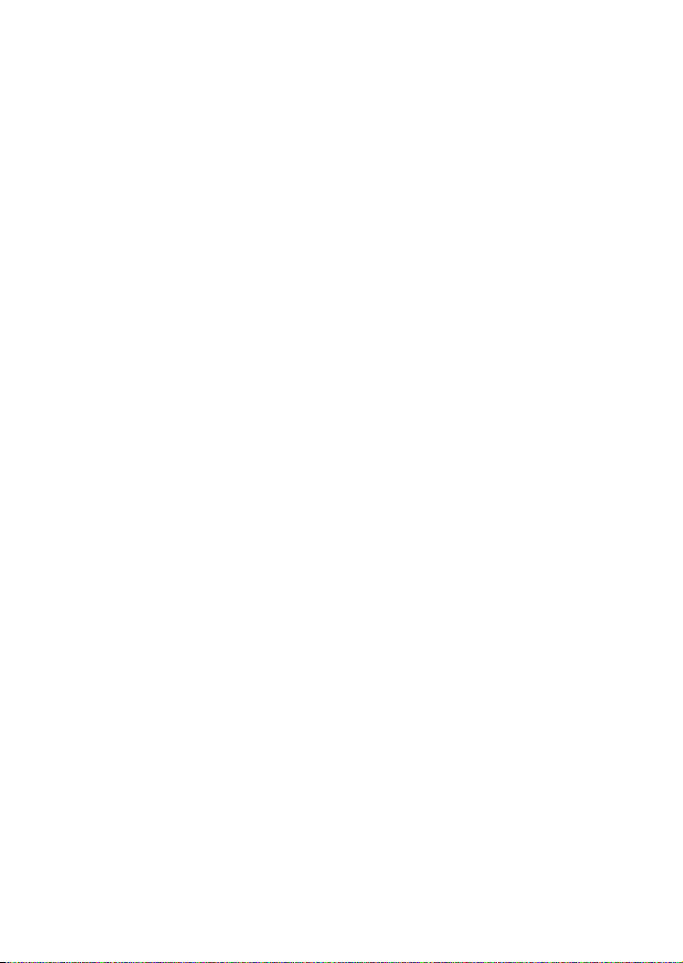
Pesan
■ Menghapus pesan
Untuk menghapus semua pesan dari
folder, pilih Menu > Pesan > Hapus
pesan, lalu pilih folder berisi pesan
yang akan dihapus. Pilih Ya, dan jika
folder tersebut berisi pesan yang
belum dibaca, maka telepon akan
bertanya apakah Anda juga akan
menghapusnya. Pilih kembali Ya.
■ Pengaturan pesan
Teks dan e-mail SMS
Pengaturan pesan akan
mempengaruhi pengiriman,
penerimaan, dan tampilan pesan
teks dan e-mail SMS.
Pilih Menu > Pesan > Pengaturan
pesan > Pesa n teks dan dari pilihan
berikut:
Profil pengiriman — Jika kartu SIM
Anda mendukung lebih dari satu
kelompok profil pesan, pilih
kelompok yang akan diubah.
Berikut adalah pilihan yang mungkin
tersedia: Nomor pusat pesan
(diterima dari operator selular Anda),
Jenis pengiriman pesan, Masa
berlaku pesan, Nomor penerima
standar (pesan teks) atau Server
e-mail (e-mail), Laporan pengiriman,
Pakai paket data, Jawab via pusat yg
sama (layanan jaringan), dan Ubah
nama profil pengiriman.
Menyimpan pesan terkirim > Aktif —
Mengatur telepon untuk menyimpan
pesan teks terkirim dalam folder
Berita terkirim.
Multimedia
Pengaturan pesan akan
mempengaruhi pengiriman,
penerimaan, dan tampilan pesan
multimedia.
Pilih Menu > Pesan > Pengaturan
pesan > Pesan multimedia dan dari
pilihan berikut:
Simpan pesan terkirim > Aktif —
untuk mengatur telepon agar
menyimpan pesan multimedia
terkirim dalam folder Berita terkirim
Laporan pengiriman — untuk
meminta jaringan agar mengirim
laporan pengiriman semua pesan
Anda (layanan jaringan)
Perkecil skala foto — untuk
menentukan ukuran foto bila akan
disisipkan ke dalam pesan
multimedia
Waktu slide standar — untuk
menentukan waktu standar antara
slide dalam pesan multimedia
Bisa terima multimedia > Ya atau
Tidak — untuk menerima atau
memblokir pesan multimedia. Jika Di
jaringan induk dipilih, maka pesan
multimedia tidak dapat diterima jika
Anda berada di luar jaringan lokal.
28 Hak cipta © 2005 Nokia. Semua hak dilindungi undang-undang.

Pesan
Pesan masuk multimedia > Ambil,
Buka manual, atau Tolak — untuk
membolehkan penerimaan pesan
multimedia secara otomatis atau
manual, setelah diminta atau
penerimaannya ditolak
Pengaturan konfigurasi >
Konfigurasi — Hanya konfigurasi
yang mendukung pesan multimedia
yang akan ditampilkan. Pilih
operator selular, Standar, atau
Konfigurasi pribadi untuk pesan
multimedia. Pilih Account dan
account layanan pesan multimedia
yang berisi pengaturan konfigurasi
aktif.
Bisa terima iklan — untuk menerima
atau menolak iklan. Pengaturan ini
tidak akan ditampilkan jika Bisa
terima multimedia diatur ke Tidak.
Pengaturan ini akan mempengaruhi
pengiriman, penerimaan, dan
tampilan e-mail.
Anda mungkin menerima
pengaturan konfigurasi untuk
aplikasi e-mail sebagai pesan
konfigurasi. Lihat ”Layanan
pengaturan konfigurasi” hal. x. Anda
juga dapat memasukkan pengaturan
tersebut secara manual. Lihat
”Konfigurasi” hal. 45.
Untuk mengaktifkan pengaturan
pada aplikasi e-mail, pilih Menu >
Pesan > Pengaturan pesan > Pes an
e-mail dan dari pilihan berikut:
Konfigurasi — Pilih pengaturan yang
akan Anda aktifkan.
Account — Pilih account yang
diberikan oleh operator selular.
Nama saya — Masukkan nama atau
nama panggilan Anda.
Alamat e-mail — Masukkan alamat
e-mail.
Termasuk tanda tangan — Anda
dapat menetapkan tanda tangan
yang secara otomatis akan
ditambahkan di bagian akhir e-mail
saat menulis pesan.
Balas ke alamat — Masukkan alamat
e-mail yang akan Anda gunakan
untuk mengirim balasan.
Nama pengguna SMTP — Masukkan
nama yang akan Anda gunakan
untuk surat keluar.
Kode sandi SMTP — Masukkan sandi
yang akan Anda gunakan untuk
surat keluar.
Tampilkan jendela terminal — Pilih
Ya untuk melakukan otentikasi
pengguna manual pada sambungan
intranet.
Hak cipta © 2005 Nokia. Semua hak dilindungi undang-undang. 29
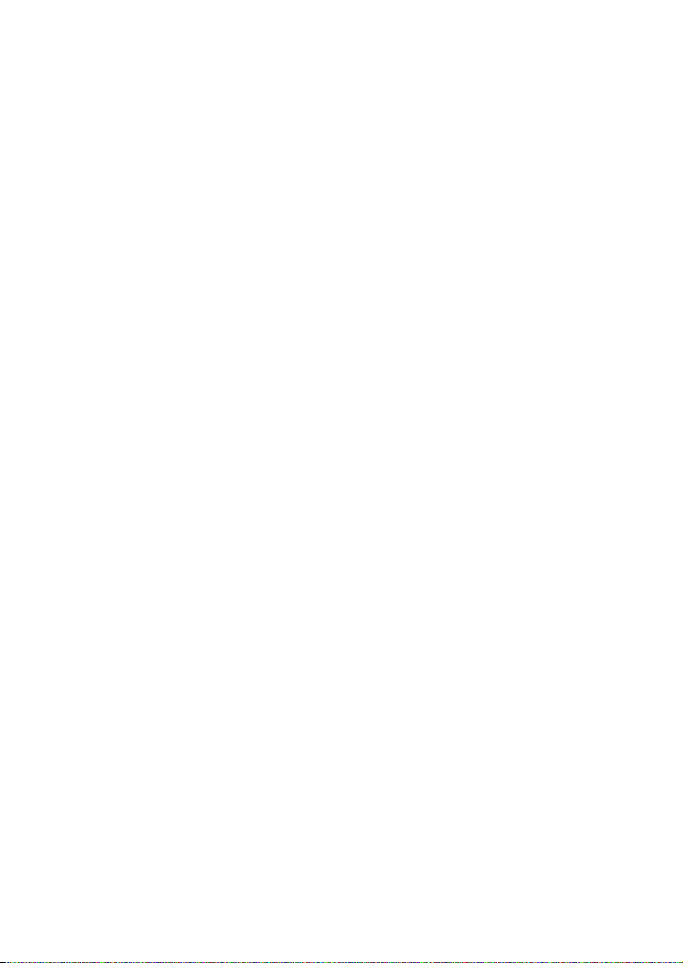
Pesan
Jenis server masuk — Pilih POP3 atau
IMAP4, sesuai dengan jenis sistem
e-mail yang Anda gunakan. Jika
kedua jenis tersebut didukung, pilih
IMAP4.
Pengaturan surat masuk — Tentukan
pilihan yang tersedia untuk POP3
atau IMAP4.
Ukuran font
Untuk mengubah ukuran font saat
membaca dan menulis pesan, pilih
Menu > Pe san > Pengaturan
pesan > Pengaturan lain > Ukuran
font.
■ Penghitung pesan
Pilih Menu > Pesan > Penghitung
pesan untuk informasi tentang
perkiraan komunikasi terakhir Anda.
30 Hak cipta © 2005 Nokia. Semua hak dilindungi undang-undang.

7. Register
Register
Telepon akan mencatat nomor
telepon yang diidentifikasi sebagai
panggilan tidak terjawab, panggilan
diterima dan keluar, penerima pesan,
dan perkiraan lama panggilan Anda.
Telepon ini akan mencatat jika sudah
diaktifkan dan dalam jangkauan
layanan jaringan, serta jaringan
mendukung fungsi tersebut.
■ Daftar panggilan terakhir
Bila Anda memilih Pilihan dalam
menu Panggilan tidak terjawab,
Panggilan masuk, atau Panggilan
keluar, maka Anda dapat melihat
waktu panggilan; mengedit,
menampilkan, atau membuat
panggilan ke nomor telepon yang
tercatat; menambahkan nomor
tersebut ke dalam memori; atau
menghapusnya dari daftar. Anda
juga dapat mengirim pesan teks.
Untuk menghapus daftar panggilan
terakhir, pilih Hapus daftar
panggilan terakhir.
■ Penghitung dan pencatat waktu
Catatan: Biaya sebenarnya
yang dibebankan oleh
operator selular atas
panggilan dan layanan
mungkin akan bervariasi,
tergantung dari fasilitas
jaringan, pembulatan
tagihan, pajak, dan
sebagainya.
Beberapa pencatat waktu, termasuk
pencatat masa pakai, dapat diatur
ulang saat perbaikan atau
pembaruan perangkat lunak.
Pilih Menu > Daftar panggil > Lama
bicara, Penghitung paket data, atau
Timer sambungan paket data untuk
informasi perkiraan komunikasi
terakhir Anda.
■ Informasi tentang posisi
Beberapa jaringan membolehkan
permintaan posisi (layanan
jaringan). Posis i berguna untuk
melihat permintaan posisi yang
diterima dari operator jaringan.
Untuk berlangganan dan menyetujui
pengiriman informasi lokasi ini,
hubungi operator jaringan atau
operator selular Anda.
Hak cipta © 2005 Nokia. Semua hak dilindungi undang-undang. 31

Register
Pilih Menu > Daftar panggil >
Posi si > Log posisi untuk melihat
daftar permintaan posisi yang
diterima.
32 Hak cipta © 2005 Nokia. Semua hak dilindungi undang-undang.

8. Kontak
Kontak
Anda dapat menyimpan nama dan
nomor telepon (Kontak) dalam
memori telepon dan memori kartu
SIM.
Memori telepon mungkin akan
menyimpan kontak bersama nomor
dan teks. Anda juga dapat
menyimpan foto untuk beberapa
nama tertentu.
Nama dan nomor telepon yang
disimpan dalam memori kartu SIM
akan ditandai dengan .
■ Mencari kontak
Pilih Menu > Kontak > Cari. Gulir ke
isi daftar kontak atau masukkan
huruf pertama dari nama yang Anda
cari.
■ Menyimpan nama dan nomor telepon
Nama dan nomor disimpan dalam
memori yang dipakai. Pilih Menu >
Kontak > Tbh. kontak baru.
Masukkan nama dan nomor telepon.
■ Menyimpan beberapa nomor, teks, atau foto
Dalam memori telepon untuk
kontak, Anda dapat menyimpan jenis
nomor telepon lain dan teks pendek
untuk setiap nama.
Nomor yang pertama kali disimpan
secara otomatis akan menjadi nomor
standar. Nomor ini ditandai dengan
garis di sekeliling indikator jenis
nomor telepon (misalnya ). Bila
Anda memilih nama (misalnya untuk
membuat panggilan), maka nomor
standar akan digunakan kecuali jika
Anda memilih nomor lainnya.
1. Pastikan bahwa memori yang
digunakan adalah memori
Telepon atau Telepon dan SIM.
2. Gulir ke nama yang akan
ditambahkan nomor baru atau
catatan teks, lalu pilih Rincian >
Pilihan.
3. Untuk menambahkan nomor,
pilih Tambah nomor dan salah
satu jenis nomor.
Untuk menetapkan nomor yang
dipilih sebagai nomor standar, pilih
Atur sbg. standar.
Untuk mengubah jenis nomor, gulir
ke nomor yang dikehendaki, lalu
pilih Pilihan > Ubah jenis.
Untuk menambahkan rincian, pilih
Tambah rincian dan jenis rincian.
Untuk menambahkan foto, pilih
Tambah foto dan foto dari Galeri.
Hak cipta © 2005 Nokia. Semua hak dilindungi undang-undang. 33

Kontak
Untuk mencari ID dari server
operator selular Anda jika telah
tersambung ke layanan keberadaan,
pilih ID Pengguna > Cari. Lihat
”Keberadaan saya” hal. 35. Jika
hanya satu ID yang ditemukan, maka
ID tersebut akan tersimpan secara
otomatis. Atau, untuk menyimpan
ID, pilih Pilihan > Simpan. Untuk
memasukkan ID, pilih Msk'n ID cr
m'nual.
■ Menyalin kontak
Cari kontak yang akan disalin, lalu
pilih Kontak > Salin. Anda dapat
menyalin nama dan nomor telepon
dari memori kontak telepon ke
memori kartu SIM, atau sebaliknya.
Memori kartu SIM dapat menyimpan
nama dengan satu nomor telepon
yang menyertainya.
■ Mengedit rincian kontak
1. Cari kontak yang akan diedit, lalu
pilih Rincian, kemudian gulir ke
nama, nomor, catatan teks, atau
foto yang dikehendaki.
2. Untuk mengedit nama, nomor,
catatan teks, atau mengganti
foto, pilih Pilihan > Edit nama,
Edit nomor, Edit rincian, atau
Ubah foto.
Anda tidak dapat mengedit ID
bila berada di Kontak IM atau
daftar Nama langganan.
■ Menghapus kontak atau rincian kontak
Untuk menghapus kontak, cari
kontak yang dikehendaki, lalu pilih
Pilihan > Hapus.
Untuk menghapus nomor, catatan
teks, atau foto yang disertakan pada
kontak, cari kontak, lalu pilih rincian
yang dikehendaki > Pilihan > Hapus
nomor, Hapus rincian, atau Hapus
foto. Menghapus foto dari kontak
tidak akan menghapusnya dari
Galeri.
Untuk menghapus semua kontak
dan rincian yang dilampirkan dari
telepon atau kartu memori SIM, pilih
Menu > Kontak > Hapus > Satu per
satu atau Hapus semua > Dari mem.
telepon atau Dari kartu SIM.
Konfirmasikan dengan kode
keamanan.
■ Kartu nama
Anda dapat mengirim dan menerima
informasi kontak seseorang dari
perangkat yang kompatibel serta
mendukung standar vCard sebagai
kartu nama.
Untuk mengirim kartu nama, cari
kontak yang berisi informasi yang
akan Anda kirim, lalu pilih Pilihan >
Kirim kartu nama > Via multimedia,
atau Via SMS.
34 Hak cipta © 2005 Nokia. Semua hak dilindungi undang-undang.

Kontak
Bila Anda menerima kartu nama,
pilih Tampil > Simpan untuk
menyimpan kartu nama dalam
memori telepon. Untuk membuang
kartu nama, pilih Keluar > Ya.
■ Keberadaan saya
Melalui layanan keberadaan
(layanan jaringan), status
keberadaan Anda dapat
diberitahukan kepada pengguna lain
yang menggunakan perangkat yang
kompatibel dan mengakses ke
layanan. Status keberadaan berisi
informasi tentang keberadaan Anda,
pesan status, dan logo pribadi.
Pengguna lain yang memiliki akses
ke layanan ini dan yang meminta
informasi tentang status Anda dapat
melihatnya. Informasi yang diminta
akan ditampilkan dengan Nama
langganan dalam menu Kontak
pengunjung. Anda dapat mengubah
informasi yang akan diberikan
kepada orang lain dan mengontrol
pengiriman status Anda.
Agar fitur keberadaan dapat
digunakan, Anda harus
berlangganan ke layanan. Untuk
memastikan ketersediaan dan biaya,
serta berlangganan ke layanan ini,
hubungi operator jaringan atau
operator selular yang akan
mengirimkan ID dan sandi khusus,
serta pengaturan layanan. Lihat
”Konfigurasi” hal. 45.
Saat tersambung ke layanan
keberadaan, Anda dapat
menggunakan berbagai fungsi
telepon lainnya; layanan keberadaan
ini akan aktif di latar belakang. Jika
Anda mengakhiri sambungan ke
layanan ini, status keberadaan Anda
akan muncul di layar pengguna lain
selama beberapa saat (tergantung
operator selular).
Pilih Menu > Kontak > Keberadaan
saya dan dari pilihan berikut:
Sambung ke lay. 'Keberadaan saya'
atau Diputus dari layanan — untuk
membuat atau mengakhiri
sambungan dari layanan.
Tampilkan keberadaan saya — untuk
melihat status pada Keb'daan p'badi
dan Keb'daan umum.
Edit keberadaan saya — untuk
mengubah status keberadaan Anda.
Pilih Ketersediaan saya, Pesan
keberadaan saya, Logo keberadaan
saya, atau Tunjukkan ke.
Pandangan saya > Penonton skrg.,
Daftar pribadi, atau Daftar diblok
Pengaturan > Tnjkkan k'brada¦an skg
dlm siaga, Sinkronisasi dengan profil,
Jenis sambungan, atau Pengaturan
keberadaan
Hak cipta © 2005 Nokia. Semua hak dilindungi undang-undang. 35

Kontak
■ Nama langganan
Anda dapat membuat daftar kontak
yang informasi tentang status
keberadaannya Anda perlukan.
Informasi ini hanya dapat dilihat jika
didukung kontak dan jaringan Anda.
Untuk melihat nama-nama
langganan tersebut, gulir ke kontak,
atau gunakan menu Nama
langganan.
Pastikan bahwa memori yang
digunakan adalah Telepon atau
Telepon dan SIM.
sUntuk menyambung ke layanan
keberadaan, pilih Menu > Kontak >
Keberadaan saya > Sambung ke lay.
'Keberadaan saya'.
Menambahkan kontak ke nama langganan
1. Pilih Menu > Kontak > Nama
langganan.
2. Jika Anda belum memiliki kontak
dalam daftar, pilih Tambah. Atau
pilih Pilihan > Langganan baru.
Daftar kontak Anda akan
ditampilkan.
3. Pilih kontak dari daftar dan jika
kontak tersebut memiliki ID
pengguna, maka kontak akan
ditambahkan ke daftar nama
langganan.
Melihat nama langganan
Untuk melihat informasi tentang
keberadaan, lihat ”Mencari kontak”
hal. 33.
1. Pilih Menu > Kontak > Nama
langganan.
Informasi tentang status dari
kontak pertama pada daftar
nama langganan muncul di layar.
Informasi yang akan diberikan
kepada orang lain dapat berisi
teks dan beberapa ikon berikut:
, atau menunjukkan
orang yang tersedia, tidak
diketahui, atau tidak tersedia.
menunjukkan bahwa
informasi tentang keberadaan
orang tersebut tidak tersedia.
2. Pilih Rincian untuk melihat
rincian kontak yang dipilih; atau
pilih Pilihan > Langganan baru,
Obrolan, Kirim pesan, Kirim kartu
nama, atau Tidak langganan.
Berhenti langganan kontak
Untuk berhenti berlangganan
kontak, dari daftar Kontak, pilih
kontak, lalu Rincian > ID
pengguna > Pilihan > Tidak
langganan > OK.
Untuk berhenti berlangganan,
gunakan menu Nama langganan.
Lihat ”Melihat nama langganan”
hal. 36.
36 Hak cipta © 2005 Nokia. Semua hak dilindungi undang-undang.

Kontak
■ Pengaturan
Pilih Menu > Kontak > Pengaturan
dan dari pilihan berikut:
Memori yang terpakai — untuk
memilih kartu SIM atau memori
telepon bagi kontak Anda
Tampilan kontak — untuk memilih
tampilan nama dan nomor telepon
dalam kontak
Status memori — untuk melihat
kapasitas memori yang tersedia dan
yang sudah digunakan
■ Panggilan cepat
Untuk menetapkan nomor telepon
ke tombol panggilan cepat, pilih
Menu > Kontak > Panggilan cepat,
kemudian gulir ke nomor panggilan
cepat yang dikehendaki.
Pilih Pilih, atau jika nomor telah
ditetapkan ke tombol, pilih Pilihan >
Ubah. Pilih Cari, nama, kemudian
nomor telepon yang akan
ditetapkan. Jika fungsi Panggilan
cepat tidak aktif, maka telepon akan
menanyakan apakah Anda ingin
mengaktifkannya. Lihat juga
Panggilan cepat pada ”Panggilan”
hal. 42.
Untuk membuat panggilan
menggunakan tombol panggilan
cepat, lihat ”Panggilan cepat”
hal. 11 .
■ Panggilan melalui suara
Anda dapat membuat panggilan
telepon dengan menyebutkan tag
suara yang sudah ditambahkan ke
nomor telepon tersebut. Kata apa
saja, misalnya nama seseorang,
dapat dijadikan tag suara. Namun,
jumlah tag suara yang dapat Anda
buat terbatas.
Sebelum menggunakan tag suara,
perhatikan hal berikut:
• Tag suara tidak tergantung pada
bahasa. Tag suara tergantung
pada suara pembicara.
• Penyebutan nama harus sama
seperti saat merekamnya.
• Tag suara sensitif terhadap suara
di sekitarnya. Rekam tag suara,
dan gunakan di tempat yang
tenang.
• Nama yang terlalu pendek tidak
dapat digunakan. Gunakan nama
yang panjang dan jangan
gunakan nama yang mirip untuk
nomor telepon lainnya.
Catatan: Menggunakan tag
suara mungkin sulit
dilakukan di lingkungan
yang ramai atau dalam
keadaan darurat. Sebaiknya
dalam segala situasi, Anda
jangan tergantung hanya
pada fasilitas panggilan
melalui suara ini.
Hak cipta © 2005 Nokia. Semua hak dilindungi undang-undang. 37

Kontak
Menambah dan mengatur tag suara
Simpan atau salin ke memori
telepon untuk kontak yang akan
ditambahkan tag suara. Tag suara
juga dapat ditambahkan ke nama
dalam kartu SIM, namun jika kartu
SIM tersebut diganti dengan yang
baru, tag suara lama harus dihapus
terlebih dahulu agar tag suara yang
baru dapat ditambahkan.
1. Cari kontak yang akan
ditambahkan tag suara.
2. Pilih Rincian, kemudian gulir ke
nomor telepon yang dikehendaki,
lalu pilih Pilihan > Tbh kutipan
suara.
3. Pilih Mulai, kemudian sebutkan
dengan jelas kata yang akan
direkam sebagai tag suara.
Setelah direkam, telepon akan
memutar rekaman tag tersebut.
muncul di belakang nomor
telepon dengan tag suara dalam
Kontak.
Untuk memeriksa tag suara, pilih
Menu > Kontak > Kutipan suara.
Gulir ke kontak dengan tag suara
yang dikehendaki, lalu tentukan
pilihan untuk mendengar,
menghapus, atau mengubah
rekaman tag suara.
Membuat panggilan melalui tag suara
Jika telepon memiliki aplikasi yang
sedang mengirim atau menerima
data menggunakan sambungan
GPRS, maka Anda harus mengakhiri
aplikasi tersebut sebelum membuat
panggilan melalui suara.
1. Dalam modus siaga, tekan terus
tombol pengecil volume suara.
Terdengar nada singkat dan
Bicara sekarang muncul di layar.
2. Sebutkan tag suara dengan jelas.
Telepon akan memutar tag suara
yang dikenali, kemudian
memanggil nomor telepon sesuai
tag suara tersebut setelah 1,5
detik.
Jika Anda menggunakan perangkat
headset dengan tombol headset
yang kompatibel, tekan terus tombol
headset tersebut untuk memulai
panggilan melalui suara.
■ Nomor layanan
Operator selular mungkin
memberikan nomor layanan dalam
kartu SIM Anda. Menu-menu ini
hanya ditampilkan jika didukung
oleh kartu SIM.
38 Hak cipta © 2005 Nokia. Semua hak dilindungi undang-undang.

■ Nomor pribadi
Untuk melihat nomor telepon yang
ditetapkan ke kartu SIM Anda, jika
nomor disertakan dalam kartu SIM
tersebut, pilih Menu > Kontak >
Nomor pribadi.
■ Grup penelpon
Pilih Menu > Kontak > Grup
penelpon untuk menyusun nama
dan nomor telepon yang disimpan
dalam memori menjadi grup
penelpon dengan nada dering yang
berbeda dan foto grup.
Kontak
Hak cipta © 2005 Nokia. Semua hak dilindungi undang-undang. 39

Pengaturan
9. Pengaturan
■ Profil
Telepon ini dilengkapi berbagai
kelompok pengaturan yang disebut
profil dan nada teleponnya dapat
disesuaikan untuk segala aktivitas
dan kondisi saat itu.
Pilih Menu > Pengaturan > Profil
dan salah satu profil.
Untuk mengaktifkan profil yang
dikehendaki, pilih Aktifkan.
Untuk menyesuaikan profil seperti
yang dikehendaki, pilih Personalisasi.
Pilih pengaturan yang akan Anda
ubah, lalu buatlah perubahan
tersebut. Untuk mengubah informasi
tentang status keberadaan Anda,
pilih Keberadaan saya >
Ketersediaan saya atau Pesa n
keberadaan saya. Menu Keberadaan
saya akan tersdia untuk Anda jika
Sinkronisasi dengan profil diatur ke
Aktif. Lihat ”Keberadaan saya”
hal. 35.
Untuk mengatur profil agar aktif
hingga jangka waktu tertentu
sampai 24 jam, pilih Jangka waktu,
lalu atur waktu berakhirnya
pengaturan profil. Bila waktu yang
ditentukan untuk profil habis, maka
profil sebelumnya dengan waktu
yang tidak ditentukan akan menjadi
aktif.
■ Tema
Tema berisi berbagai elemen untuk
mengubah telepon Anda sesuai
dengan yang dikehendaki, seperti
wallpaper, screen saver, skema
warna, dan nada dering.
Pilih Menu > Pengaturan > Tema
dan dari pilihan berikut:
Pilih tema — untuk menetapkan
tema pada telepon Anda. Daftar
folder dalam Galeri akan terbuka.
Buka folder Tema, lalu pilih tema.
Download tema — untuk membuka
daftar penghubung agar dapat
mendownload berbagai pilihan
tema. Lihat ”Mendownload file”
hal. 65.
■ Nada
Anda dapat mengubah pengaturan
profil aktif yang dipilih.
Pilih Menu > Pengaturan >
Pengaturan nada.> Tanda panggi lan
masuk, Nada dering, Volume dering,
Tanda getar, Nada tanda pesan,
Nada tanda pesan cepat, Nada
tombol, dan Nada peringatan. Anda
dapat menemukan pengaturan yang
sama dalam menu Profil. Lihat
”Profil” hal. 40.
40 Hak cipta © 2005 Nokia. Semua hak dilindungi undang-undang.

Pengaturan
Untuk mengatur telepon agar hanya
berdering untuk panggilan dari
nomor telepon yang berasal dari
grup penelpon tertentu, pilih Dering
untuk. Gulir ke grup penelpon yang
dikehendaki atau Semua pgl., lalu
pilih Tandai.
■ Pengaturan lampu
Fitur ini berguna untuk memilih
berbagai rangkaian lampu pada
fungsi telepon. Pilih Menu >
Pengaturan > Pengaturan lampu
dan Efek cahaya untuk
mengaktifkan atau menonaktifkan
efek lampu.
■ Cara pintas pribadi
Melalui cara pintas pribadi, berbagai
fungsi telepon yang sering
digunakan dapat diakses dengan
cepat. Untuk mengatur cara pintas,
pilih Menu > Pengaturan > Cara
pintas pribadi dan dari pilihan
berikut:
Tombol pilihan kanan — untuk
memilih fungsi dari daftar ke tombol
pilihan kanan. Lihat juga ”Modus
siaga” hal. 7. Menu ini mungkin
tidak akan ditampilkan (tergantung
operator selular).
Perintah suara — untuk
mengaktifkan fungsi telepon dengan
menyebutkan tag suara. Pilih folder,
kemudian gulir ke fungsi yang akan
Anda tambahkan tag suara, lalu pilih
Tambah. menunjukkan tag suara.
Untuk menambahkan perintah
suara, lihat ”Menambah dan
mengatur tag suara” hal. 38. Untuk
mengaktifkan perintah suara, lihat
”Membuat panggilan melalui tag
suara” hal. 38.
■ Tampilan
Pilih Menu > Pengaturan >
Pengaturan tampilan dan dari
pilihan berikut:
Wallpaper > Aktif — untuk
menambahkan foto latar belakang
agar ditampilkan dalam modus
siaga. Untuk memilih wallpaper, pilih
Foto dan foto dari Galeri. Untuk
mendownload foto lain, pilih
Download grafik.
Screen saver > Aktif — untuk
mengaktifkan screen saver. Untuk
menetapkan waktu screen saver
akan diaktifkan, pilih Waktu habis.
Untuk memilih grafik untuk screen
saver, pilih Foto, lalu pilih foto dari
Galeri. Untuk mendownload foto
lain, pilih Download grafik.
Skema warna — untuk mengubah
warna pada beberapa komponen
layar (misalnya warna untuk latar
belakang menu serta panel indikator
baterai dan sinyal)
Tampilan menu — untuk mengatur
tampilan menu utama pada layar
telepon.
Hak cipta © 2005 Nokia. Semua hak dilindungi undang-undang. 41

Pengaturan
Logo operator — untuk mengatur
telepon agar menampilkan atau
menyembunyikan logo operator. Jika
Anda belum menyimpan logo
operator, maka menu tersebut akan
tampil dalam warna redup. Untuk
informasi lebih lanjut tentang
ketersediaan logo operator, hubungi
operator jaringan atau operator
selular Anda.
■ Waktu dan tanggal
Pilih Menu > Pengaturan > P'aturan
waktu dan tanggal dan dari pilihan
berikut:
Jam — untuk mengatur telepon agar
menampilkan jam dalam modus
siaga, mengatur jam, serta memilih
zona dan format waktu.
Tanggal — untuk mengatur telepon
agar menampilkan tanggal dalam
modus siaga, mengatur tanggal
tersebut, lalu memilih format dan
pemisah tanggal.
Pembaruan tgl. & waktu otomatis
(layanan jaringan) — untuk
mengatur telepon agar secara
otomatis memperbarui waktu dan
tanggal menurut zona waktu aktif
■ Panggilan
Pilih Menu > Pengaturan >
Pengaturan panggilan dan dari
pilihan berikut:
Kontrol volume otomatis — untuk
mengatur telepon agar secara
otomatis menyesuaikan volume
suara speaker dengan tingkat
kebisingan lingkungan di sekitarnya
Pengalihan panggilan (layanan
jaringan) — untuk mengalihkan
panggilan masuk. Anda mungkin
tidak dapat mengalihkan panggilan
jika fungsi pembatasan panggilan
diaktifkan. Lihat Pembatasan
panggilan pada ”Keamanan” hal. 46.
Tombol penjawab bebas > Aktif —
untuk menjawab panggilan masuk,
tekan sebentar tombol apa saja
kecuali tombol putus serta tombol
pilihan kiri dan kanan.
Panggil ulang otomatis > Aktif —
untuk mengatur telepon agar
membuat upaya panggilan ulang
hingga 10 kali, jika upaya panggilan
tidak berhasil dibuat
Panggilan cepat > Aktif — untuk
mengaktifkan panggilan cepat.
Untuk menetapkan panggilan cepat,
lihat ”Panggilan cepat” hal. 37.
Untuk membuat panggilan, tekan
terus tombol angka yang sesuai.
Panggilan tunggu > Aktifkan —
untuk mengatur jaringan agar
memberitahukan panggilan masuk
saat panggilan lain sedang
berlangsung (layanan jaringan).
Lihat ”Panggilan tunggu” hal. 12.
42 Hak cipta © 2005 Nokia. Semua hak dilindungi undang-undang.

Pengaturan
Ringkasan panggilan > Aktif —
untuk menampilkan sebentar durasi
perkiraan dan biaya (layanan
jaringan) untuk setiap panggilan
Kirim identitas pemanggil saya
(layanan jaringan) > Ya, Tidak, atau
Diatur jaringan
Saluran untuk panggilan keluar
(layanan jaringan) — untuk memilih
saluran telepon 1 atau 2 yang akan
digunakan dalam membuat
panggilan, jika didukung oleh kartu
SIM
■ Telepon
Pilih Menu > Pengaturan >
Pengaturan telepon dan dari pilihan
berikut:
Bahasa telepon — untuk
menetapkan bahasa yang akan
digunakan telepon Anda. Jika Anda
memilih Otomatis, maka telepon
akan memilih bahasa berdasarkan
informasi pada kartu SIM.
Status memori — untuk melihat
memori yang kosong dan yang
digunakan dalam Galeri dan Pesa n
Pengaman tombol otomatis — untuk
mengatur tombol telepon agar
terkunci secara otomatis sesuai
dengan waktu tunda yang sudah
ditetapkan sebelumnya, bila telepon
dalam modus siaga dan tidak ada
fungsi telepon yang digunakan. Pilih
Aktif, kemudian Anda dapat
mengatur waktu dari 5 detik hingga
60 menit.
Bila pengaman tombol aktif,
panggilan masih dapat dibuat ke
beberapa nomor darurat resmi yang
sudah diprogram dalam perangkat.
Tampilan info sel > Aktif — untuk
menerima informasi dari operator
jaringan, tergantung pada sel
jaringan yang digunakan (layanan
jaringan)
Pesan pembuka — untuk
memasukkan pesan pembuka yang
akan ditampilkan sebentar saat
telepon diaktifkan
Pilihan operator > Otomatis — untuk
mengatur telepon agar secara
otomatis memilih salah satu
jaringan selular yang tersedia di
tempat Anda. Dengan Manual, Anda
dapat memilih jaringan yang
memiliki perjanjian roaming dengan
operator jaringan lokal Anda.
Konfirmasi layanan SIM — Lihat
”Layanan SIM” hal. 69.
Pengaktifan teks petunjuk — untuk
memilih apakah telepon akan
menampilkan teks bantuan
Nada pembuka — untuk memilih
apakah telepon akan memutar nada
pembuka saat telepon diaktifkan
Hak cipta © 2005 Nokia. Semua hak dilindungi undang-undang. 43

Pengaturan
■ Konektivitas
Anda dapat menetapkan pengaturan
untuk sambungan dial-up paket
data.
Paket data (EGPRS)
Enhanced general packet radio
service (EGPRS), data paket,
merupakan layanan jaringan yang
dapat digunakan untuk mengirim
dan menerima data pada telepon
selular melalui jaringan berbasis
Internet Protocol (IP). EGPRS dapat
digunakan untuk akses nirkabel ke
jaringan data seperti Internet.
Aplikasi yang dapat menggunakan
data paket adalah MMS, sesi
browsing, e-mail, SyncML remote,
aplikasi Java untuk download, dan
sambungan dial-up PC.
Untuk mengetahui cara
menggunakan layanan ini, pilih
Menu > Pengaturan >
Sambungan > Paket data >
Sambungan paket data.
Pilih Jika di perlukan untuk mengatur
sambungan data paket yang akan
digunakan jika aplikasi
memerlukannya. Sambungan akan
terputus jika aplikasi diakhiri.
Pilih Selalu online untuk mengatur
telepon agar secara otomatis
tersambung ke jaringan data paket
bila telepon diaktifkan.
menunjukkan sambungan data
paket.
Pengaturan modem
Anda dapat menghubungkan
telepon ke PC yang kompatibel
melalui sambungan kabel data dan
menggunakan telepon ini sebagai
modem untuk mengaktifkan
konektivitas paket data dari PC.
Untuk menetapkan pengaturan
sambungan dari PC, pilih Menu >
Pengaturan > Sambungan > Paket
data > Pengaturan paket data >
Jalur akses aktif, aktifkan jalur akses
yang akan digunakan, lalu pilih Edit
jalur akses aktif. Pilih Alias untuk
jalur akses, kemudian masukkan
nama panggilan untuk jalur akses
yang dipilih terakhir. Pilih Jalur akses
paket data, lalu masukkan nama
jalur akses (APN) untuk membuat
sambungan ke jaringan EGPRS.
Anda juga dapat membuat
pengaturan layanan dial-up (nama
jalur akses) pada PC menggunakan
perangkat lunak Nokia Modem
Options. Lihat ”PC Suite” hal. 70. Jika
pengaturan pada PC dan telepon
Anda telah ditetapkan, maka yang
akan digunakan adalah pengaturan
pada PC.
44 Hak cipta © 2005 Nokia. Semua hak dilindungi undang-undang.
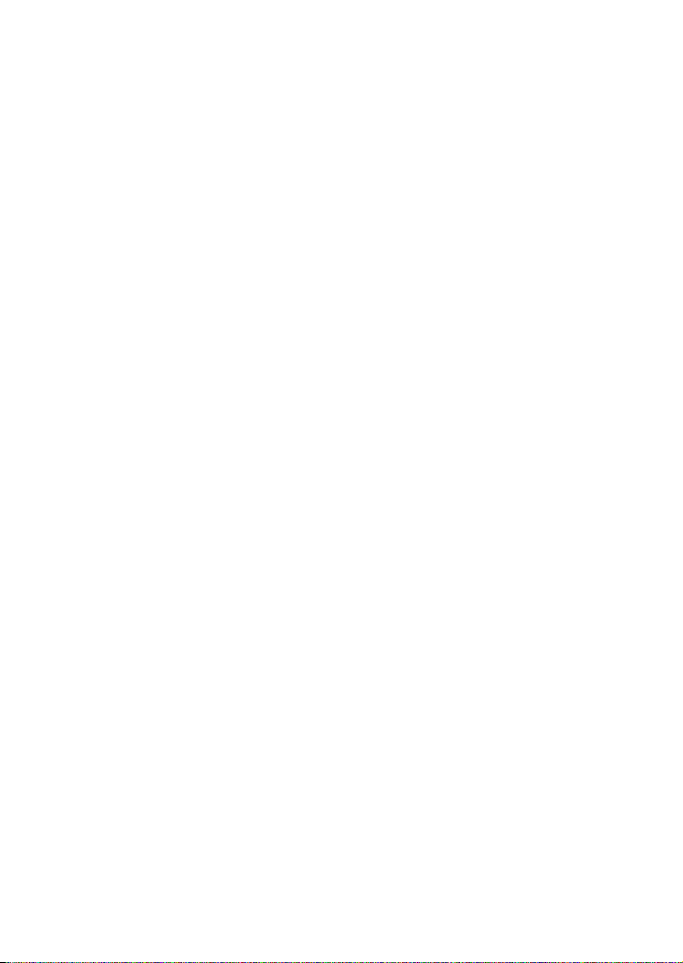
Pengaturan
■ Perangkat tambahan
Menu ini hanya ditampilkan jika
telepon dipasang atau sudah
terpasang ke perangkat tambahan
telepon selular yang kompatibel.
Pilih Menu > Pengaturan >
Pengaturan perangkat. Anda dapat
memilih menu perangkat tambahan
jika perangkat tambahan yang
sesuai telah atau baru terpasang ke
telepon. Tentukan pilihan berikut
(tergantung perangkat tambahan
yang digunakan):
Profil standar — untuk memilih profil
yang akan aktif secara otomatis bila
Anda memasang perangkat
tambahan yang dipilih
Jawab otomatis — untuk mengatur
telepon agar secara otomatis
menjawab panggilan masuk setelah
5 detik. Jika Tanda panggilan masuk
diatur ke Bunyi sekali atau Tidak
aktif, maka jawab otomatis tidak
aktif.
Lampu — untuk membuat lampu
Aktif secara permanen. Pilih
Otomatis untuk menyalakan lampu
selama 15 detik setelah tombol
ditekan
Alat detektor > Aktif — untuk
menonaktifkan telepon secara
otomatis sekitar 20 detik setelah
Anda mematikan mobil bila telepon
terpasang pada car kit lengkap
■ Konfigurasi
Anda dapat mengkonfigurasi
telepon dengan pengaturan yang
diperlukan layanan tertentu agar
dapat berfungsi dengan benar.
Layanan tersebut adalah browser,
pesan multimedia, sinkronisasi
server Internet jarak jauh,
keberadaan, dan aplikasi e-mail.
Dapatkan pengaturan tersebut dari
kartu SIM Anda, dari operator selular
sebagai pesan konfigurasi, atau
masukkan pengaturan pribadi secara
manual. Anda dapat menyimpan
pengaturan konfigurasi dari
maksimal 20 operator selular dalam
telepon dan mengaturnya di dalam
menu ini.
Untuk menyimpan pengaturan
konfigurasi yang diterima melalui
pesan konfigurasi dari operator
selular, lihat ”Layanan pengaturan
konfigurasi” hal. x.
Pilih Menu > Pengaturan >
Pengaturan konfigurasi dan dari
pilihan berikut:
Pengaturan konfi- gurasi standar —
untuk melihat operator selular yang
tersimpan dalam telepon. Gulir ke
salah satu operator selular, lalu pilih
Rincian untuk melihat aplikasi yang
didukung oleh pengaturan
konfigurasi dari operator selular.
Untuk menetapkan pengaturan
konfigurasi dari operator selular
sebagai pengaturan standar, pilih
Pilihan > Atur sbg. standar. Untuk
Hak cipta © 2005 Nokia. Semua hak dilindungi undang-undang. 45

Pengaturan
menghapus pengaturan konfigurasi,
pilih Hapus.
Aktifkan standar di semua aplikasi —
untuk mengaktifkan pengaturan
konfigurasi standar untuk aplikasi
yang didukung
Jalur akses pilihan — untuk melihat
jalur akses yang disimpan. Gulir ke
jalur akses, lalu pilih Pilihan >
Rincian untuk melihat nama
operator selular, media data, dan
jalur akses data paket, atau nomor
dial-up GSM.
Pengaturan konfi- gurasi pribadi —
untuk menambahkan account
pribadi yang baru ke berbagai
layanan secara manual dan
mengaktifkan atau menghapusnya.
Untuk menambahkan account
pribadi yang baru jika Anda belum
melakukannya, pilih Tbh baru; atau
pilih Pilihan > Tambah baru. Pilih
jenis layanan, lalu pilih dan
masukkan setiap parameter yang
diperlukan. Masing-masing
parameter berbeda, sesuai dengan
jenis layanan yang dipilih. Untuk
menghapus atau mengaktifkan
account pribadi, gulir ke account
pribadi tersebut, lalu pilih Pilihan >
Hapus atau Aktifkan.
■ Keamanan
Bila fitur pengaman yang membatasi
panggilan sedang digunakan (seperti
pembatasan panggilan, grup
tertentu, dan panggilan tetap), maka
panggilan ke nomor darurat yang
sudah diprogram dalam perangkat
masih dapat dibuat.
Pilih Menu > Pengaturan >
Pengaturan keamanan dan dari
pilihan berikut:
Permintaan kode PIN — untuk
mengatur telepon agar meminta
kode PIN atau kode UPIN setiap kali
telepon diaktifkan. Beberapa kartu
SIM tidak mendukung permintaan
kode tersebut dinonaktifkan.
Pembatasan panggilan (layanan
jaringan) — untuk membatasi
panggilan masuk dan panggilan
keluar dari telepon Anda. Fitur ini
memerlukan sandi pembatas.
Panggilan tertentu — untuk
membatasi panggilan keluar ke
beberapa nomor telepon yang
dipilih, jika fungsi ini didukung oleh
kartu SIM Anda
Grup tertentu (layanan jaringan) —
untuk menentukan grup sejumlah
orang yang dapat dipanggil dan
memanggil Anda.
46 Hak cipta © 2005 Nokia. Semua hak dilindungi undang-undang.

Tingkat keamanan > Telepon —
telepon akan meminta kode
keamanan setiap kali kartu SIM
dimasukkan ke dalam telepon. Pilih
Memori, kemudian telepon akan
meminta kode keamanan bila
memori kartu SIM dipilih dan Anda
ingin mengubah memori yang
sedang dipakai.
Kode akses — untuk mengubah kode
keamanan, kode PIN, kode UPIN,
kode PIN2, dan sandi pembatas
Kode sedang dipakai — untuk
memilih apakah kode PIN atau UPIN
yang harus diaktifkan
Permintaan kode PIN2 — untuk
memilih apakah kode PIN2
diperlukan bila menggunakan fitur
telepon tertentu yang dilindungi
kode PIN2
■ Mengembalikan pengaturan standar
Untuk mengatur ulang pengaturan
menu ke nilai aslinya, pilih Menu >
Pengaturan > Kembali ke
pengaturan awal. Masukkan kode
keamanan. Data yang telah Anda
masukkan atau download (misalnya,
nama dan nomor telepon yang
disimpan dalam Kontak, tidak akan
terhapus).
Pengaturan
Hak cipta © 2005 Nokia. Semua hak dilindungi undang-undang. 47

Menu operator
10. Menu operator
Menu ini berguna untuk mengakses
portal ke layanan yang disediakan
oleh operator jaringan. Nama dan
simbol akan tergantung pada
operator. Untuk informasi lebih
lanjut, hubungi operator jaringan
Anda.
Operator dapat memperbarui menu
ini melalui pesan layanan. Untuk
informasi lebih lanjut, lihat ”Kotak
masuk layanan” hal. 65.
48 Hak cipta © 2005 Nokia. Semua hak dilindungi undang-undang.

11. G al e ri
Pada menu ini, Anda dapat mengatur
grafik, foto, rekaman, klip video,
tema, dan nada. Semua file tersebut
diatur dalam beberapa folder.
Telepon Anda mendukung sistem
tombol pengaktifan untuk
melindungi konten yang diperoleh.
Pelajari terlebih dahulu persyaratan
pengiriman konten dan tombol
pengaktifan sebelum mengambilnya,
karena mungkin akan dikenakan
biaya.
Perlindungan hak cipta mungkin
melarang penyalinan, modifikasi,
pengiriman, atau pengalihan
beberapa gambar, musik (termasuk
nada dering), dan konten lain.
Untuk melihat daftar folder, pilih
Menu > Galeri.
Untuk melihat pilihan yang tersedia
pada folder, pilih folder > Pilihan.
Untuk melihat daftar file pada
folder, pilih folder > Buka.
Untuk melihat pilihan yang tersedia
pada file, pilih file> Pilihan.
Galeri
Hak cipta © 2005 Nokia. Semua hak dilindungi undang-undang. 49

Media
12. Media
Perlindungan hak cipta mungkin
melarang penyalinan, modifikasi,
pengiriman, atau pengalihan
beberapa gambar, musik (termasuk
nada dering), dan konten lain.
■ Kamera
Anda dapat mengambil foto atau
merekam klip video menggunakan
kamera telepon. Kamera
menghasilkan foto dalam format
JPEG dan klip video dalam format
3GP.
Bila foto atau klip video akan
diambil dan digunakan, patuhi
semua peraturan hukum, hormati
norma setempat, serta privasi dan
hak hukum orang lain.
Telepon ini mendukung resolusi
pengambilan foto 640 x 480 piksel.
Tampilan resolusi gambar dalam
buku petunjuk ini mungkin berbeda.
Mengambil foto
Pilih Menu > Media > Kamera >
Ambil. Telepon akan menyimpan
foto dalam Galeri > Foto. Untuk
mengambil foto lain, pilih Kembali;
untuk mengirim foto sebagai pesan
multimedia, pilih Kirim. Untuk
melihat semua pilihan, pilih Pilihan.
Untuk mengubah modus kamera,
tekan tombol navigasi ke kiri atau
kanan.
Merekam klip video
Pilih Menu > Media > Kamera.
Untuk memilih modus Video, gulir ke
kiri atau kanan; lalu pilih Rekam.
Untuk menghentikan sebentar
perekaman, pilih Jeda; untuk
melanjutkan perekaman, pilih
Trskan.. Untuk menghentikan
rekaman, pilih B'henti. Untuk
melihat klip video yang direkam,
tekan Putar. Untuk melihat semua
pilihan, pilih Pilihan. Telepon akan
menyimpan hasil rekaman dalam
Galeri > Klip video.
■ Perekam
Anda dapat merekam pembicaraan,
suara, atau panggilan aktif selama
5menit.
Perekam suara tidak dapat
digunakan bila panggilan data atau
sambungan data paket sedang aktif.
Merekam suara
1. Pilih Menu > Media > Pere kam
suara.
2. Untuk mulai merekam, pilih
Rekam. Untuk memulai
perekaman saat panggilan
50 Hak cipta © 2005 Nokia. Semua hak dilindungi undang-undang.

berlangsung, pilih Pilihan >
Rekam. Saat panggilan direkam,
semua pihak dalam panggilan ini
akan mendengar bunyi ‘bip’ pelan
setiap 5 detik.
3. Untuk mengakhiri rekaman, pilih
B'henti. Rekaman akan disimpan
dalam folder Rekaman pada
menu Galeri.
Pilihan setelah perekaman
Pilih Menu > Media > Perekam
suara > Daftar rekaman. Daftar
folder dalam Galeri akan
ditampilkan. Buka Rekaman untuk
melihat daftar rekaman. Pilih Pilihan
untuk menentukan pilihan file dalam
Galeri. Lihat ”Galeri” hal. 49.
Untuk mendengarkan rekaman
terakhir, pilih Ptr. rekaman akhir.
Untuk mengirim rekaman terakhir,
pilih Krm rekaman akhir. Rekaman
dapat dikirim melalui MMS.
Media
Hak cipta © 2005 Nokia. Semua hak dilindungi undang-undang. 51

Agenda
13. Agenda
■ Jam alarm
Telepon dapat diatur agar
membunyikan alarm pada waktu
yang dikehendaki. Pilih Menu >
Agenda > Jam alarm.
Untuk menetapkan alarm, pilih
Waktu alarm kemudian masukkan
waktu alarm. Untuk mengubah
waktu alarm bila waktu tersebut
sudah ditetapkan, pilih Aktif. Untuk
mengatur telepon agar
memberitahukan Anda tentang hari
yang telah ditentukan, pilih Ulangi
alarm.
Untuk memilih nada alarm, pilih
Nada alarm.
Untuk menetapkan batas waktu
tunda, pilih Batas waktu tunda.
Menghentikan alarm
Telepon ini akan membunyikan nada
peringatan dan mengedipkan Alarm!
kemudian waktu saat itu muncul di
layar, sekalipun telepon sudah
dinonaktifkan. Untuk menghentikan
alarm, pilih B'henti. Jika Anda
membiarkan telepon terus
membunyikan alarm selama satu
menit atau memilih Tunda, maka
alarm akan berhenti selama waktu
tunda yang telah ditetapkan, setelah
itu kembali berbunyi.
Jika waktu alarm tiba saat perangkat
ini tidak aktif, maka perangkat akan
aktif dengan sendirinya dan
mengeluarkan nada alarm. Jika
B'henti dipilih, maka perangkat akan
menanyakan apakah Anda akan
mengaktifkan perangkat untuk
panggilan. Pilih Tidak untuk
menonaktifkan perangkat atau Ya
untuk membuat dan menerima
panggilan. Jangan pilih Ya bila
penggunaan telepon selular dapat
menimbulkan gangguan atau
bahaya.
■ Kalender
Pilih Menu > Agenda > Kalender.
Hari ini akan ditandai dengan garis
pembatas di sekelilingnya. Hari yang
memiliki catatan akan ditampilkan
dalam huruf tebal. Untuk melihat
catatan hari, pilih Lihat. Untuk
melihat satu minggu, pilih Pilihan >
Tampilan minggu. Untuk menghapus
semua catatan dalam kalender, pilih
tampilan bulan atau minggu, lalu
pilih Pilihan > Hapus semua cat..
52 Hak cipta © 2005 Nokia. Semua hak dilindungi undang-undang.

Agenda
Pilihan lain untuk tampilan hari
dapat terdiri dari Buat catatan,
Hapus, Edit, Pindahkan, atau Ulangi
catatan; Salin catatan ke hari lain;
Kirim catatan sebagai pesan teks,
pesan multimedia, atau ke kalender
telepon lain yang kompatibel. Dalam
Pengaturan Anda dapat menetapkan
tanggal dan waktu pengaturan.
Dalam Hapus otomatis Anda dapat
mengatur telepon agar menghapus
catatan lama secara otomatis
setelah waktu tertentu.
Membuat catatan kalender
Pilih Menu > Agenda > Kalender.
Gulir ke tanggal yang dikehendaki,
lalu pilih Pilihan > Buat catatan dan
salah satu jenis catatan berikut:
Rapat, Panggil,
Ulang tahun, Memo, atau
Pengingat.
Alarm catatan
Telepon akan berbunyi ‘bip’, lalu
menampilkan catatan. Bila muncul
catatan panggilan di layar, Anda
dapat memanggil nomor yang
ditampilkan tersebut dengan
menekan tombol panggil. Untuk
menghentikan alarm dan melihat
catatan tersebut, pilih Lihat. Untuk
menghentikan alarm sekitar
10 menit, pilih Tunda. Untuk
menghentikan alarm tanpa melihat
catatan, pilih Keluar.
■ Daftar agenda
Untuk menyimpan catatan tugas
yang harus dilakukan, pilih Menu >
Agenda > Daftar agenda.
Untuk membuat catatan jika belum
ada catatan yang ditambahkan, pilih
Tbh. cat.; jika sudah ada, pilih
Pilihan > Tambah. Tulis catatan
tersebut, lalu pilih Simpan. Pilih
prioritas, batas waktu, dan jenis
alarm untuk catatan tersebut.
Untuk melihat catatan, gulir ke
catatan tersebut, lalu pilih Lihat.
Anda juga dapat menentukan
pilihan untuk menghapus catatan
tertentu dan menghapus semua
catatan yang sudah ditandai sebagai
selesai. Anda dapat menyusun
catatan berdasarkan prioritas atau
batas waktu; mengirim catatan ke
telepon lain sebagai pesan teks atau
pesan multimedia; menyimpan
catatan sebagai catatan kalender,
atau mengakses kalender.
Saat catatan dilihat, Anda juga
dapat memilih untuk mengedit batas
waktu atau prioritas catatan atau
menandainya sebagai catatan yang
sudah selesai.
■ Catatan
Untuk menggunakan aplikasi ini
dalam menulis dan mengirim
catatan, pilih Menu > Agenda >
Catatan. Untuk membuat catatan
jika belum ada catatan yang
Hak cipta © 2005 Nokia. Semua hak dilindungi undang-undang. 53

Agenda
ditambahkan, pilih Tbh. cat.; jika
sudah ada, pilih Pilihan > Buat
catatan. Tulis catatan, lalu pilih
Simpan.
Pilihan lain pada catatan terdiri dari
menghapus dan mengedit catatan.
Saat mengedit catatan, Anda juga
dapat keluar dari editor teks tanpa
menyimpan perubahan tersebut.
Anda dapat mengirim catatan ke
perangkat yang kompatibel
menggunakan pesan teks atau pesan
multimedia. Jika catatan terlalu
panjang untuk dikirim sebagai pesan
teks, telepon ini akan meminta Anda
untuk menghapus sejumlah karakter
yang sesuai dari catatan tersebut.
■ Sinkronisasi
Sinkronisasi dapat digunakan untuk
menyimpan data kalender dan
kontak pada server Internet remote
(layanan jaringan) atau pada PC
yang kompatibel. Jika data sudah
disimpan dalam server Internet
remote, sinkronisasi telepon dapat
dimulai dari telepon Anda.
Sinkronisasi data juga dapat
dilakukan pada kontak, kalender, dan
catatan telepon Anda agar sama
dengan data pada PC yang
kompatibel, dengan memulainya
dari PC tersebut.
Data kontak pada kartu SIM Anda
tidak akan disinkronisasikan.
Sinkronisasi server
Untuk menggunakan layanan
sinkronisasi, Anda harus
berlangganan ke layanan tersebut
agar dapat mengambil pengaturan
yang diperlukan. Untuk informasi
lebih rinci, hubungi operator selular
Anda.
Untuk memulai sinkronisasi dari
telepon Anda, lakukan hal berikut:
1. Pilih pengaturan konfigurasi
yang diperlukan untuk
sinkronisasi. Lihat ”Pengaturan
sinkronisasi server” hal. 55.
2. Pilih Menu > Agenda >
Sinkronisasi > Sinkronisasi
server > Data yang akan
disinkron. Tandai data yang akan
disinkronisasi.
3. Pilih Menu > Agenda >
Sinkronisasi > Sinkronisasi
server > Sinkronisasi. Data yang
ditandai dalam kelompok aktif
akan disinkronisasikan setelah
konfirmasi.
Sinkronisasi yang dilakukan untuk
pertama kalinya atau yang dilakukan
setelah sinkronisasi terputus dapat
berlangsung hingga 30 menit hingga
selesai, jika kontak atau kalender
penuh.
54 Hak cipta © 2005 Nokia. Semua hak dilindungi undang-undang.

Agenda
Pengaturan sinkronisasi server
Anda mungkin menerima
pengaturan konfigurasi yang
diperlukan untuk sinkronisasi
sebagai pesan konfigurasi dari
operator jaringan atau operator
selular. Untuk mengelola pengaturan
konfigurasi, lihat ”Konfigurasi”
hal. 45.
Pilih Menu > Agenda >
Sinkronisasi > Sinkronisasi server >
Pengaturan sinkronisasi dan dari
pilihan berikut:
Konfigurasi — Hanya konfigurasi
yang mendukung sinkronisasi yang
akan ditampilkan. Pilih operator
selular, Standar, atau Konfigurasi
pribadi untuk sinkronisasi.
Account — Pilih account layanan
sinkronisasi yang terdapat dalam
pengaturan konfigurasi aktif.
Nama pengguna — Masukkan nama
pengguna Anda.
Sandi — Masukkan sandi layanan.
Sinkronisasi PC
Untuk sinkronisasi Kontak, Kalender,
dan Catatan dari salah satu PC yang
kompatibel, gunakan sambungan
kabel data. Perangkat lunak Nokia
PC Suite dari telepon Anda juga
harus terinstal pada PC. Gunakan
Nokia PC Suite untuk menjalankan
sinkronisasi dari PC. Pastikan telepon
dalam modus siaga serta waktu dan
tanggal sudah ditetapkan.
Pengaturan sinkronisasi PC
Pilih Menu > Agenda >
Sinkronisasi > Pengaturan PC
sinkronis, kemudian masukkan
Nama pengguna: dan Sandi:. Nama
pengguna dan sandi harus sama
seperti yang terdapat dalam telepon
dan PC Anda.
Hak cipta © 2005 Nokia. Semua hak dilindungi undang-undang. 55

Aplikasi
14. Aplikasi
■ Permainan dan aplikasi
Perangkat lunak telepon Anda
mungkin berisi beberapa permainan
dan aplikasi Java yang khusus
dirancang untuk telepon Nokia ini.
Untuk menjalankan permainan atau
aplikasi, pilih Menu > Aplikasi >
Permainan > Pilih permainan, atau
Koleksi > Pilih aplikasi. Gulir ke
permainan atau aplikasi, lalu pilih
Buka atau tekan tombol panggil.
Berikut adalah pilihan yang mungkin
tersedia untuk permainan dan
aplikasi:
Hapus — untuk menghapus
permainan atau aplikasi dari telepon
Rincian — untuk memberikan
informasi tambahan tentang
permainan atau aplikasi
Perbaharui versi — untuk memeriksa
apakah versi baru sudah tersedia
untuk didownload dari layanan
(layanan jaringan).
Halaman situs — untuk memberikan
informasi lebih lanjut atau data
tambahan dari halaman Internet.
Fitur ini harus didukung oleh
jaringan.
Akses aplikasi — untuk membatasi
akses permainan atau aplikasi ke
jaringan agar tidak timbul biaya tak
terduga. Pilih Komunikasi > Akses
jaringan atau Pesan , atau pilih Mulai
otomatis. Pilih dalam setiap kategori
salah satu izin yang tersedia.
Download permainan dan aplikasi
Telepon ini mendukung aplikasi Java
J2ME®. Sebelum didownload,
pastikan aplikasi tersebut
kompatibel dengan telepon Anda.
Pilih Menu > Aplikasi > Permainan
> Dnload. permainan atau Koleksi >
Download aplikasi. Daftar penunjuk
yang tersedia akan muncul di layar.
Pilih Penunjuk lain untuk membuka
daftar penunjuk dalam menu Web.
Lihat ”Penunjuk (Bookmark)” hal. 65.
Pilih salah satu penunjuk untuk
mengakses layanan yang
dikehendaki. Untuk ketersediaan
berbagai layanan, biaya dan tarif,
hubungi operator selular Anda.
Penting: Instal serta
gunakan aplikasi dan
perangkat lunak lain hanya
dari sumber yang
menawarkan perlindungan
memadai terhadap
perangkat lunak berbahaya.
56 Hak cipta © 2005 Nokia. Semua hak dilindungi undang-undang.

Aplikasi
Ingat, bila mendownload aplikasi,
maka aplikasi tersebut akan
disimpan dalam menu Permainan,
bukan dalam menu Aplikasi.
Pengaturan permainan
Pilih Menu > Aplikasi >
Permainan > P'aturan aplikasi untuk
mengatur suara, lampu, dan getar
pada permainan.
Status memori
Untuk melihat jumlah memori yang
tersedia untuk penginstalan
permainan dan aplikasi (memori
bersama ketiga), pilih Menu >
Aplikasi > Permainan atau Koleksi >
Memori.
■ Kalkulator
Kalkulator telepon berfungsi untuk
menjumlah, mengurangi,
mengalikan, membagi, menghitung
kuadrat dan akar kuadrat, serta
mengkonversi nilai mata uang.
Catatan: Kalkulator ini
memiliki keterbatasan dan
dirancang untuk
perhitungan dasar.
Pilih Menu > Aplikasi > Ekstra >
Kalkulator. Bila karakter 0 muncul di
layar, masukkan angka pertama
dalam perhitungan. Tekan tombol #
untuk titik desimal. Pilih Pilihan >
Tambah, Kurang, Kali, Bagi, Kuadrat,
Akar, atau Ubah tanda. Masukkan
angka kedua. Untuk menjumlah,
pilih Hasil. Ulangi langkah tersebut
seperlunya. Untuk memulai
perhitungan baru, terlebih dahulu
tekan terus Hapus.
Untuk mengkonversi mata uang,
pilih Menu > Aplikasi > Ekstra >
Kalkulator. Untuk menyimpan kurs
mata uang, pilih Pilihan > Kurs.
Tentukan pilihan yang muncul.
Masukkan kurs nilai tukar, kemudian
tekan tombol # untuk titik desimal,
lalu pilih OK. Kurs nilai tukar akan
tersimpan dalam memori hingga
nilainya diganti. Untuk
mengkonversi mata uang, masukkan
jumlah yang akan dikonversi, lalu
pilih Pilihan > Dalam lokal atau
Dalam asing.
Catatan: Jika mata uang
dasar diganti, Anda harus
memasukkan nilai yang
baru karena semua nilai
tukar yang telah ditetapkan
sebelumnya akan menjadi
nol.
■ Penghitung waktu mundur
Pilih Menu > Aplikasi > Ekstra >
P'htg. wkt. mundur. Masukkan waktu
alarm dalam satuan jam, menit, dan
detik. Jika ingin, tulis teks catatan
sendiri yang akan muncul di layar
saat waktu tersebut tiba. Untuk
menjalankan penghitung waktu
mundur, pilih Mulai. Untuk
Hak cipta © 2005 Nokia. Semua hak dilindungi undang-undang. 57

Aplikasi
mengubah waktu hitung mundur,
pilih Ubah waktu. Untuk
menghentikan penghitung waktu,
pilih Berhenti.
Jika waktu alarm tiba saat telepon
dalam modus siaga, telepon akan
membunyikan nada dan teks catatan
akan berkedip (jika sudah diatur)
atau Penghitung waktu mundur
habis. Untuk menghentikan alarm,
tekan tombol apa saja. Jika tidak ada
tombol yang ditekan, alarm akan
berhenti secara otomatis dalam
waktu 30 detik. Untuk
menghentikan alarm dan
menghapus teks catatan, pilih
Keluar. Untuk mengatur ulang
penghitung waktu mundur, pilih
Ulangi.
■ Stopwatch
Untuk menghitung waktu, mencatat
waktu berikutnya, atau waktu
putaran, gunakan stopwatch.
Selama penghitungan waktu
tersebut, berbagai fungsi telepon
lain dapat digunakan. Untuk
mengatur penghitungan waktu
stopwatch agar berada di latar
belakang, tekan tombol putus.
Menggunakan atau mengoperasikan
stopwatch di latar belakang saat
fitur lain sedang digunakan akan
meningkatkan pemakaian daya dan
mengurangi masa pakai baterai.
Pilih Menu > Aplikasi > Ekstra >
Stopwatch dan dari pilihan berikut:
Waktu split — untuk mencatat
waktu berikutnya. Untuk memulai
pengamatan waktu, pilih Mulai.
Pilih Split setiap kali Anda akan
mencatat waktu berikutnya. Untuk
menghentikan pengamatan waktu,
pilih B'henti. Untuk menyimpan
waktu yang sudah dihitung, pilih
Simpan. Untuk memulai kembali
observasi waktu, pilih Pilihan >
Mulai. Waktu yang baru akan
ditambahkan ke waktu sebelumnya.
Untuk mengatur ulang waktu tanpa
menyimpannya, pilih Atur ulang
Untuk mengatur penghitungan
waktu stopwatch agar berada di
latar belakang, tekan tombol putus.
Waktu putaran — untuk mencatat
waktu putaran. Untuk mengatur
penghitungan waktu stopwatch
agar berada di latar belakang, tekan
tombol putus.
Lanjut — untuk melihat
penghitungan waktu yang diatur di
latar belakang
Lihat yg. terakhir — untuk melihat
penghitungan waktu terakhir jika
stopwatch tidak diatur ulang
Lihat waktu atau Hapus waktu —
untuk melihat atau menghapus
waktu yang disimpan
58 Hak cipta © 2005 Nokia. Semua hak dilindungi undang-undang.

Aplikasi
■ Dompet
Dalam Dompet, Anda dapat
menyimpan informasi pribadi,
seperti nomor kartu kredit, alamat,
dan kode akses untuk layanan yang
memerlukan nama dan sandi
pengguna. Anda dapat dengan
mudah mengambil informasi dalam
dompet untuk mengisi formulir
online, jika layanan mendukungnya.
Saat pertama kali mengakses
dompet, Anda harus menetapkan
kode dompet yang akan melindungi
data yang dienkripsi. Lihat ”Kode
dompet” hal. x.
Jika Anda ingin menghapus seluruh
isi dompet dan kode dompet,
masukkan *#7370925538# (*#res
wallet# dalam huruf) di modus
siaga. Anda juga akan memerlukan
kode keamanan telepon; lihat ”Kode
keamanan” hal. x.
Untuk menambahkan atau mengedit
isi, buka menu Dompet. Untuk
menggunakan isi dompet dalam
layanan bergerak, akses dompet dari
browser. Lihat ”Web” hal. 62.
Membuka menu dompet
Untuk membuka menu dompet, pilih
Menu > Agenda > Dompet.
Masukkan kode dompet Anda, lalu
tentukan dari pilihan berikut:
Profil dompet — untuk membuat
beberapa kombinasi kartu yang akan
digunakan dalam berbagai layanan.
Profil dompet sangat berguna jika
layanan meminta Anda mengisi
banyak kolom data. Anda dapat
memilih profil dompet yang sesuai
(tidak perlu memilih berbagai kartu
secara terpisah).
Kartu — untuk menyimpan informasi
kartu pribadi. Anda dapat
menyimpan Kartu p'bayaran, Kartu
loyal, Kartu akses, Krt. info p'guna,
atau Kartu alamat. Jika didukung
oleh operator selular, Anda juga
dapat menerima informasi kartu ke
telepon ini sebagai pesan
konfigurasi. Anda akan diberitahu
tentang kategori kartu. Untuk
ketersediaan tentang penerimaan
informasi kartu sebagai pengaturan
konfigurasi, hubungi penerbit kartu
atau operator selular.
Tiket — untuk menyimpan
pemberitahuan e-tiket yang Anda
beli melalui layanan bergerak. Untuk
melihat tiket, pilih Pilihan > Lihat.
Kwitansi — untuk menyimpan tanda
terima pembelian secara elektronik.
Pengaturan — untuk mengubah
pengaturan dompet. Lihat
”Pengaturan dompet” hal. 60.
Catatan pribadi — untuk menyimpan
semua jenis informasi pribadi yang
akan tetap terlindungi oleh kode PIN
dompet, misalnya nomor rekening,
sandi, atau kode.
Hak cipta © 2005 Nokia. Semua hak dilindungi undang-undang. 59

Aplikasi
Membuat profil dompet
Setelah informasi rinci kartu pribadi
disimpan, Anda dapat
menggabungkannya ke dalam profil
dompet. Anda dapat menggunakan
profil tersebut untuk mengambil
data dompet dari berbagai kartu
saat mengakses halaman Web.
1. Buka dompet, lalu pilih Profil
dompet.
2. Untuk membuat profil dompet
yang baru jika tidak ada profil
yang ditambahkan, pilih Tb. baru.
Atau pilih Pilihan > Tambah
baru.
3. Isi kolom selanjutnya. Beberapa
kolom berisi data yang dipilih
dari dompet. Anda harus
menyimpan data ini sebelum
dapat membuat profil dompet.
Pengaturan dompet
Buka dompet, lalu pilih Pengaturan.
Untuk mengubah kode dompet, pilih
Ubah kode. Untuk menetapkan kode
dan jenis identifikasi frekuensi radio
(RFID), pilih RFID > Kode RFID dan
Jenis RFID. RFID merupakan
teknologi yang membantu
mengamankan transaksi
perdagangan Anda.
Melakukan pembelian menggunakan dompet
Untuk berbelanja, akses situs Web
yang dikehendaki dan mendukung
dompet. Layanan tersebut harus
mendukung spesifikasi Electronic
Commerce Modeling Language.
Lihat ”Membuat sambungan ke
layanan” hal. 62. Pilih produk yang
akan dibeli dan bacalah dengan
cermat semua informasi yang
tersedia sebelum membeli. Teks
mungkin tidak dapat ditampilkan
dalam satu layar penuh. Karena itu,
pastikan untuk menggulir seluruh
layar dan membaca semua teks
sebelum membeli.
Untuk pembayaran barang yang
akan dibeli, telepon akan
menanyakan apakah Anda ingin
menggunakan dompet atau tidak.
Telepon ini juga akan menanyakan
kode PIN dompet Anda.
Pilih kartu yang akan digunakan
untuk membayar dari daftar Kartu
p'bayaran. Jika formulir data yang
Anda terima dari operator selular
mendukung spesifikasi Electronic
Commerce Modeling Language,
maka telepon ini akan secara
otomatis mengisi informasi kartu
kredit atau profil dompet dari
dompet.
60 Hak cipta © 2005 Nokia. Semua hak dilindungi undang-undang.

Konfirmasikan pembelian, kemudian
informasi tersebut akan dikirim.
Anda mungkin akan menerima
jawaban atau tanda terima digital
untuk pembelian tersebut.
Untuk menutup dompet, pilih Tutup
dompet. Jika Anda tidak
menggunakan dompet selama 5
menit, dompet tersebut akan
tertutup secara otomatis.
Jika Anda mencoba mengakses atau
memiliki informasi rahasia yang
memerlukan sandi (misalnya
rekening bank), kosongkan cache
telepon Anda setelah setiap
penggunaan.
Untuk mengosongkan cache, lihat
”Memori cache” hal. 66.
Aplikasi
Hak cipta © 2005 Nokia. Semua hak dilindungi undang-undang. 61

Web
15. Web
Anda dapat mengakses berbagai
layanan Internet bergerak melalui
browser telepon.
Penting: Gunakan hanya
layanan yang Anda percaya
dan yang menawarkan
perlindungan memadai
terhadap perangkat lunak
berbahaya.
Untuk ketersediaan layanan, biaya,
tarif, dan petunjuk, hubungi
operator selular Anda.
Melalui browser telepon, Anda dapat
melihat layanan menggunakan
wireless markup language (WML)
atau extensible hypertext markup
language (XHTML) pada
halamannya. Tampilan mungkin
akan berbeda (tergantung ukuran
layar). Anda mungkin tidak dapat
melihat semua rincian halaman
Internet.
■ Mengaktifkan browsing
Anda mungkin menerima
pengaturan konfigurasi yang
diperlukan untuk browsing sebagai
pesan konfigurasi dari operator
selular. Lihat ”Layanan pengaturan
konfigurasi” hal. x. Anda juga dapat
memasukkan semua pengaturan
konfigurasi secara manual. Lihat
”Konfigurasi” hal. 45.
■ Membuat sambungan ke layanan
Periksa apakah pengaturan
konfigurasi layanan yang benar,
yang akan digunakan sudah
diaktifkan.
1. Untuk memilih pengaturan
sambungan ke layanan, pilih
Menu > Web > Pengaturan >
Pengaturan konfigurasi.
2. Pilih Konfigurasi. Hanya
konfigurasi pendukung layanan
browsing yang akan ditampilkan.
Pilih operator selular, Standar,
atau Konfigurasi pribadi untuk
browsing. Lihat ”Mengaktifkan
browsing” hal. 62.
Pilih Account dan account
layanan browsing yang terdapat
dalam pengaturan konfigurasi
aktif.
Pilih Tampilkan jendela
terminal > Aktif untuk
menjalankan otentikasi
pengguna manual dalam
sambungan Intranet.
Buat sambungan ke layanan dengan
salah satu cara berikut:
• Pilih Menu > Web > Situs; atau
dalam modus siaga, tekan
terus 0.
62 Hak cipta © 2005 Nokia. Semua hak dilindungi undang-undang.

Web
• Untuk memilih penunjuk
layanan, pilih Menu > Web >
Penunjuk.
• Untuk memilih URL terakhir, pilih
Menu > Web > Alamat web t'hir.
• Untuk memasukkan alamat
layanan, pilih Menu > Web > Ke
alamat, masukkan alamat
layanan.
■ Browsing halaman
Setelah tersambung ke layanan,
Anda dapat mulai mengakses
halamannya. Fungsi tombol telepon
mungkin berbeda untuk setiap
layanan. Ikuti teks petunjuk pada
layar telepon. Untuk informasi lebih
lanjut, hubungi operator selular
Anda.
Jika data paket dipilih sebagai media
data, akan ditampilkan di kiri
atas layar selama browsing. Jika
Anda menerima panggilan atau
pesan teks, atau membuat panggilan
saat sambungan data paket
berlangsung, akan ditampilkan di
kanan atas layar untuk menunjukkan
bahwa sambungan data paket
terhenti sementara (ditahan).
Setelah panggilan ini selesai,
telepon Anda akan mencoba kembali
sambungan data paket.
Browsing melalui tombol telepon
Gunakan tombol navigasi untuk
menelusuri halaman.
Untuk memilih item yang disorot,
tekan tombol panggil, atau pilih
Pilih.
Untuk memasukkan huruf dan
angka, tekan tombol 0 hingga 9.
Untuk memasukkan karakter khusus,
tekan *.
Pilihan saat browsing
Untuk menambah pilihan yang
tersedia pada perangkat ini, operator
selular Anda mungkin menawarkan
pilihan lain.
Panggilan langsung
Browser mendukung berbagai fungsi
yang dapat Anda aktifkan saat
browsing berlangsung. Anda dapat
membuat panggilan suara, mengirim
nada DTMF selama panggilan suara
berlangsung, dan menyimpan nama,
serta nomor telepon dari halaman.
■ Pengaturan tampilan
Saat browsing berlangsung, pilih
Pilihan > Pilihan lain > Pengatur
tampilan; atau dalam modus siaga,
pilih Menu > Web > Peng atur an >
Pengaturan tampilan dan dari
pilihan berikut:
Hak cipta © 2005 Nokia. Semua hak dilindungi undang-undang. 63

Web
Teks rata > Aktif — untuk mengatur
teks agar melanjutkan ke baris
berikutnya pada layar: Jika Anda
memilih Tidak aktif, teks tersebut
akan disingkat.
Ukuran font > Ekstra kecil, Kecil,
atau Sedang — untuk menetapkan
ukuran font.
Tunjukkan foto > Tidak — untuk
menyembunyikan gambar pada
halaman. Hal ini akan mempercepat
pencarian halaman yang berisi
sejumlah besar gambar.
Tanda > Tanda utk. samb-ungan tak
aman > Ya — untuk mengatur
telepon agar memberitahukan Anda
bila sambungan yang dienkripsi
berubah menjadi tidak dienkripsi
saat browsing berlangsung
Tanda > Tanda untuk item tak
aman > Ya — untuk mengatur
telepon agar memberitahukan Anda
bila halaman berisi objek yang tidak
aman. Perhatian, semua tanda ini
tidak menjamin sambungan yang
aman. Lihat ”Pengaman browser”
hal. 66.
Mengkodekan karakter >
Mengkodekan isi — untuk memilih
pengkodean konten halaman
browser
Mengkodekan karakter > Alamat
Web unicode (UTF-8) > Aktif —
untuk mengatur telepon agar
mengirim URL sebagai pengkodean
UTF-8. Anda mungkin memerlukan
pengaturan ini saat mengakses
halaman Web yang dibuat dalam
bahasa asing.
■ Cookie
Cookie adalah data yang disimpan
situs dalam memori cache telepon
Anda. Cookie tetap tersimpan
hingga Anda mengosongkan memori
cache. Lihat ”Memori cache” hal. 66.
Saat browsing berlangsung, pilih
Pilihan > Pilihan lain > Keamanan >
P'aturan cookie; atau dalam modus
siaga, pilih Menu > Web >
Pengaturan > Pengaturan
keamanan > Cookie. Untuk
membolehkan atau mencegah
telepon menerima cookie, pilih
Terima atau Tolak.
■ Skrip melalui sambungan aman
Anda dapat memilih apakah akan
membolehkan atau tidak
membolehkan penggunaan skrip dari
halaman aman. Telepon ini
mendukung skrip WML.
1. Saat browsing berlangsung, pilih
Pilihan > Pilihan lain >
Keamanan > Pengaturan script;
atau dalam modus siaga, pilih
Menu > Web > Pengaturan >
Pengaturan keamanan > Skrip
melalui sambungan aman.
2. Untuk membolehkan skrip, pilih
Terima.
64 Hak cipta © 2005 Nokia. Semua hak dilindungi undang-undang.

Web
■ Penunjuk (Bookmark)
Anda dapat menyimpan alamat
halaman sebagai penunjuk dalam
memori telepon.
1. Saat browsing berlangsung, pilih
Pilihan > Penunjuk; atau dalam
modus siaga, pilih Menu >
Web > Penunjuk.
2. Gulir ke penunjuk, lalu pilih; atau
tekan tombol panggil untuk
membuat sambungan ke
halaman yang terkait dengan
penunjuk tersebut.
3. Pilih Pilihan untuk melihat,
mengedit, menghapus, atau
mengirim penunjuk; membuat
penunjuk baru; atau menyimpan
penunjuk ke dalam folder.
Perangkat ini mungkin memiliki
penunjuk untuk situs yang tidak
berhubungan dengan Nokia. Nokia
tidak menjamin atau mendukung
berbagai situs tersebut. Jika Anda
hendak mengaksesnya, lakukan
tindakan yang sama untuk
pengamanan atau konten situs,
seperti yang akan dilakukan saat
mengakses situs Internet manapun.
Menerima penunjuk
Bila Anda menerima penunjuk yang
dikirim sebagai penunjuk,
1 penunjuk diterima muncul di layar.
Untuk menyimpan penunjuk, pilih
Tampil > Simpan. Untuk melihat
atau menghapus penunjuk, pilih
Pilihan > Lihat atau Hapus. Untuk
langsung membuang penunjuk
setelah diterima, pilih Keluar > OK.
■ Mendownload file
Untuk mendownload nada, foto,
permainan, atau aplikasi ke telepon
Anda (layanan jaringan), pilih
Menu > Web > Download link >
Download nada, Download grafik,
Dnload. permainan, Download video,
Download tema, atau Download
aplikasi.
Penting: Instal serta
gunakan aplikasi dan
perangkat lunak lain hanya
dari sumber yang
menawarkan perlindungan
memadai terhadap
perangkat lunak berbahaya.
■ Kotak masuk layanan
Telepon ini dapat menerima pesan
layanan (pesan yang dikirim
langsung) yang dikirim operator
selular Anda (layanan jaringan).
Pesan layanan adalah
pemberitahuan, misalnya berita
utama, dan pesan tersebut dapat
berisi pesan teks atau alamat
layanan.
Untuk membuka Kotak masuk lay.
dalam modus siaga, bila Anda
menerima pesan layanan, pilih
Tampil. Jika Anda memilih Keluar,
maka pesan akan dipindahkan ke
dalam Kotak masuk lay.. Untuk
Hak cipta © 2005 Nokia. Semua hak dilindungi undang-undang. 65

Web
membuka Kotak masuk lay. di lain
waktu, pilih Menu > Web > Kotak
masuk lay..
Untuk membuka Kotak masuk lay.
saat browsing berlangsung, pilih
Pilihan > Pilihan lain > Kotak masuk
lay.. Gulir ke pesan yang
dikehendaki. Untuk mengaktifkan
browser dan mendownload konten
yang ditandai, pilih Ambil. Untuk
menampilkan informasi rinci
tentang pemberitahuan layanan
atau menghapus pesan, pilih
Pilihan > Rincian, atau Hapus.
Pengaturan kotak masuk layanan
Pilih Menu > Web > Pengaturan >
Pengaturan kotak masuk layanan.
Untuk mengatur apakah Anda akan
menerima pesan layanan, pilih Pesan
layanan > Aktif atau Tidak aktif.
Untuk mengatur telepon agar
menerima pesan layanan hanya dari
sumber materi yang sudah disetujui
oleh operator selular, pilih Filter
pesan > Aktif. Untuk melihat daftar
sumber materi yang sudah disetujui,
pilih Saluran t'percaya.
Untuk mengatur telepon agar
mengaktifkan browser secara
otomatis dari modus siaga bila
telepon menerima pesan layanan,
pilih Sambungan otomatis > Aktif.
Jika Tak aktif dipilih, maka telepon
akan mengaktifkan browser hanya
setelah Anda memilih Ambil bila
telepon menerima pesan layanan.
■ Memori cache
Cache adalah lokasi memori yang
digunakan untuk menyimpan data
sementara. Jika Anda mencoba atau
sudah mengakses informasi rahasia
yang memerlukan sandi, kosongkan
cache telepon setelah setiap kali
digunakan. Informasi atau layanan
yang telah Anda akses akan
tersimpan dalam cache.
Untuk mengosongkan cache, saat
browsing berlangsung, pilih
Pilihan > Pilihan lain > Kosongkan
cache; dalam modus siaga, pilih
Menu > Web > Kosongkan cache.
■ Pengaman browser
Berbagai fitur pengaman mungkin
diperlukan untuk beberapa layanan,
seperti perbankan atau belanja
online. Untuk sambungan ini, Anda
memerlukan sertifikat pengaman
dan mungkin modul keamanan yang
dapat tersedia pada kartu SIM Anda.
Untuk informasi lebih lanjut,
hubungi operator selular Anda.
Modul keamanan
Modul keamanan akan
meningkatkan layanan keamanan
untuk berbagai aplikasi yang
memerlukan sambungan browser
dan memungkinkan penggunaan
66 Hak cipta © 2005 Nokia. Semua hak dilindungi undang-undang.

Web
tanda tangan digital. Modul
keamanan mungkin berisi sertifikat,
kode sandi pribadi dan umum.
Sertifikat ini disimpan dalam modul
keamanan oleh operator selular.
Pilih Menu > Web > Pengaturan >
Pengaturan keamanan > Pengaturan
modul keamanan dan dari pilihan
berikut:
Rincian modul keamanan — untuk
menampilkan judul, status,
produsen, dan nomor seri modul
keamanan
Permintaan modul PIN — untuk
mengatur telepon agar meminta PIN
modul saat menggunakan layanan
yang diberikan modul keamanan.
Masukkan kode tersebut, lalu pilih
Aktif. Untuk menonaktifkan
permintaan PIN modul, pilih Tidak
aktif.
Ubah modul PIN — untuk mengubah
PIN modul, jika diperbolehkan oleh
modul keamanan. Masukkan kode
PIN modul yang berlaku, kemudian
masukkan kode baru sebanyak dua
kali.
Ubah PIN — untuk mengubah kode
PIN tanda tangan dalam tanda
tangan digital. Pilih PIN tanda
tangan yang akan diubah. Masukkan
kode PIN yang berlaku, kemudian
masukkan kode baru dua kali. Lihat
juga ”Kode akses” hal. ix.
Sertifikat
Penting: Sekalipun
penggunaan sertifikat akan
memperkecil risiko pada
sambungan remote dan
penginstalan perangkat
lunak, namun sertifikat
harus digunakan secara
benar agar Anda dapat
memperoleh manfaat
pengamanan canggih ini.
Keberadaan sertifikat tidak
menawarkan perlindungan
dengan sendirinya, manajer
sertifikat harus berisi
sertifikat yang benar, asli,
atau terpercaya untuk
pengamanan canggih yang
tersedia. Sertifikat berlaku
untuk jangka waktu
terbatas. Jika pesan Masa
berlaku sertifikat atau
Sertifikat belum berlaku
muncul di layar, sekalipun
sertifikat tersebut
seharusnya masih berlaku,
periksa kebenaran tanggal
dan waktu tersebut pada
perangkat Anda.
Sebelum mengubah pengaturan
sertifikat, Anda harus yakin benar
terhadap pemilik sertifikat dan
bahwa sertifikat tersebut memang
benar milik pihak yang namanya
tercantum dalam daftar.
Hak cipta © 2005 Nokia. Semua hak dilindungi undang-undang. 67

Web
Berikut adalah tiga jenis sertifikat
yang tersedia: sertifikat server,
sertifikat otoritas, dan sertifikat
pengguna. Anda dapat menerima
ketiga sertifikat tersebut dari
operator selular. Sertifikat otoritas
dan sertifikat pengguna juga dapat
disimpan dalam modul keamanan
oleh operator selular.
Untuk melihat daftar otoritas atau
sertifikat pengguna yang
didownload ke telepon Anda, pilih
Menu > Web > Pengaturan >
Pengaturan keamanan > Sertifikat
otoritas atau Sertifikat pengguna.
Indikator keamanan akan
muncul di layar saat sambungan
berlangsung, jika transmisi data
antara telepon dan server materi
dienkripsi.
Ikon keamanan tidak menunjukkan
bahwa pengiriman data antara
gateway dengan server konten (atau
tempat penyimpanan sumber daya
yang diminta) sudah aman. Operator
selular akan mengamankan
pengiriman data antara gateway
dengan server konten.
Tanda tangan digital
Anda dapat membuat tanda tangan
digital pada telepon jika kartu SIM
Anda memiliki modul keamanan.
Menggunakan tanda tangan digital
sama seperti menulis nama Anda
pada kuitansi pembayaran, kontrak,
atau dokumen lainnya.
Untuk membuat tanda tangan
digital, pilih penghubung pada
halaman (misalnya, judul dan harga
buku yang akan Anda beli). Teks yang
ditandatangani, mungkin berisi
jumlah dan tanggal, akan muncul di
layar.
Pastikan judul teks adalah Baca dan
ikon tanda tangan digital
muncul di layar.
Jika ikon tanda tangan digital tidak
muncul, berarti ada pelanggaran
keamanan dan Anda tidak perlu
memasukkan data pribadi apapun
seperti PIN tanda tangan.
Untuk menandatangani teks, baca
terlebih dahulu seluruh teks, lalu
pilih Terima.
Teks mungkin tidak dapat
ditampilkan dalam satu layar penuh.
Karena itu, pastikan untuk
menggulir seluruh layar dan
membaca semua teks sebelum
menandatanganinya.
Pilih sertifikat pengguna yang akan
Anda gunakan. Masukkan PIN tanda
tangan (lihat ”Kode akses” hal. ix),
lalu pilih OK. Ikon tanda tangan
digital akan menghilang, kemudian
layanan akan menampilkan
konfirmasi pembelian Anda.
68 Hak cipta © 2005 Nokia. Semua hak dilindungi undang-undang.

16. Layanan SIM
Kartu SIM mungkin memberikan
layanan tambahan yang dapat
diakses. Menu ini hanya akan
ditampilkan jika didukung kartu SIM.
Nama dan isi menu tergantung kartu
SIM.
Untuk ketersediaan dan informasi
tentang penggunaan layanan kartu
SIM, hubungi vendor kartu SIM
Anda, misalnya operator selular,
operator jaringan, atau vendor
lainnya.
Untuk mengatur telepon agar
menampilkan konfirmasi pesan
terkirim antara telepon ini dan
jaringan bila Anda menggunakan
layanan SIM, pilih Menu >
Pengaturan > Pengaturan telepon >
Konfirmasi layanan SIM > Ya.
Mengakses layanan ini mungkin
melibatkan pengiriman pesan atau
membuat panggilan telepon yang
dapat dikenakan biaya.
Layanan SIM
Hak cipta © 2005 Nokia. Semua hak dilindungi undang-undang. 69

Konektivitas PC
17. Konektivitas PC
Anda dapat mengirim dan menerima
e-mail, serta mengakses Internet
pada saat telepon tersambung ke PC
yang kompatibel melalui sambungan
kabel data (CA-42). Telepon Anda
dapat digunakan dengan berbagai
sambungan PC dan aplikasi
komunikasi data.
■ PC Suite
Dengan PC Suite, Anda dapat
melakukan sinkronisasi Kontak,
kalender dan catatan agenda, serta
catatan antara telepon dengan PC
yang kompatibel, atau server
Internet remote (layanan jaringan).
Informasi lebih lanjut tentang PC
Suite, misalnya file yang dapat
didownload, dapat diperoleh dari
bagian dukungan situs Web Nokia di
<www.nokia-asia.com/support>.
■ Data paket, HSCSD, dan CSD
Melalui telepon ini, Anda dapat
menggunakan data paket, HSCSD
(high-speed circuit switched data),
dan CSD (circuit switched data, Data
GSM).
Untuk ketersediaan dan
berlangganan layanan data, hubungi
operator jaringan atau operator
selular Anda.
Penggunaan layanan HSCSD akan
menghabiskan daya baterai telepon
lebih cepat dibanding panggilan
suara atau panggilan data biasa.
Anda mungkin harus
menghubungkan telepon ke pengisi
daya selama transfer data tersebut
berlangsung.
Lihat ”Paket data (EGPRS)” hal. 44.
■ Aplikasi komunikasi data
Untuk informasi tentang cara
menggunakan aplikasi data
komunikasi, lihat dokumentasi yang
disertakan bersama aplikasi
tersebut. Sebaiknya jangan buat
atau jawab panggilan telepon
selama sambungan komputer
berlangsung, karena akan
mengganggu pengoperasian. Untuk
meningkatkan kinerja selama
panggilan data berlangsung,
letakkan telepon di tempat yang
stabil dengan tombol menghadap ke
bawah. Jangan pindahkan atau
jangan genggam telepon saat
panggilan data berlangsung.
70 Hak cipta © 2005 Nokia. Semua hak dilindungi undang-undang.

18. Informasi baterai
Informasi baterai
■ Pengisian dan pengosongan daya
Perangkat ini memperoleh daya dari
baterai yang dapat diisi ulang.
Kinerja penuh baterai baru hanya
akan tercapai setelah dua atau tiga
kali siklus pengisian dan
pengosongan. Baterai dapat diisi
dan dikosongkan hingga ratusan
kali, namun pada akhirnya baterai
akan usang. Jika waktu bicara dan
waktu siaga terasa lebih singkat dari
biasanya, ganti baterai. Gunakan
hanya baterai Nokia yang disetujui,
dan isi daya baterai hanya dengan
pengisi daya Nokia yang disetujui
untuk perangkat ini.
Lepas steker pengisi daya dari
stopkontak dan perangkat bila tidak
digunakan. Jangan biarkan baterai
yang terisi penuh terhubung ke
pengisi daya, karena pengisian daya
yang berlebihan dapat
mempersingkat umur baterai. Jika
tidak digunakan, baterai yang terisi
penuh akan kosong dengan
sendirinya beberapa waktu
kemudian.
Gunakan baterai hanya untuk tujuan
yang telah ditentukan. Jangan
gunakan pengisi daya atau baterai
yang sudah rusak.
Hindari hubungan arus pendek pada
baterai. Hubungan arus pendek yang
tidak disengaja dapat terjadi jika
benda logam seperti uang logam,
klip, atau pena menyebabkan
hubungan langsung ke terminal
positif (+) dan negatif (-) baterai.
(Terlihat seperti baris logam pada
baterai.) Hal ini dapat terjadi,
misalnya jika baterai cadangan
diletakkan di saku baju atau tas.
Hubungan arus pendek yang terjadi
pada terminal dapat merusak baterai
atau perangkat penghubungnya.
Menyimpan baterai di tempat yang
panas atau dingin, misalnya di
dalam mobil tertutup di musim
panas atau musim dingin, akan
mengurangi kapasitas dan masa
pakai baterai, serta kemampuannya
untuk mengisi daya. Usahakan agar
baterai selalu berada pada
temperatur antara 15°C hingga 25°C
(59°F dan 77°F). Perangkat dengan
baterai yang panas atau dingin tidak
dapat berfungsi untuk sementara,
meskipun daya baterai dalam
keadaan penuh. Kinerja baterai
menjadi terbatas, terutama pada
temperatur di bawah titik beku.
Jangan buang baterai ke dalam api
karena dapat meledak. Baterai juga
dapat meledak jika rusak. Buang
baterai sesuai dengan peraturan dan
ketentuan yang berlaku. Bila
Hak cipta © 2005 Nokia. Semua hak dilindungi undang-undang. 71

Informasi baterai
memungkinkan, lakukan daur ulang
baterai. Jangan buang baterai
sebagai limbah rumah tangga.
■ Pedoman otentikasi baterai Nokia
Gunakan selalu baterai Nokia asli
untuk keamanan Anda. Untuk
memastikan bahwa Anda
memperoleh baterai Nokia asli,
belilah baterai dari agen Nokia
resmi, cari logo Perangkat Tambahan
Asli Nokia pada kemasannya dan
periksa label hologram
menggunakan langkah-langkah
berikut:
Menjalankan keempat langkah ini
tidak merupakan jaminan penuh
keaslian baterai. Jika karena alasan
tertentu baterai yang diterima
bukan baterai Nokia asli, sebaiknya
hentikan penggunaan baterai
tersebut dan bawa baterai ke pusat
layanan resmi atau agen Nokia
terdekat untuk mendapatkan
bantuan. Pusat layanan resmi atau
agen Nokia akan memeriksa keaslian
baterai tersebut. Jika keasliannya
tidak dapat diperiksa, kembalikan
baterai ke tempat pembelian.
Otentikasi hologram
1. Saat mengamati stiker hologram,
logo Nokia connecting hands
harus terlihat dari satu sudut dan
logo Perangkat Tambahan Asli
Nokia terlihat dari sudut yang
lain.
2. Jika Anda memiringkan hologram
ke kiri, kanan, bawah dan atas,
maka Anda akan melihat 1, 2, 3
dan 4 titik di setiap sisinya.
3. Gores bagian samping label
untuk melihat kode 20 angka,
misalnya
12345678919876543210.
Balikkan baterai sehingga
angka-angka tersebut
menghadap ke atas. Baca kode
20 angka dimulai dari angka
pada baris atas, kemudian
lanjutkan dengan angka di baris
bawah.
72 Hak cipta © 2005 Nokia. Semua hak dilindungi undang-undang.

Informasi baterai
4. Pastikan kode 20 angka tersebut
adalah benar dengan mengikuti
petunjuk yang diberikan dalam
www.nokiaoriginals.com/check.
Untuk membuat pesan teks,
masukkan kode 20 angka, misalnya
12345678919876543210, kemudian
kirim ke +44 7786 200276.
Untuk membuat pesan teks,
• Untuk negara di Asia Pasifik
kecuali India: Masukkan kode 20
angka, misalnya
12345678919876543210,
kemudian kirim ke +61
427151515.
• Hanya untuk India: Masukkan
kata ’Baterai’ diikuti kode baterai
20 angka, misalnya Baterai
12345678919876543210,
kemudian kirim ke 5555.
Tagihan operator nasional dan
internasional akan berlaku.
Anda akan menerima pesan yang
memastikan keaslian kode tersebut.
Jika Anda memerlukan bantuan
untuk memastikan kode baterai,
hubungi Nokia Care Centre terdekat
yang tercantum di
www.nokia-asia.com/carecentreloca
tor.
Bagaimana jika baterai Anda tidak
asli?
Jika Anda tidak dapat memastikan
keaslian baterai Nokia melalui
hologram pada label, jangan
gunakan baterai tersebut. Bawa
baterai ke tempat layanan atau agen
Nokia resmi untuk bantuan.
Penggunaan baterai yang tidak
disetujui manufaktur dapat
berbahaya, dan berkinerja buruk
serta merusak perangkat utama
beserta perangkat tambahannya.
Penggunaan tersebut juga dapat
membatalkan persetujuan atau
jaminan yang berlaku untuk
perangkat.
Untuk informasi lebih lanjut tentang
baterai Nokia asli, kunjungi
www.nokiaoriginals.com/battery.
Hak cipta © 2005 Nokia. Semua hak dilindungi undang-undang. 73

Perangkat Tambahan Asli
19. Perangkat Tambahan Asli
Berbagai pilihan
perangkat
tambahan baru
tersedia untuk
telepon Anda. Pilih
perangkat tambahan yang sesuai
dengan kebutuhan komunikasi Anda.
Beberapa perangkat tambahan
dijelaskan secara rinci di bawah ini.
Untuk ketersediaan perangkat
tambahan, hubungi agen Nokia di
tempat Anda. Beberapa peraturan
praktis untuk pengoperasian
perangkat tambahan:
• Jauhkan perangkat tambahan
dari jangkauan anak-anak.
• Bila Anda melepas kabel
sambungan aksesori, pegang dan
cabut steker, bukan kabelnya.
• Periksa secara teratur apakah
semua peralatan telepon selular
di dalam kendaraan sudah
terpasang dan berfungsi dengan
benar.
Gunakan hanya baterai, pengisi
daya dan perangkat tambahan
yang telah diakui oleh Nokia.
Penggunaan jenis lain akan
membatalkan persetujuan atau
jaminan atas telepon, dan mungkin
membahayakan.
■ Baterai
Jenis Tekn. Waktu
bicara*
BL-5B Li-ion min. 2,5
jam
hingga
3 jam
* Waktu pengoperasian dapat
bervariasi tergantung pada kartu
SIM, jaringan dan pengaturan
pemakaian, serta cara dan kondisi
pemakaian. Penggunaan radio FM
dan handsfree telepon juga akan
mempengaruhi waktu bicara dan
siaga.
Siaga*
min. 150
jam hingga
350 jam
(maks.
6-12 hari)
■ Di dalam ruangan
Pengisi Daya (Charger) Standar (ACP-7)
Pengisi daya ACP-7 yang mungil,
ringan dan kuat ini memberikan cara
mudah dan praktis untuk mengisi
daya baterai telepon. Perangkat ini
74 Hak cipta © 2005 Nokia. Semua hak dilindungi undang-undang.

Perangkat Tambahan Asli
mudah dihubungkan ke telepon atau
dudukan meja (desktop stand).
Catatan: Jenis steker bervariasi
tergantung pasar.
Travel Charger (ACP-12)
Pengisi daya untuk di perjalanan
yang mungil dan ringan ini
dilengkapi dengan teknologi untuk
steker multi voltase (100-240V).
Memberikan cara mudah dan praktis
untuk mengisi daya baterai telepon.
■ Di dalam ruangan dan Kendaraan
Boom Headset (HDB-4)
Perangkat headset yang mungil dan
ringan ini memiliki keindahan dan
keistimewaan desain Nokia.
Memiliki kualitas audio yang sangat
baik, Anda dapat menjawab atau
mengakhiri panggilan dengan
menekan tombol pada bagian
mikrofon headset.
Catatan: Jenis steker bervariasi
tergantung pasar.
Hak cipta © 2005 Nokia. Semua hak dilindungi undang-undang. 75

Perawatan dan pemeliharaan
20. Perawatan dan pemeliharaan
Perangkat ini merupakan produk
unggulan sehingga harus ditangani
dengan benar. Saran berikut akan
membantu Anda dalam memenuhi
ketentuan jaminan.
• Pastikan perangkat dalam keadaan
kering. Air hujan, kelembaban, dan
segala jenis cairan atau uap air
mungkin mengandung mineral yang
akan membuat sirkuit elektronik
berkarat. Jika perangkat terkena air,
lepas baterai dan biarkan perangkat
ini kering sepenuhnya sebelum
baterai dipasang kembali.
• Jangan gunakan atau jangan simpan
perangkat ini di tempat yang berdebu
dan kotor. Komponen elektronik dan
yang dapat dilepas dapat mengalami
kerusakan.
• Jangan simpan perangkat ini di
tempat yang panas. Temperatur yang
tinggi dapat mempersingkat masa
pakai perangkat elektronik, merusak
baterai, dan melelehkan komponen
yang terbuat dari plastik.
• Jangan simpan perangkat ini di
tempat yang dingin. Ketika
temperatur kembali normal, uap air
dapat terbentuk di dalam perangkat
dan merusak panel sirkuit elektronik.
• Jangan buka perangkat selain yang
diperbolehkan dalam buku petunjuk
ini.
• Pastikan agar perangkat tidak
terjatuh, terbentur, atau terguncang.
Penanganan yang tidak tepat dapat
mematahkan panel sirkuit internal
dan komponen kecil.
• Jangan gunakan bahan kimia, larutan
pembersih, atau deterjen keras untuk
membersihkan perangkat.
• Jangan cat perangkat. Lapisan cat
dapat menyumbat berbagai
komponen yang dapat dilepas dan
menghambat pengoperasian yang
semestinya.
• Gunakan kain yang kering, lembut,
dan bersih untuk membersihkan lensa
(seperti lensa untuk kamera, sensor
jarak, dan sensor cahaya).
• Gunakan hanya antena pengganti
yang sudah disediakan atau
direkomendasikan. Antena,
modifikasi antena, atau peralatan
tambahan yang tidak
direkomendasikan dapat merusak
perangkat dan melanggar peraturan
tentang perangkat radio.
• Gunakan pengisi daya di dalam
ruangan.
• Sebelum perangkat dikirim ke pusat
layanan, buat salinan data cadangan
yang akan Anda simpan (seperti
kontak dan catatan kalender).
76 Hak cipta © 2005 Nokia. Semua hak dilindungi undang-undang.

Semua saran di atas berlaku untuk
perangkat, baterai, pengisi daya, atau
perangkat tambahan apapun. Jika salah
satu komponen tersebut tidak berfungsi
sebagaimana mestinya, bawa ke pusat
layanan resmi terdekat.
Perawatan dan pemeliharaan
Hak cipta © 2005 Nokia. Semua hak dilindungi undang-undang. 77
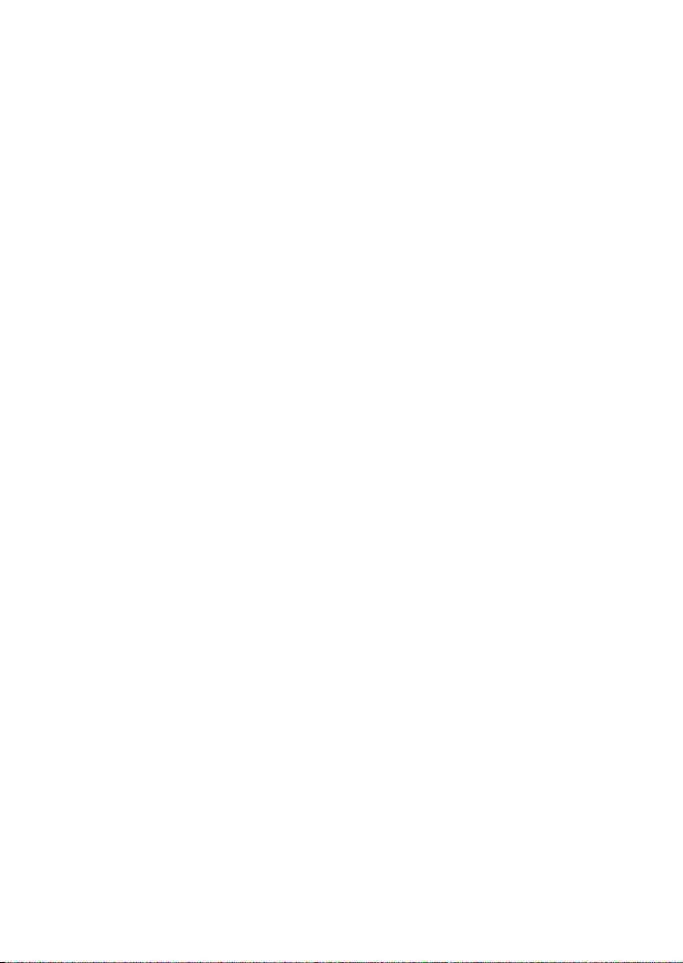
Informasi keselamatan tambahan
21. Informasi keselamatan tambahan
Perangkat utama beserta perangkat
tambahannya mungkin memiliki
beberapa komponen kecil. Jauhkan
komponen tersebut dari jangkauan
anak-anak.
■ Kondisi pengoperasian
Patuhi semua peraturan khusus setempat
yang berlaku, nonaktifkan perangkat jika
terdapat larangan, atau jika dapat
menimbulkan gangguan atau bahaya.
Gunakan perangkat ini hanya dalam
posisi pengoperasian normal. Produk ini
telah memenuhi peraturan untuk
hubungan frekuensi radio (RF) bila
digunakan dalam posisi normal di dekat
telinga atau bila berada sedikitnya 2,2
cm dari badan. Jangan gunakan aksesori
berbahan logam seperti tas jinjing,
pengait ikat pinggang atau kantung
telepon yang dikenakan di badan, dan
perangkat harus berada pada jarak yang
disebutkan di atas dari badan Anda.
Agar dapat mengirim file data atau
pesan, perangkat ini memerlukan
sambungan yang berkualitas baik ke
jaringan. Pada beberapa kasus,
pengiriman file data atau pesan dapat
terganggu hingga kualitas sambungan
tersebut tersedia. Patuhi petunjuk jarak
di atas hingga pengiriman selesai.
Semua komponen telepon bersifat
magnetis, sehingga benda logam dapat
tertarik ke perangkat. Jangan letakkan
kartu kredit atau media penyimpan yang
bersifat magnetis di dekat telepon,
karena informasi yang tersimpan dalam
media tersebut dapat terhapus.
■ Perangkat medis
Pengoperasian peralatan transmisi radio,
termasuk telepon selular, dapat
mengganggu fungsi peralatan medis
yang tidak dilindungi secara memadai.
Konsultasikan dengan dokter atau
produsen guna mengetahui apakah
peralatan medis tersebut cukup
terlindung dari energi RF eksternal atau
jika Anda memiliki pertanyaan lainnya.
Nonaktifkan perangkat ini saat berada di
fasilitas perawatan kesehatan, bila
terdapat larangan penggunaannya.
Rumah sakit atau fasilitas perawatan
kesehatan mungkin menggunakan
peralatan yang sensitif terhadap energi
RF eksternal.
Alat pacu jantung
Produsen alat pacu jantung
menganjurkan agar jarak antara telepon
selular dengan alat ini minimal 15,3 cm
untuk menghindari kemungkinan
terjadinya gangguan pada alat tersebut.
Rekomendasi ini sesuai dengan
penelitian independen yang dilakukan
dan direkomendasikan oleh Lembaga
Penelitian Teknologi Nirkabel. Pemakai
alat pacu jantung harus:
• Selalu menjaga jarak perangkat ini
lebih dari 15,3 centimeter dari alat
pacu jantung
• Tidak menyimpan perangkat ini
dalam saku baju
78 Hak cipta © 2005 Nokia. Semua hak dilindungi undang-undang.

Informasi keselamatan tambahan
• Memegang perangkat di telinga yang
berlawanan dengan posisi alat pacu
jantung untuk memperkecil potensi
gangguan.
Jika Anda mencurigai adanya gangguan,
nonaktifkan dan jauhkan perangkat ini
dari Anda.
Alat bantu dengar
Beberapa perangkat nirkabel digital
mungkin akan terganggu dengan
sejumlah alat bantu dengar. Jika
gangguan tersebut terjadi, hubungi
operator selular Anda.
■ Kendaraan
Sinyal RF dapat mempengaruhi sistem
elektronik kendaraan bermotor yang
tidak dipasang dan tidak terlindung
dengan baik (mis. sistem pengisian bahan
bakar elektronik, sistem rem anti slip
(anti penguncian), sistem pengereman,
kontrol kecepatan elektronik, dan
kantong udara). Untuk informasi lebih
lanjut, atau pertanyaan tentang
kendaraan Anda atau perangkat
tambahan di dalamnya, hubungi
produsen atau agennya.
Hanya petugas teknis ahli yang
diperbolehkan memperbaiki atau
memasang perangkat di dalam
kendaraan. Pemasangan atau perbaikan
yang keliru dapat menimbulkan bahaya
dan membatalkan jaminan perangkat
yang berlaku. Periksa secara teratur
untuk memastikan bahwa semua
peralatan untuk perangkat nirkabel di
dalam kendaraan Anda sudah terpasang
dan beroperasi dengan benar. Jangan
simpan atau jangan bawa cairan yang
mudah terbakar, gas, atau bahan peledak
dalam satu tempat bersama perangkat,
komponen, atau perangkat
tambahannya. Untuk kendaraan yang
dilengkapi kantong udara, ingat bahwa
kantong udara akan mengembang
dengan kuat. Jangan letakkan atau
pasang benda dan peralatan nirkabel
yang portabel di sekitar kantong udara
atau di tempat mengembangnya kantong
udara. Jika peralatan nirkabel di dalam
kendaraan tidak terpasang dengan benar
dan kantong udara mengembang, maka
hal ini dapat mengakibatkan cedera
berat.
Dilarang menggunakan perangkat ini
saat berada di dalam pesawat terbang.
Nonaktifkan perangkat ini sebelum naik
ke pesawat terbang. Penggunaan
perangkat selular di dalam pesawat
terbang dapat membahayakan
pengoperasian pesawat terbang,
mengganggu jaringan telepon, dan
melanggar hukum.
■ Kawasan berpotensi ledakan
Nonaktifkan perangkat ini ketika berada
di wilayah dengan kandungan udara
yang dapat menyebabkan ledakan serta
patuhi semua petunjuk dan larangan.
Kawasan berpotensi ledakan juga
mencakup tempat yang biasanya
meminta agar mesin kendaraan
dimatikan. Percikan api di wilayah seperti
ini dapat menyebabkan ledakan atau
kebakaran yang mengakibatkan cedera
atau kematian. Nonaktifkan perangkat
ini di tempat pengisian bahan bakar
seperti di dekat pompa bensin. Patuhi
semua larangan penggunaan peralatan
radio di tempat pengisian, penyimpanan,
dan distribusi bahan bakar, pabrik bahan
kimia, atau di tempat yang sedang terjadi
ledakan. Beberapa tempat yang
Hak cipta © 2005 Nokia. Semua hak dilindungi undang-undang. 79

Informasi keselamatan tambahan
berpotensi ledakan sering kali tidak diberi
tanda dengan jelas. Termasuk bagian
bawah dek kapal; tempat pengiriman
atau gudang penyimpanan bahan kimia;
kendaraan yang menggunakan bahan
bakar gas cair (seperti propane atau
butane); tempat yang udaranya
mengandung bahan kimia, atau partikel
seperti butiran, debu, atau serbuk logam.
■ Panggilan darurat
Penting: Telepon selular,
termasuk perangkat ini,
beroperasi menggunakan sinyal
radio, jaringan selular, jaringan
darat, dan berbagai fungsi yang
diprogram untuk pengguna.
Karenanya, Nokia tidak
menjamin ketersediaan
sambungan di segala kondisi.
Sehingga, jangan hanya
mengandalkan perangkat
nirkabel untuk komunikasi
penting seperti darurat medis.
Untuk membuat panggilan
darurat:
1. Aktifkan telepon. Pastikan kekuatan
sinyal memadai.
Beberapa jaringan mungkin akan
meminta kartu SIM yang berlaku
dimasukkan dengan benar ke dalam
perangkat ini.
2. Tekan tombol putus seperlunya untuk
menghapus layar dan memper siapkan
perangkat dalam membuat
panggilan.
3. Masukkan nomor darurat resmi yang
berlaku. Nomor darurat berbeda
untuk setiap lokasi.
4. Tekan tombol panggil.
Nonaktifkan terlebih dahulu semua fitur
yang sedang digunakan agar panggilan
darurat dapat dibuat. Jika perangkat ini
dalam modus offline atau penerbangan,
Anda harus mengubah profil tersebut
untuk mengaktifkan fungsi telepon agar
dapat membuat panggilan darurat.
Untuk informasi lebih lanjut, baca buku
petunjuk ini atau hubungi operator
selular Anda.
Saat panggilan darurat dibuat, berikan
semua informasi yang diperlukan sejelas
mungkin. Perangkat selular Anda
mungkin merupakan satu-satunya alat
komunikasi di tempat kejadian. Jangan
akhiri panggilan sebelum diperbolehkan.
80 Hak cipta © 2005 Nokia. Semua hak dilindungi undang-undang.

Informasi keselamatan tambahan
■ Informasi Pengesahan (SAR)
PERANGKAT INI TELAH MEMENUHI
PEDOMAN INTERNASIONAL UNTUK
SAMBUNGAN KE GELOMBANG RADIO.
Perangkat selular Anda merupakan
pemancar sekaligus penerima radio.
Perangkat ini dirancang dan diproduksi
untuk tidak melampaui batas hubungan
ke frekuensi radio (RF) yang
direkomendasikan oleh pedoman
internasional (ICNIRP). Batasan ini
merupakan bagian dari peraturan
menyeluruh dan menetapkan tingkat
energi RF yang diperbolehkan untuk
masyarakat umum. Peraturan tersebut
dikembangkan oleh organisasi ilmiah
independen melalui evaluasi studi ilmiah
yang cermat dan berkala, serta mencakup
marjin keamanan penting yang
dirancang untuk menjamin keselamatan
semua orang, tanpa memperhitungkan
usia dan kesehatan.
Standar hubungan untuk perangkat
selular menggunakan unit pengukuran
yang dikenal sebagai Angka Absorsi
Spesifik atau SAR. Batas SAR yang
direkomendasikan peraturan
internasional adalah 2,0 watt/kilogram
(W/kg)*. Pengujian SAR dilakukan
menggunakan posisi pengoperasian
standar dengan pemancaran perangkat
pada level daya tertinggi yang
diperbolehkan di semua gelombang
frekuensi yang diuji. Walaupun SAR
ditentukan pada level daya tertinggi yang
diperbolehkan, namun level SAR pada
perangkat yang sebenarnya ketika
beroperasi dapat berada di bawah nilai
maksimal. Ini karena perangkat
dirancang untuk beroperasi pada level
daya yang beragam, sehingga perangkat
hanya akan menggunakan daya yang
diperlukan untuk mencapai jaringan.
Secara umum, jika Anda semakin
mendekati stasiun pangkalan antena,
maka semakin rendah output daya.
Nilai SAR tertinggi untuk model
perangkat ini saat diuji untuk
penggunaan di telinga adalah 0,78 W/kg.
Nilai SAR dapat bervariasi, tergantung
cakupan nasional, persyaratan pengujian,
dan gelombang jaringan. Penggunaan
aksesori perangkat utama dan
tambahannya dapat menghasilkan nilai
SAR yang berbeda. Informasi SAR
tambahan mungkin tersedia pada
informasi produk di
www.nokia-asia.com.
* Batas SAR untuk perangkat selular yang
digunakan oleh masyarakat adalah 2,0
W/kg atau setara dengan lebih dari
sepuluh gram jaringan tubuh manusia.
Batasan ini mencakup marjin
keselamatan penting untuk memberikan
perlindungan tambahan bagi masyarakat
dan untuk memperhitungkan setiap
variasi pengukuran. Nilai SAR dapat
bervariasi, tergantung cakupan nasional
dan gelombang jaringan. Untuk
informasi tentang SAR di wilayah lain,
lihat pada informasi produk di
www.nokia-asia.com.
Hak cipta © 2005 Nokia. Semua hak dilindungi undang-undang. 81

Indeks
A
Agenda 52
Alarm catatan 53
Catatan
53
Catatan kalender 53
Daftar agenda 53
Jam alarm
Kalender 52
Sinkronisasi
Sinkronisasi PC
Sinkronisasi server 54
Aksesori. Lihat perangkat tambahan.
Alarm catatan
Alat bantu dengar 79
Alat pacu jantung
Antena 3
Aplikasi 56
52
53
54
55
78
B
Bahasa 14
bahasa
13
bahasa tulisan 13
Baterai 71, 74
Level daya
Mengisi daya 2, 71
Boom Headset (HDB-4) 75
Browser
Cookie 64
Memori cache 66
Mengakses halaman
Mengaktifkan 62
Modul keamanan 66
Pengaturan skrip
Pengaturan tampilan 63
Penunjuk (Bookmark) 65
Sertifikat
Tanda tangan digital 68
8
62
63
64
67
C
Cara pintas 8, 41
Daftar pribadi
Dalam modus siaga
8
8
cara pintas
joystick
Cara pintas pribadi 41
Catatan
Circuit switched data 70
Cookie 64
CSD
8
53
70
D
Daftar agenda 53
Daftar panggilan terakhir 31
Daftar rekaman
Daftar telepon
Data paket 70
Dompet
Kode x
Profil 60
Download
Aplikasi xi, 56, 65
File 65
Konten
Permainan 56
Dukungan xi
59
51
33
xi
xi
E
EGPRS 44
E-mail
25
IMAP4 26
POP3 26
E-mail SMS
17
F
Folder 18
Berita terkirim 21
Berita tersimpan 18, 21
Folder pribadi
Kotak keluar 21
Kotak masuk 21, 27
Lainnya
Foto 50
Fungsi
Panggilan
Penjelasan umum ix
Fungsi panggilan
18
27
11
11
82 Hak cipta © 2005 Nokia. Semua hak dilindungi undang-undang.

G
Galeri 49
Getar
40
Grup penelpon
39
H
Handsfree. Lihat pengeras suara.
High-speed circuit switched data 70
HSCSD 70
Huruf besar-kecil
13
I
IM 22
26
IMAP4
9
Indikator
Informasi baterai
74
Jenis
Informasi kontak
Informasi lokasi
Informasi Pengesahan (SAR)
Input teks biasa
Input teks prediksi
Kata majemuk
Internet
xi
31
81
14
13
14
62
J
Jam alarm 52
Jaringan
EGSM vii
GSM
vii
Layanan vii
Nama pada layar 7
joystick
7
K
Kalender 52
Kalkulator
Kamera
Karakter khusus
Kartu nama
Kawasan ledakan
Keamanan
Keberadaan saya
57
Mengambil foto
Merekam klip video
Kode
ix
Modul
66
Pengaturan
34
50
14
79
46
35
50
Kekuatan sinyal
Kendaraan
Keselamatan
Alat bantu dengar 79
Alat pacu jantung
Informasi tambahan 78
Kawasan ledakan 79
Kendaraan
Kondisi pengoperasian 78
Panduan vi
Panggilan darurat
Perangkat medis 78
Perangkat tambahan
Klip video
Kode
Akses
Keamanan
PIN ix
PUK
Sandi pembatas x
Kode akses ix
Kode PIN
Kode PUK x
Komponen 7
Komunikasi data
Konfigurasi 45
Kontak 33
Grup penelpon
Kartu nama 34
Keberadaan saya 35
Mencari
Mengedit rincian 34
Menghapus 34
Menyalin
Menyimpan 33
Nama langganan 36
Nomor layanan
Nomor pribadi 39
Panggilan cepat
Pengaturan
Kontak dan dukungan Nokia xi
Kunci telepon. Lihat pengunci tombol.
7
79
78
79
80
viii
ix
50
ix
x
ix
70
39
33
34
38
37
37
L
Lampu 45
Layanan
62
Kotak masuk 65
Nomor
38
Perintah
27
Pesan 65
Layanan pelanggan
Layanan pengaturan konfigurasi
xi
x
Hak cipta © 2005 Nokia. Semua hak dilindungi undang-undang. 83

Layanan perbaikan xi
Layanan SIM
Log 31
Lubang suara 7
69
M
Media 50
Membuka pengunci tombol
Memori
Memori yang digunakan 37
Penuh
21
Status 57
Memori bersama
Memori cache
Mendownload aplikasi xi
Mengakhiri panggilan
Mengaktifkan dan menonaktifkan
Mengambil foto 50
Menghapus
E-mail
Pesan 28
Menghemat daya
Mengisi daya baterai 2
Menu 15
Menu operator
Menulis teks 13
Merekam suara 50
MMS. Lihat pesan multimedia.
Modus siaga
27
viii
66
8
48
7
10
11
N
Nada 40
Nada dering 39, 40, 49, 65
Nama langganan
Berhenti langganan kontak
Menambah kontak 36
Nama. Lihat kontak.
Navigasi
15
Nomor pribadi 39
Nomor pusat pesan
16
36
P
Paket data 44
Panggilan
Daftar panggilan terakhir
Internasional
Membuat 11
Membuat panggilan melalui suara
Menjawab
Menolak 11
11
11
31
Panggilan cepat
Panggilan tunggu
Pilihan saat panggilan
berlangsung 12
Panggilan cepat
Panggilan darurat 80
Panggilan suara
Membuat panggilan
Menambahkan tag suara 38
Mengatur tag suara 38
Panggilan tunggu
Papan tombol 7
PC
Konektivitas
PC Suite 70
Sinkronisasi
3
Pedoman otentikasi baterai Nokia
Pemeliharaan xi, 76
Pencatat waktu
Penentuan posisi 31
Pengaman tombol 10
Pengaturan
Cara pintas 41
Cara pintas pribadi 41
Data paket
Dompet 60
EGPRS 44
Jam
42
Konektivitas 44
Konfigurasi 45
Kotak masuk layanan
Layar 41
Mengembalikan pengaturan
standar
Nada 40
Pengaturan modem 44
Pengaturan panggilan
Pengaturan telepon 43
Perangkat tambahan
Permainan
Pesan 28
Profil 40
Tanggal
Tema 40
Waktu 42
Pengaturan jam
Pengaturan modem 44
Pengaturan panggilan
Pengaturan perangkat tambahan
40
47
42
11, 37
70
55
31
44
57
42
11
12
38
12
72
66
42
45
42
45
38
84 Hak cipta © 2005 Nokia. Semua hak dilindungi undang-undang.

Pengaturan pesan
E-mail
29
MMS 28
Pesan teks 28
SMS
28
Ukuran font 30
Pengaturan skrip 64
Pengaturan standar
Pengaturan tampilan 41
Pengaturan tanggal 42
Pengaturan waktu
Pengeras suara 7, 12
Penghitung
Penghitung waktu mundur
Pengunci tombol 10
Penjelasan umum
Fungsi
ix
Tombol dan komponen 7
Penunjuk (Bookmark)
Perangkat medis 78
Perangkat Tambahan Asli 74
Perawatan dan pemeliharaan
Perekam 50
Perintah suara 38
Pesan
Menghapus
Menulis pesan teks 17
Menulis SMS
Panjang indikator 17
Pengaturan pesan 28
Penghitung pesan
Perintah layanan 27
Pesan info 27
Pesan kilat
Pesan suara 27
Pesan teks 16
SMS
16
Pesan cepat 22
24
Baca
Bergabung dalam percakapan
Blokir 25
Grup 25
Pribadi
Umum 25
Ketersediaan 24
Kontak
Layanan 22
Membuka blokir
Memulai sesi
Menerima undangan 23
Menolak undangan
47
42
31
65
28
17
30
21
25
24
25
22
23
57
76
24
Pesan info
Pesan kilat
Pesan langsung 65
Pesan multimedia 18
Pesan suara
Pesan teks 16
POP3
Pop-Port 7
Profil 40
27
21
27
Template 18
26
R
Register 31
S
Sandi pembatas x
Screen saver
Sertifikat 67
Sinkronisasi
Sinkronisasi server 54
SMS 16
Stopwatch 58
Template
8
54
18
T
Tag suara 38
Tali 3
Tali telepon
Tampilan 41
Tanda baca 14
Tanda tangan digital
Teks
teks
Teks bantuan 43
Telepon
3
Huruf besar-kecil 13
Input teks biasa
Input teks prediksi 13
Kata majemuk 14
Karakter khusus
Menulis 13
Tanda baca 14
Input teks biasa
Input teks prediksi 13
pengaturan
Bahasa
Komponen 7
Konfigurasi
Pemeliharaan
Pengaturan 43
13
14
45
76
68
14
14
13
Hak cipta © 2005 Nokia. Semua hak dilindungi undang-undang. 85

Perawatan 76
Personalisasi
Tombol 7
Tema 40
Template
Tombol 7
Pengaman tombol 10
Pengunci tombol
Tombol pilihan 7
Tombol daya 7
tombol gulir. Lihat joystick
tombol navigasi. Lihat joystick
Tombol panggil
Tombol pilihan
Tombol putus 7
18
40
10
7
7
U
Ukuran font 30
UPIN
ix, x, 3, 47
W
Wallpaper 40, 41
Web 62
Penunjuk (Bookmark) 65
Sambung
Wireless markup language 62
WML 62
62
X
XHTML 62
86 Hak cipta © 2005 Nokia. Semua hak dilindungi undang-undang.
